Page 1
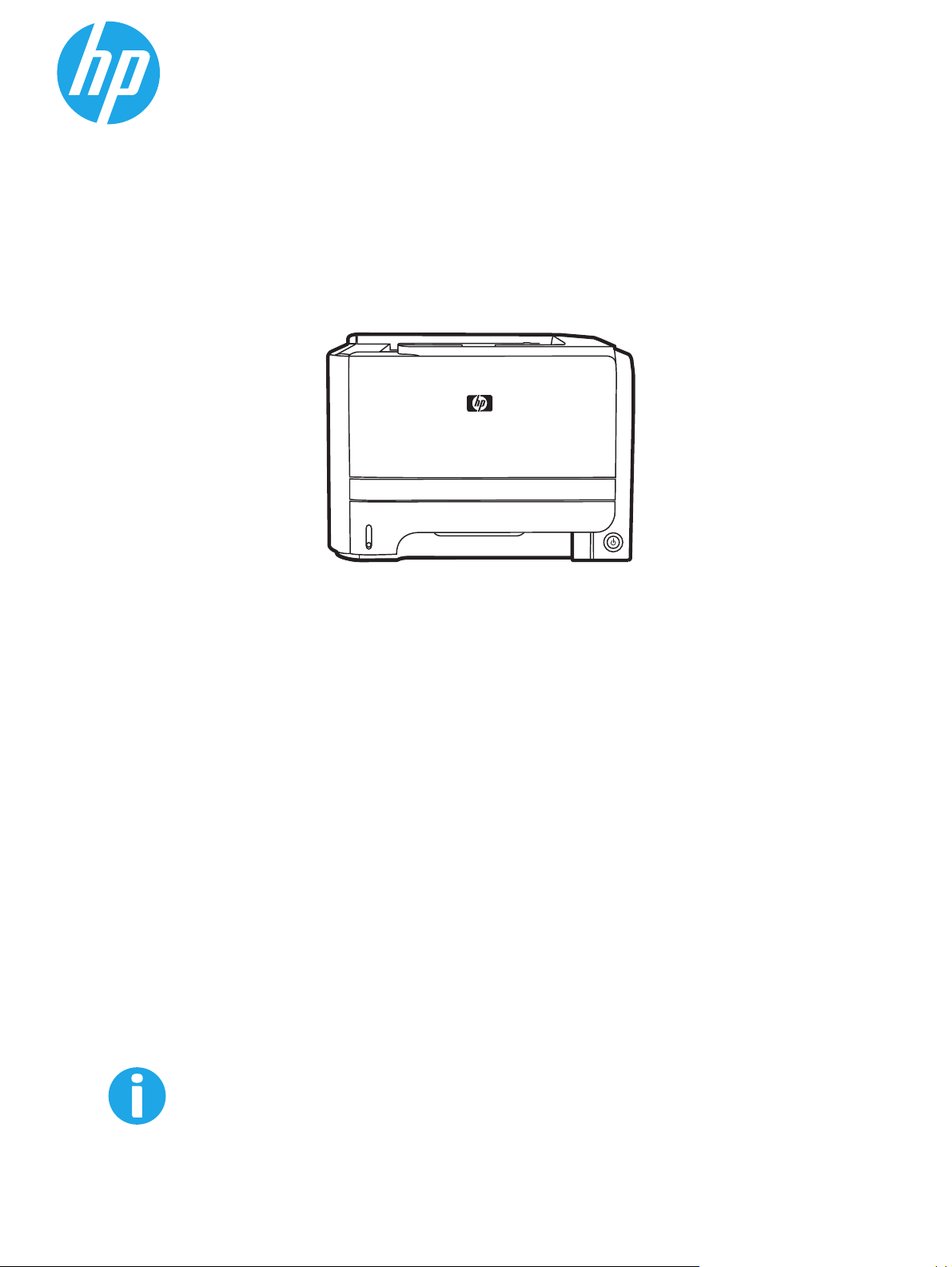
LaserJet P2030 Series Printer
Ръководство за потребителя
P2030
http://www.hp.com/support/ljp2030series
Page 2
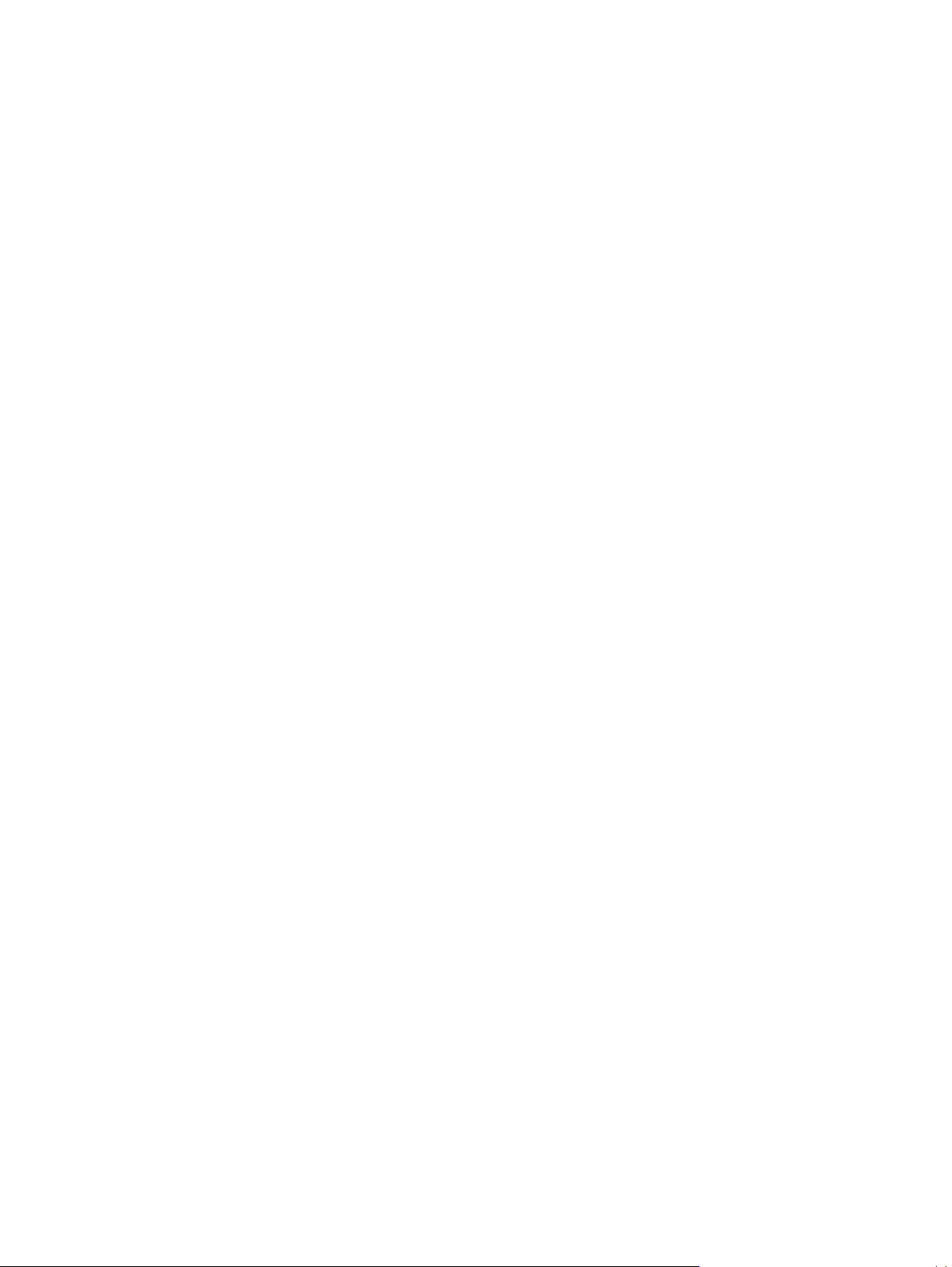
Page 3
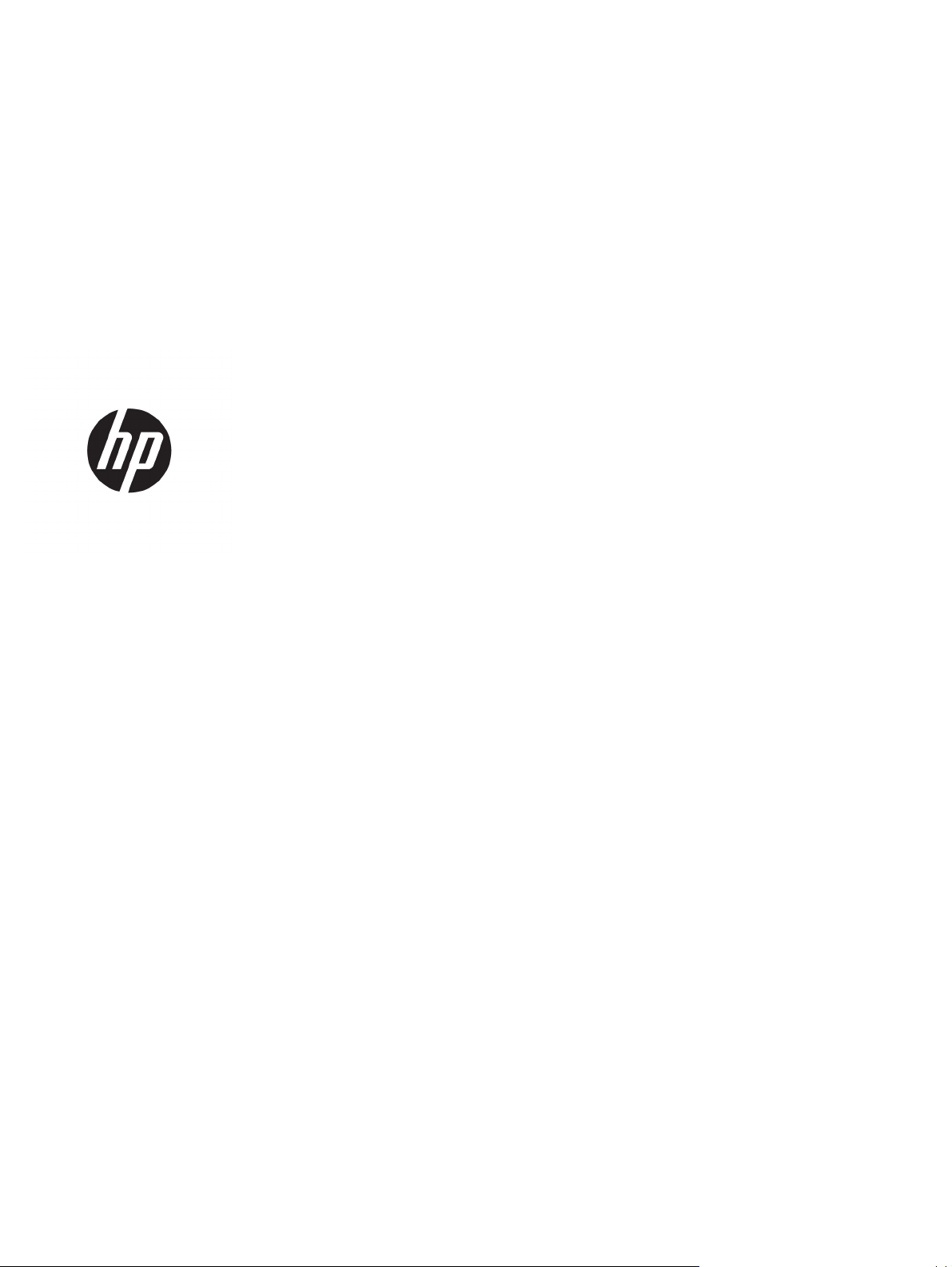
HP LaserJet серия P2030 Принтер
Ръководство за потребителя
Page 4
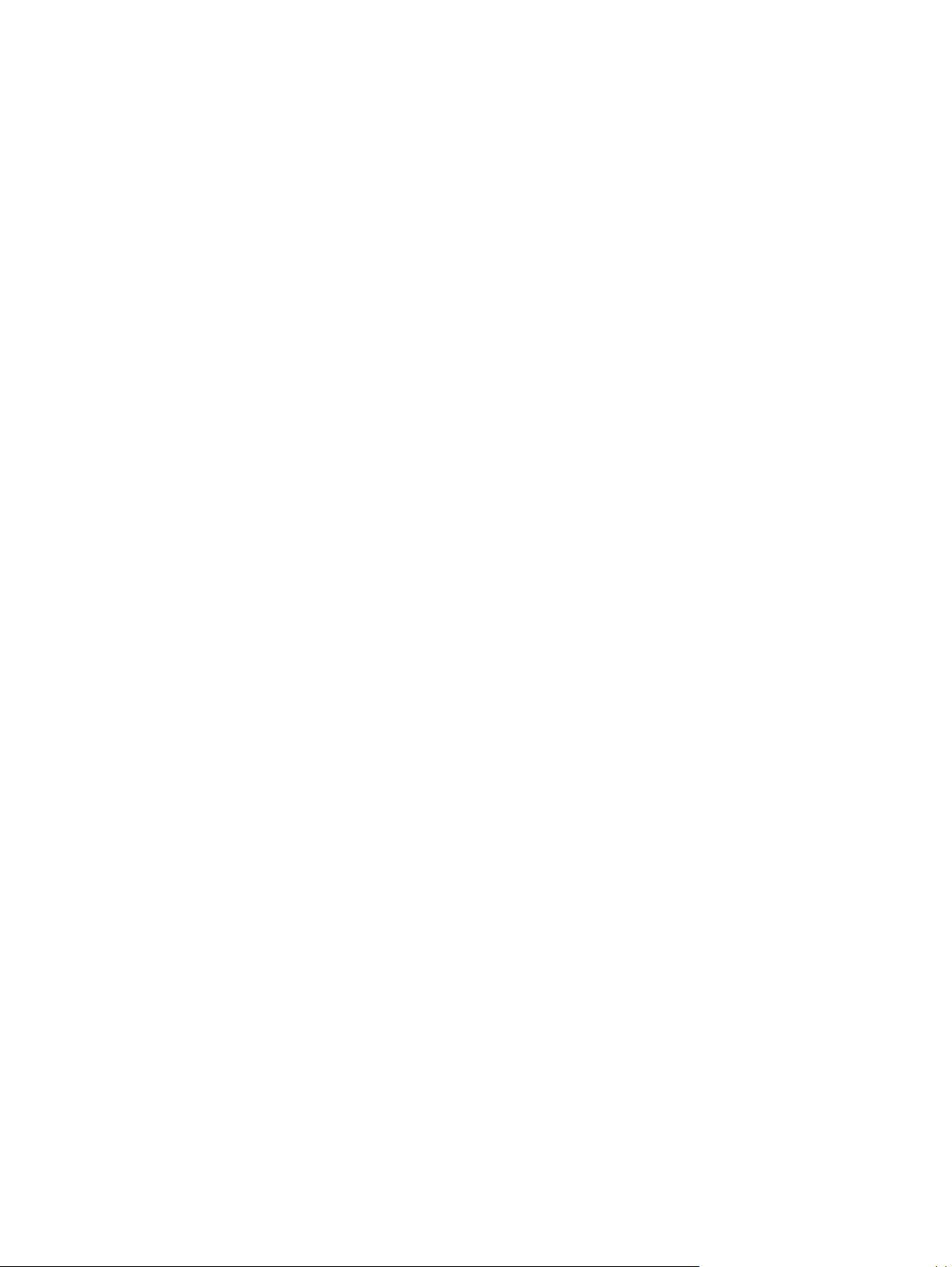
Авторски права и лиценз
© Copyright 2015 HP Development Company,
L.P.
Възпроизвеждане, адаптация или превод
без предварително писмено разрешение е
забранено, освен каквото е разрешено
според авторските права.
Информацията, която се съдържа вътре е
обект на промяна без забележка.
Единствените гаранции на продуктите HP и
услуги са посочени в дадените декларации
за гаранция, придружаващи такива
продукти и услуги. Нищо в тях не тр
бъ
де тълкувано като съставна част на
ябва да
допълнителна гаранция. HP не носят
отговорност за технически или редакторски
грешки или съдържащи се вътре пропуски.
Edition 1, 11/2015
Търговски марки
®
, Adobe Photoshop®, Acrobat® и
Adobe
PostScript
®
са търговски марки на Adobe
Systems Incorporated.
Microsoft®, Windows®, Windows® XP и
Windows Vista® са регистрирани в САЩ
търговски марки на Microsoft Corporation.
®
е регистрирана търговска марка на The
UNIX
Open Group.
ENERGY STAR и марката ENERGY STAR са
регистрирани в САЩ марки.
Page 5
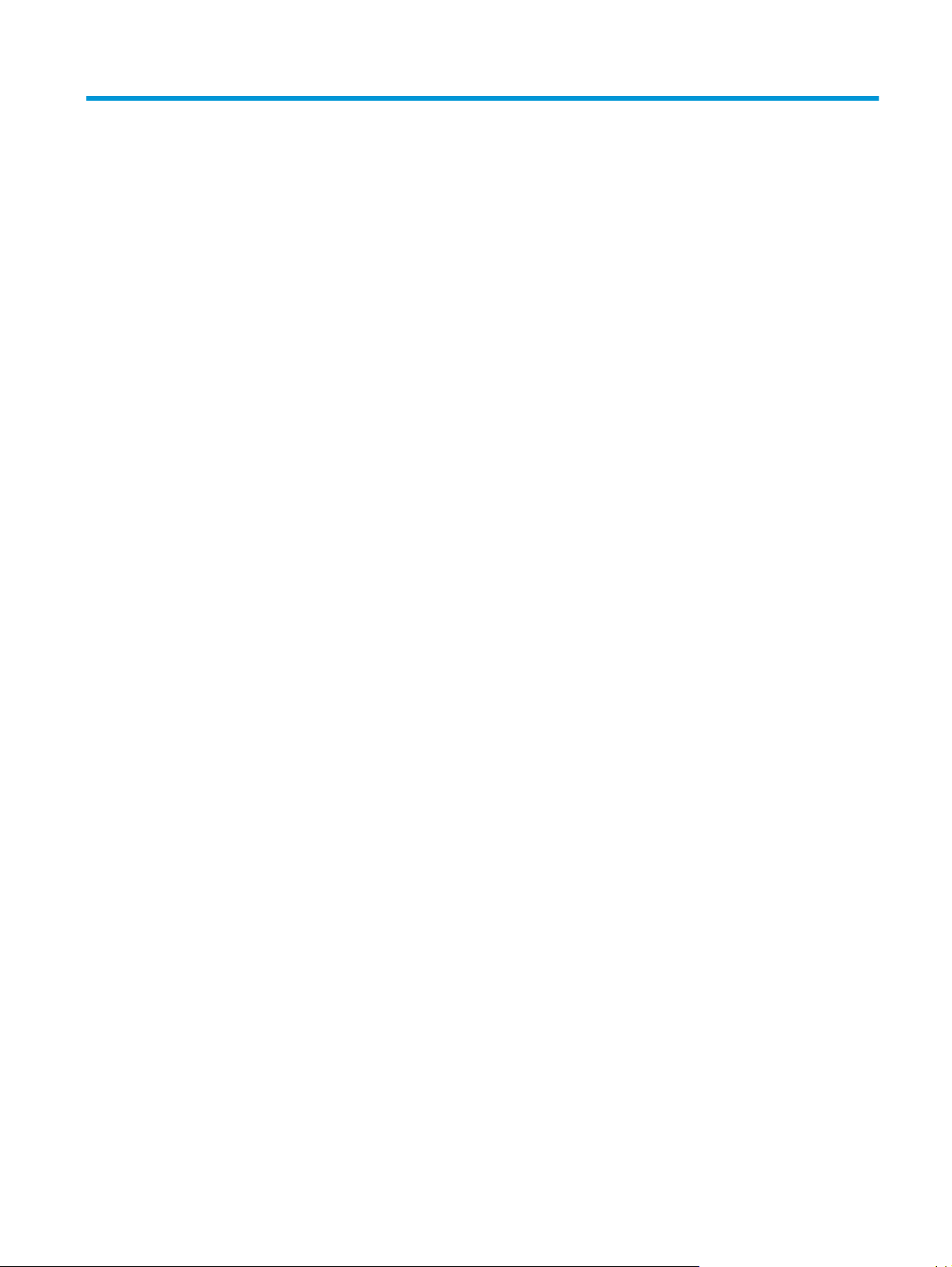
Съдържание
1 Основни сведения за принтера ..................................................................................................................... 1
Сравнение на принтери ....................................................................................................................................... 2
Модели HP LaserJet серия P2030 ..................................................................................................... 2
Характеристики на принтера .............................................................................................................................. 3
Визуален преглед на продукта .......................................................................................................................... 4
Изглед отпред .................................................................................................................................... 4
Изглед отзад ...................................................................................................................................... 4
Интерфейсни портове ....................................................................................................................... 5
Местоположение на етикета с модела и серийния номер ............................................................ 5
2 Панел за управление .................................................................................................................................... 7
3 Софтуер за Windows ..................................................................................................................................... 9
Поддържани операционни системи за Windows ............................................................................................ 10
Поддържани драйвери на принтера за Windows ........................................................................................... 11
Приоритет на настройките за печа
Смяна на настройките на драйвера на принтера за Windows ....................................................................... 13
Премахване на софтуер за Windows ................................................................................................................ 14
Поддържани помощни програми за Windows ................................................................................................ 15
Софтуер Status Alerts (Предупреждения за състоянието) .......................................................... 15
Поддържани мрежови помощни програми за Windows ................................................................................ 16
Вграден Уеб сървър ......................................................................................................................... 16
Софтуер за други операционни системи ......................................................................................................... 17
4 Използване на принтера с Macintosh ........................................................................................................... 19
Софтуер за Macintosh ......................................................................................................................................... 20
Поддържани операционни системи за Macintosh ........................................................................ 20
Смяна на настройките на др
Софтуер за компютри Macintosh .................................................................................................... 20
HP Printer Utility ............................................................................................................. 20
т ................................................................................................................. 12
айвера на пр
Отваряне на HP Printer Utility (Помощна програма за печат на HP) ....... 21
интера за Macintosh ................................................... 20
BGWW iii
Page 6
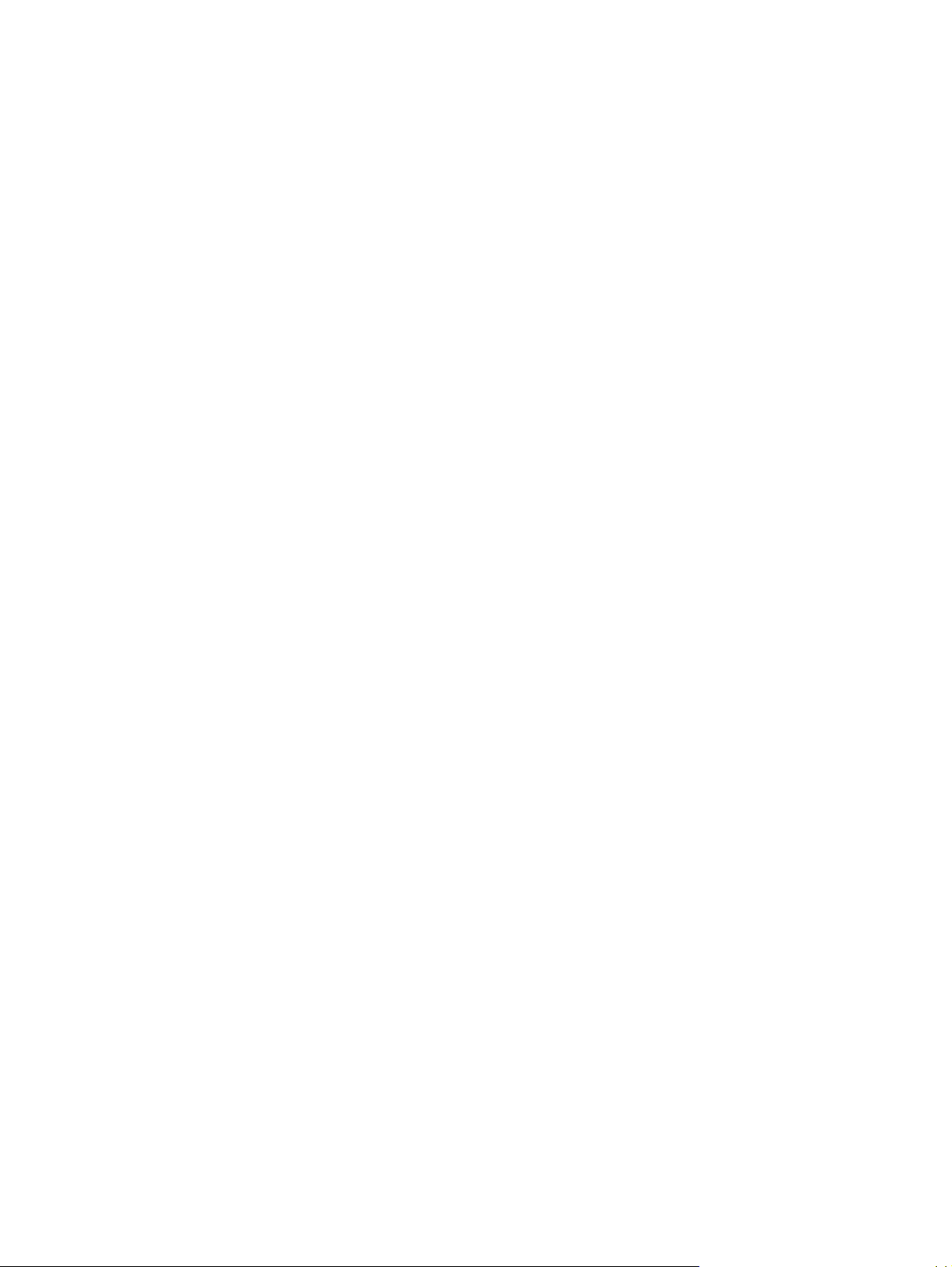
Поддържани помощни програми за Macintosh ............................................................................ 21
Вграден Уеб сървър ...................................................................................................... 21
Използване на функциите на драйвера за принтер за Macintosh ................................................................. 22
Печатане ........................................................................................................................................... 22
Създаване и използване на готови типове за печат в Macintosh ............................. 22
Преоразмеряване на документите за печат на размер хартия по избор ................ 22
Печатане на титулна страница .................................................................................... 22
Използване на водни знаци ......................................................................................... 23
Печатане на много страници на един лист хартия в Macintosh ................................ 23
Пе
чат от двете страни на страницата (двустранен печат) ....................................... 24
Използване на меню Services (Услуги) ........................................................................ 24
5 Свързване .................................................................................................................................................. 25
USB и паралелни връзки ................................................................................................................................... 26
Мрежова конфигурация .................................................................................................................................... 27
Поддържани мрежови протоколи ................................................................................................. 27
Инсталиране на продукта в мрежа ................................................................................................ 28
Конфигуриране на мрежов принтер .............................................................................................. 28
Преглед или промяна на мрежови настройки ........................................................... 28
Задаване или смяна на мрежовата парола ................................................................ 29
IP адрес ........................................................................................................................... 29
Настройка на скоростта на връз
ката .........
............................................... 29
6 Хартия и печатни носители ........................................................................................................................ 31
Разбиране на начина за използване на хартията и печатните носители ..................................................... 32
Поддържани размери на хартии и печатни носители ................................................................................... 33
Потребителски размери на хартията ............................................................................................................... 35
Поддържани типове на хартии и печатни носители ...................................................................................... 36
Капацитет на тавите и касетите ....................................................................................................................... 37
Водачи за специална хартия или специални печатни носители .................................................................. 38
Зареждане на тавите ......................................................................................................................................... 3
Ориентация на хартията при зареждане на тавите ..................................................................... 39
Тава 1 ................................................................................................................................................ 39
Тава 2 ................................................................................................................................................ 40
Зареждане на хартия с размер A6 ............................................................................... 40
Ръчно подаване ............................................................................................................................... 41
Конфигуриране на тавите ................................................................................................................................. 42
Използване на възможностите за извеждане на хартията ........................................................................... 43
Печат в горната (стандартната) изходна касета .......................................................................... 43
Отпечатване към директния път на хартията (заден изход) ...................................................... 43
9
iv BGWW
Page 7
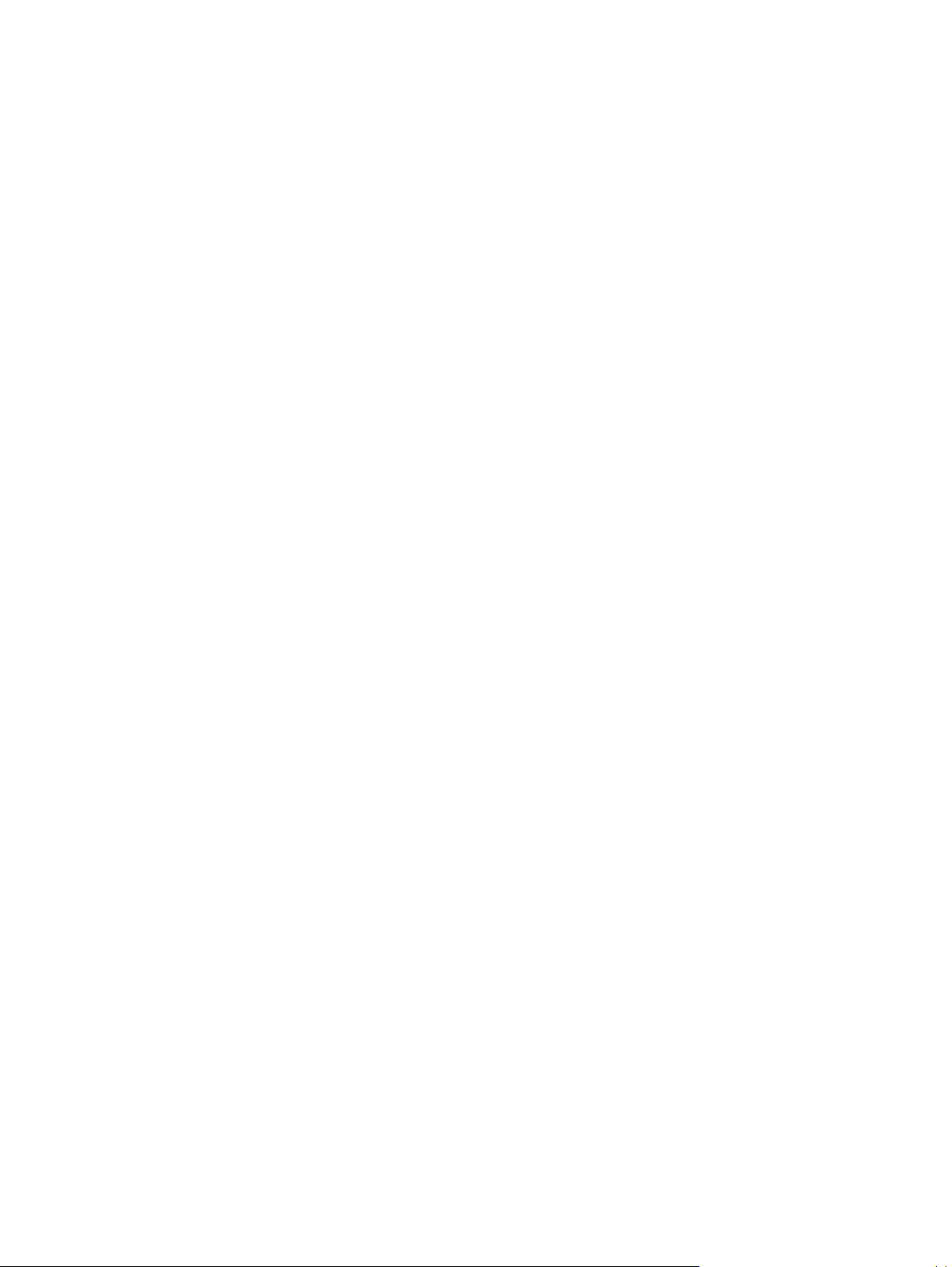
7 Използване на възможностите на принтера ................................................................................................ 45
EconoMode (Икономичен режим): ..................................................................................................................... 46
Тих режим ........................................................................................................................................................... 47
8 Задачи за печат .......................................................................................................................................... 49
Отменяне на задание за печат .......................................................................................................................... 50
Спиране на текущото задание за печат от контролния панел ................................................... 50
Спиране на текущото задание за печат от програма .................................................................. 50
Използване на функциите на драйвера за принтер за Windows ................................................................... 51
Отваряне на драйвера на принтера ............................................................................................... 51
Използване на бързи на
Задаване на опции за хартията и качеството ............................................................................... 51
Задаване на ефекти в документа .................................................................................................. 52
Задаване на опции за довършителна обработка на документа ................................................ 52
Получаване на информация за поддръжка и за състоянието на устройството ....................... 54
Задаване на разширени настройки за печат ................................................................................ 54
9 Управление и техническо обслужване на принтера .................................................................................... 57
стройки .................................................................................................... 51
Отпечатване на страниците с информация ..................................................................................................... 58
Пробна страница ..
Конфигурационна страница ........................................................................................................... 58
Страница за състоянието на консумативите ................................................................................ 58
Управление на мрежов принтер ....................................................................................................................... 59
Вграден уеб сървър ......................................................................................................................... 59
Отваряне на вградения уеб сървър ............................................................................ 59
раздел Информация ..................................................................................................... 59
Раздел „Настройки“ ...................................................................................................... 60
Раздел „Мрежа“ ............................................................................................................. 60
Връзки ............................................................................................................................ 60
Защита на вградения уеб сървър .................................................................................................. 60
Заключване на принтера .................................................................................................................................. 61
Управление на консумативи ............................................................................................................................. 62
Време до изчерпване на консумативите ....................................................................................... 62
Управление на печатащата касета ................................................................................................ 62
Съхраняване на пе
Използвайте оригинални печатащи касети на HP. .................................................... 62
Правила на HP за непроизведени от HP печатащи касети ....................................... 62
Удостоверяване на печатаща касета .......................................................................... 62
HP гореща линия за измами и Уеб сайт ....................................................................... 62
Резервни консумативи и части ......................................................................................................................... 64
............................................................................................................................ 58
чатащи кас
ети ............................................................................... 62
BGWW v
Page 8
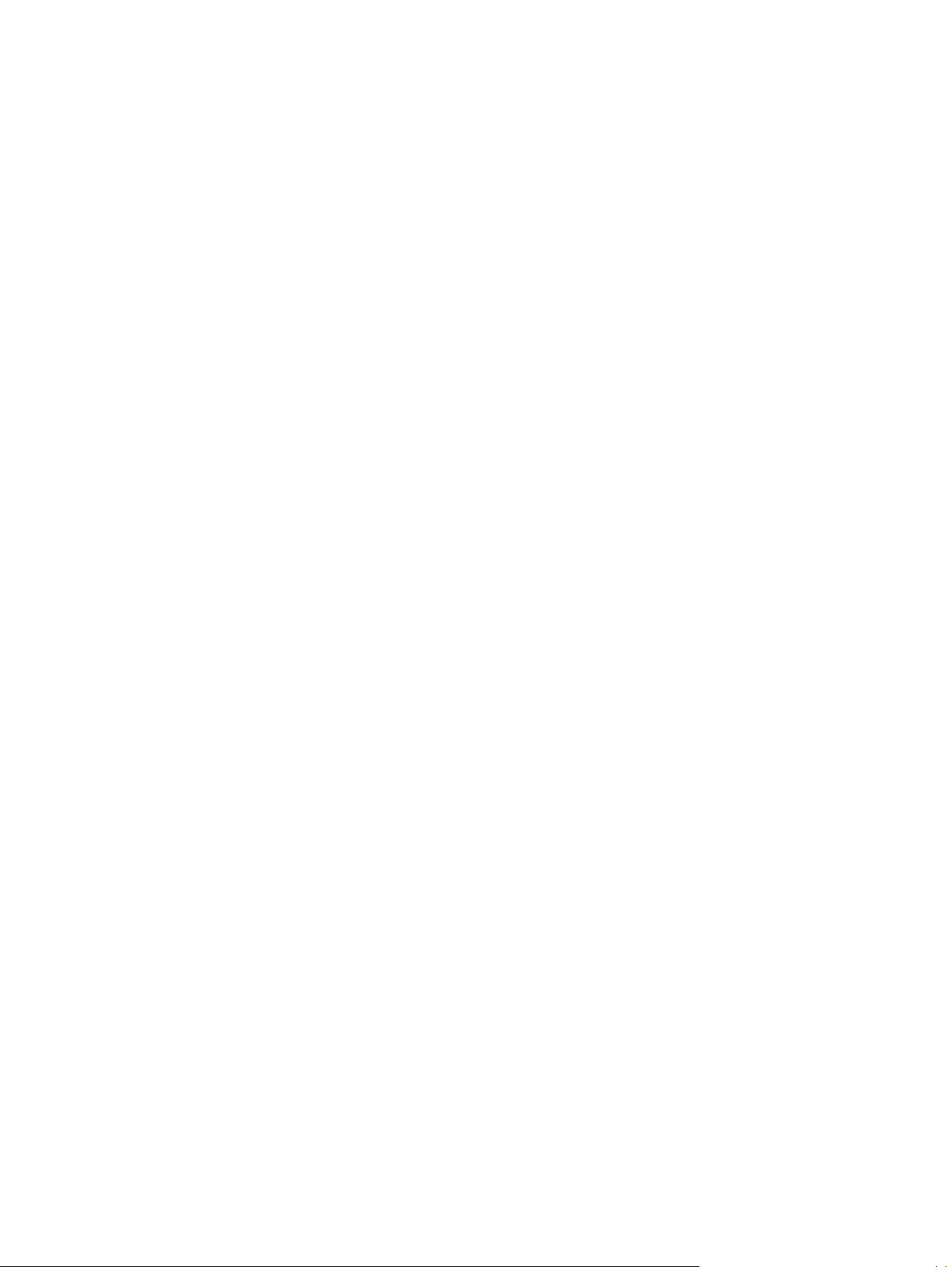
Указания при подмяна на консумативи ......................................................................................... 64
Преразпределяне на тонера .......................................................................................................... 64
Смяна на печатащата касета .......................................................................................................... 65
Почистване на принтера ................................................................................................................................... 67
Почистване на областта на печатащата касета ........................................................................... 67
Почистете пътя на хартията ........................................................................................................... 68
Почистване на поемащата ролка на тава 1 .................................................................................. 69
Почистване на поемащата ролка на тава 2 .................................................................................. 72
10 Разрешаване на проблеми ........................................................................................................................ 75
Разрешаване на общи проблеми ..................................................................................................................... 76
Списък за отстраняване на неизправности ................................................................................... 76
Фактори, които се от
Възстановяване на настройките по подразбиране ........................................................................................ 78
Цветове на лампичката за състоянието .......................................................................................................... 79
Съобщения за предупреждения за състоянието ........................................................................................... 85
Засядания ........................................................................................................................................................... 87
Често срещани причини за засядания ........................................................................................... 87
Местоположения на засядане ........................................................................................................ 88
Почистване на заседнала хартия ................................................................................................... 88
Вътрешни области ........................................................................................................ 88
Входни тави ................................................................................................................... 90
Изходни ка
Разрешаване на проблеми с качеството на печат ......................................................................................... 95
Проблеми с качеството на печат, свързани с хартията. .............................................................. 95
Проблеми с качеството на печат, свързани със средата ............................................................ 95
Проблеми с качеството на печат, причинени от засядания на хартия ...................................... 95
Регулиране на плътността на печата ............................................................................................ 96
Примери за дефекти в изображението ......................................................................................... 96
Светъл печат или избледняване ................................................................................. 96
Петна от тонера ............................................................................................................. 96
Не
отпечатани букви ...................................................................................................... 97
Вертикални линии ......................................................................................................... 97
Сив фон ........................................................................................................................... 97
Зацапване на тонера ..................................................................................................... 97
Неизпечен тонер ............................................................................................................ 98
Вертикални повтарящи се дефекти ............................................................................ 98
Безформени символи .................................................................................................... 98
разяват на работата на принтера .............................................................. 77
Отделение на печатащата касета и път на хартията ............................. 88
Тава 1 ........................................................................................................... 90
Тава 2 ........................................................................................................... 91
............................................................................................................. 93
сети .
vi BGWW
Page 9
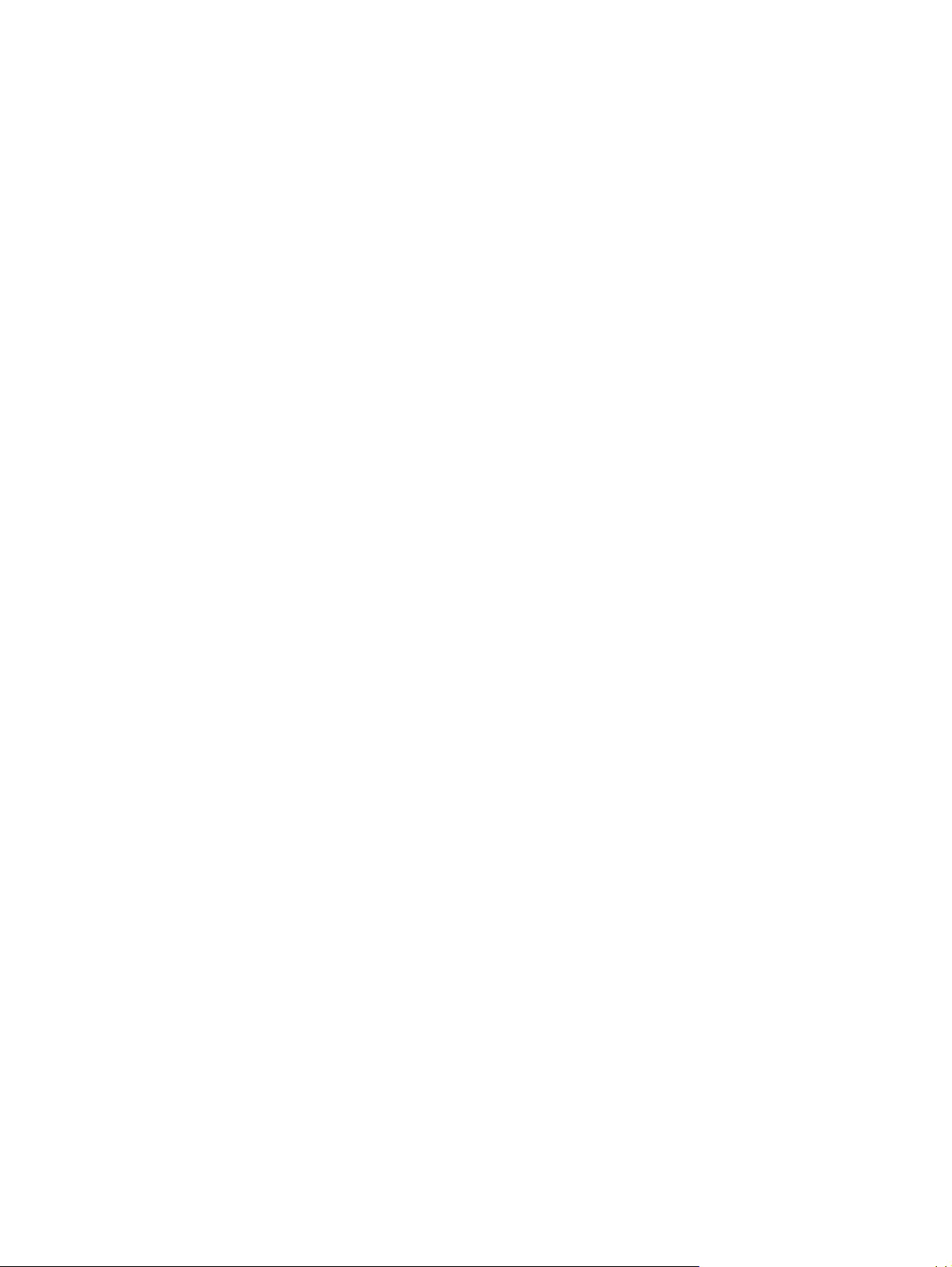
Изкривена страница ...................................................................................................... 98
Нагъване или набръчкване .......................................................................................... 99
Гънки или чупки ............................................................................................................ 99
Пръски от тонера ........................................................................................................... 99
Разрешаване на проблеми с производителността ...................................................................................... 100
Разрешаване на проблеми с връзката .......................................................................................................... 101
Разрешаване на проблеми с директната връзка ....................................................................... 101
Разрешаване на проблеми с мрежата ......................................................................................... 101
Разрешаване на стандартни проблеми в Windows ..................................................................................... 103
Разрешаване на често срещани проблеми при Macintosh .......................................................................... 104
Разрешаване на проблеми в Linux ................................................................................................................. 107
Приложение а Консумативи и при
ръчка на части, принадлежности и консумативи .................................................................................... 110
По
Поръчайте директно от HP ........................................................................................................... 110
Поръчайте чрез доставчици на поддръжка или услуги ........................................................... 110
Номера на части ............................................................................................................................................... 111
Печатащи касети ........................................................................................................................... 111
Кабели и интерфейси .................................................................................................................... 111
Приложение б Обслужване и поддръжка .................................................................................................... 113
Условия на ограничената гаранция на HP ..................................................................................................... 114
Великобритания, Ирландия и Малта .......................................................................................... 116
Австрия, Белгия, Германия и Люксембург .................................................................................. 116
Белгия, Франция и Люксембург ................................................................................................... 117
Италия ............................................................................................................................................ 118
Исп
ния .......................................................................................................................................... 118
а
Дания .............................................................................................................................................. 119
Норвегия ......................................................................................................................................... 119
Швеция ........................................................................................................................................... 119
Португалия ..................................................................................................................................... 120
Гърция и Кипър .............................................................................................................................. 120
Унгария ........................................................................................................................................... 120
Чехия ............................................................................................................................................... 121
Словакия ......................................................................................................................................... 121
Полша ............................................................................................................................................. 121
България ........................................................................................................................................ 122
Румъния .......................................................................................................................................... 122
Белгия и Нидерландия .................................................................................................................. 122
Финландия ..................................................................................................................................... 123
Словения ......................................................................................................................................... 123
надлежности .......................................................................................... 109
BGWW vii
Page 10
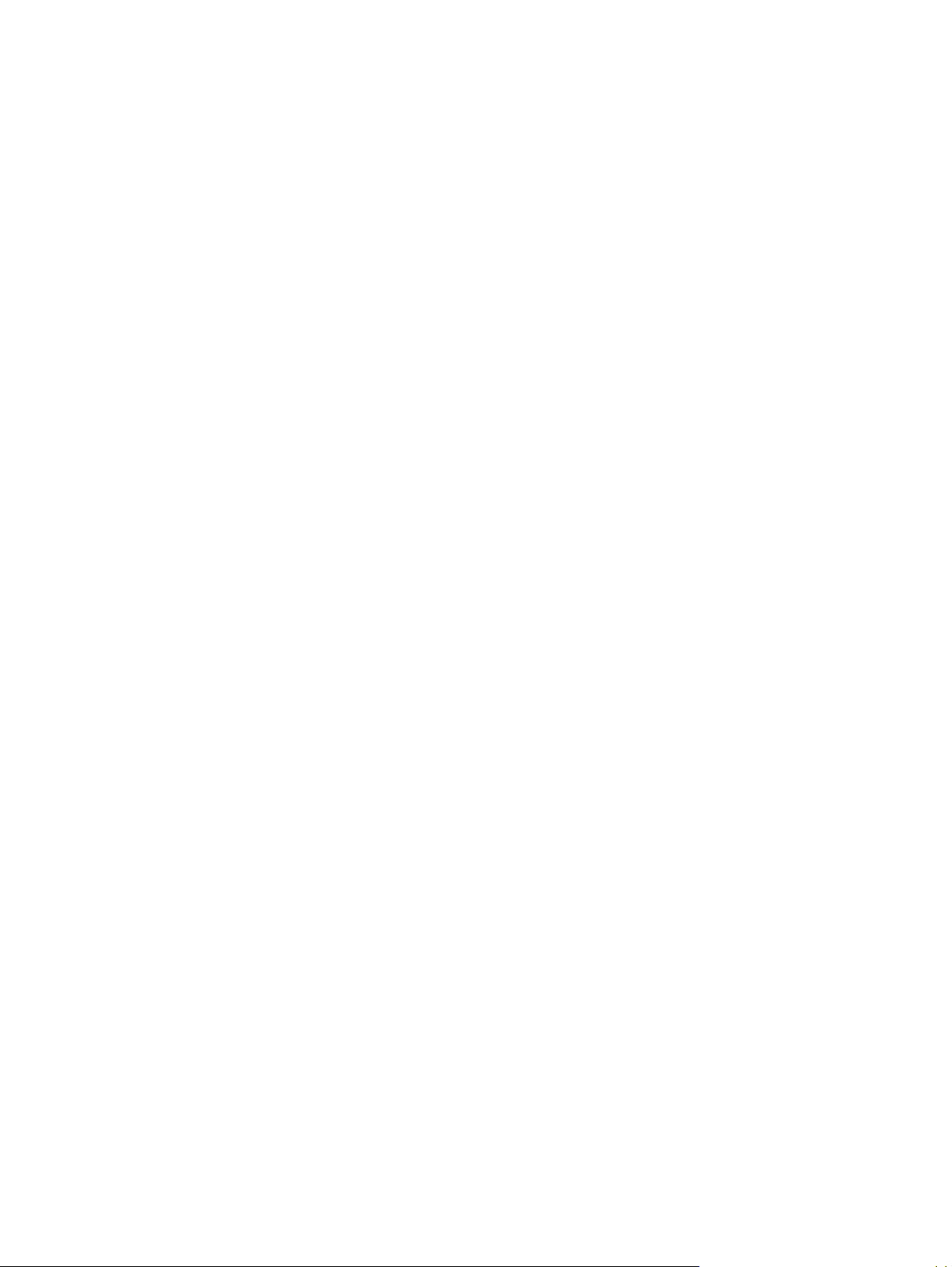
Хърватия ........................................................................................................................................ 123
Латвия ............................................................................................................................................. 123
Литва ............................................................................................................................................... 124
Естония ........................................................................................................................................... 124
Русия ............................................................................................................................................... 124
Гаранцията Premium Protection Warranty на HP: Декларация за ограничена гаранция за тонер
касета за LaserJet ............................................................................................................................................. 125
Лицензно споразумение с краен потребител ............................................................................................... 126
Обслужване на гаранция при извършване на ремонт от клиента ............................................................. 130
Поддръжка на потребителя ........................................................................................................................... 131
Приложение в Програма за екологично стопанисване на устройството ....................................................... 133
Опазване на околната среда .......................................................................................................................... 135
Производството на озон .................................................................................................................................. 135
Потребление на ен
Консумация на тонер ....................................................................................................................................... 135
Използване на хартия ...................................................................................................................................... 136
Пластмаси ......................................................................................................................................................... 136
Консумативи за печат за HP LaserJet ............................................................................................................. 136
Хартия ............................................................................................................................................................... 136
Ограничения за използвани материали ........................................................................................................ 136
Изхвърляне на отпадъчно оборудване от потребителите (ЕС и Индия) ................................................... 137
Рециклиране на електронен хардуер ........................................................................................................... 137
Информация за рециклиране на хардуер от Бразилия ............................................................................... 138
Химически вещества ....................................................................................................................................... 138
Регламент 1275/2008 на Комисията на Европейския съюз ........................................................................ 138
Ограничение по Д
Декларация за ограничение на опасните вещества (Турция) .................................................................... 138
Ограничение по Декларацията за опасните вещества (Украйна) .............................................................. 138
Таблица с вещества (Китай) ........................................................................................................................... 139
Информация за потребителя за SEPA Ecolabel (Китай) ................................................................................ 139
Регламент за изпълнението на енергийния етикет на Китай относно принтери, факсове и копирни
машини ............................................................................................................................................................. 140
Данни за безопасността на материалите (ДБМ) ........................................................................................... 140
EPEAT ................................................................................................................................................................. 140
За ощ
ормация ........................................................................................................................................ 140
е инф
гия ................................................................................................................................. 135
ер
екларацията за оп
асните вещества (Индия) .................................................................. 138
Приложение г Спецификации ...................................................................................................................... 141
Физически спецификации ............................................................................................................................... 142
Потребление на енергия и звукови емисии ................................................................................................... 143
Експлоатационна среда .................................................................................................................................. 144
viii BGWW
Page 11
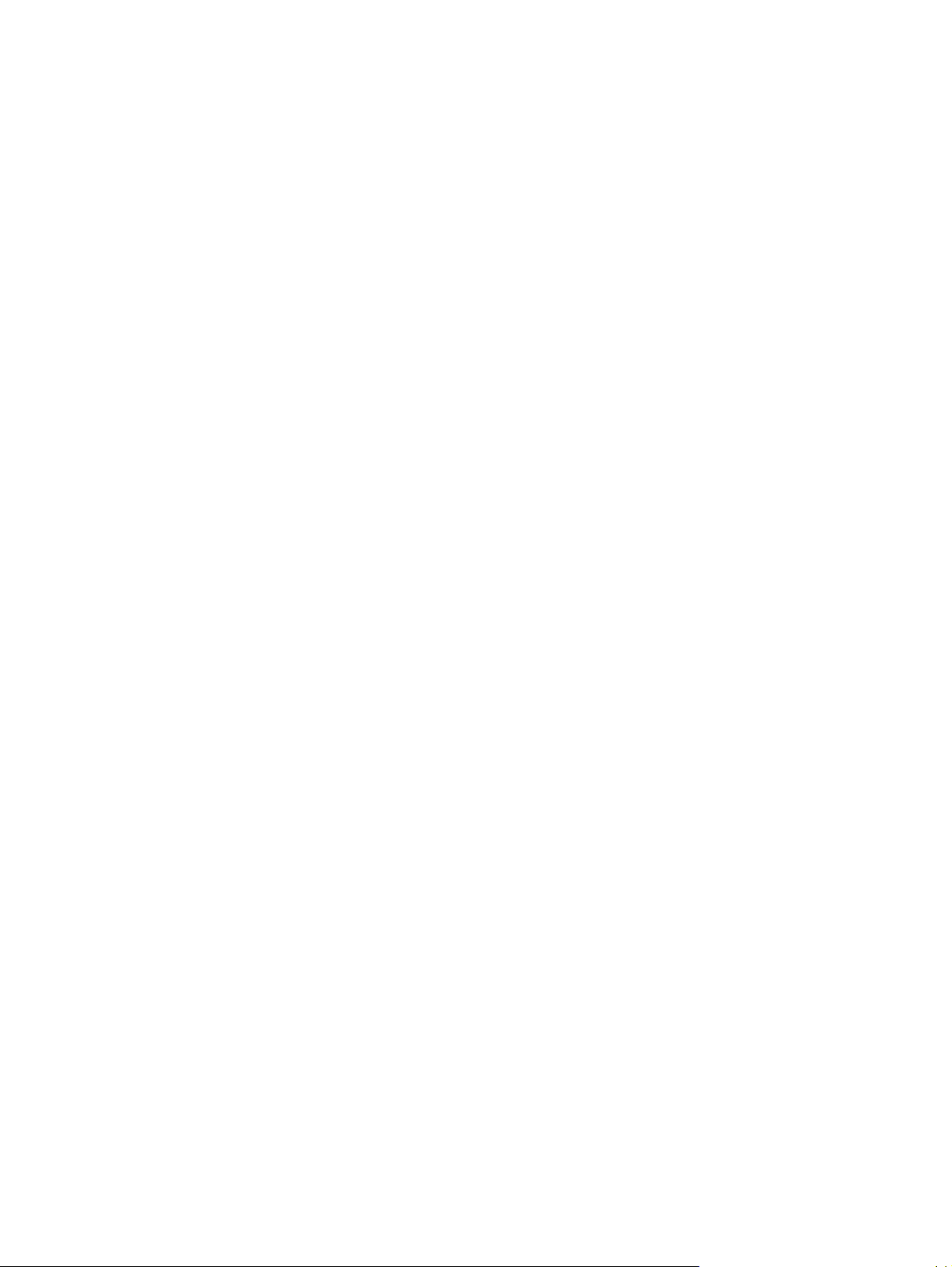
Приложение д Нормативна информация ..................................................................................................... 145
Декларация за съответствие .......................................................................................................................... 146
Декларация за съответствие ....................................................................................................... 146
Нормативни декларации ................................................................................................................................ 148
Регулации FCC ................................................................................................................................ 148
Канада - Industry Canada ICES-003 декларация за съответствие ............................................ 148
VCCI декларация (Япония) ............................................................................................................ 148
Декларация за електромагнитна съвместимост (Корея) .......................................................... 148
Инструкции за захранващия кабел ............................................................................................. 148
Декларация за захранващия кабел (Япония) ............................................................................. 149
Безопасност на лазера .................................................................................................................. 149
декларации за лазера за Финландия .......................................................................................... 149
Декларация за GS (Германия) ...................................................................................................... 151
Евроазиатска общност (Беларус, Казахстан, Русия) ................................................................. 151
Азбучен указ
тел ........................................................................................................................................ 153
а
BGWW ix
Page 12
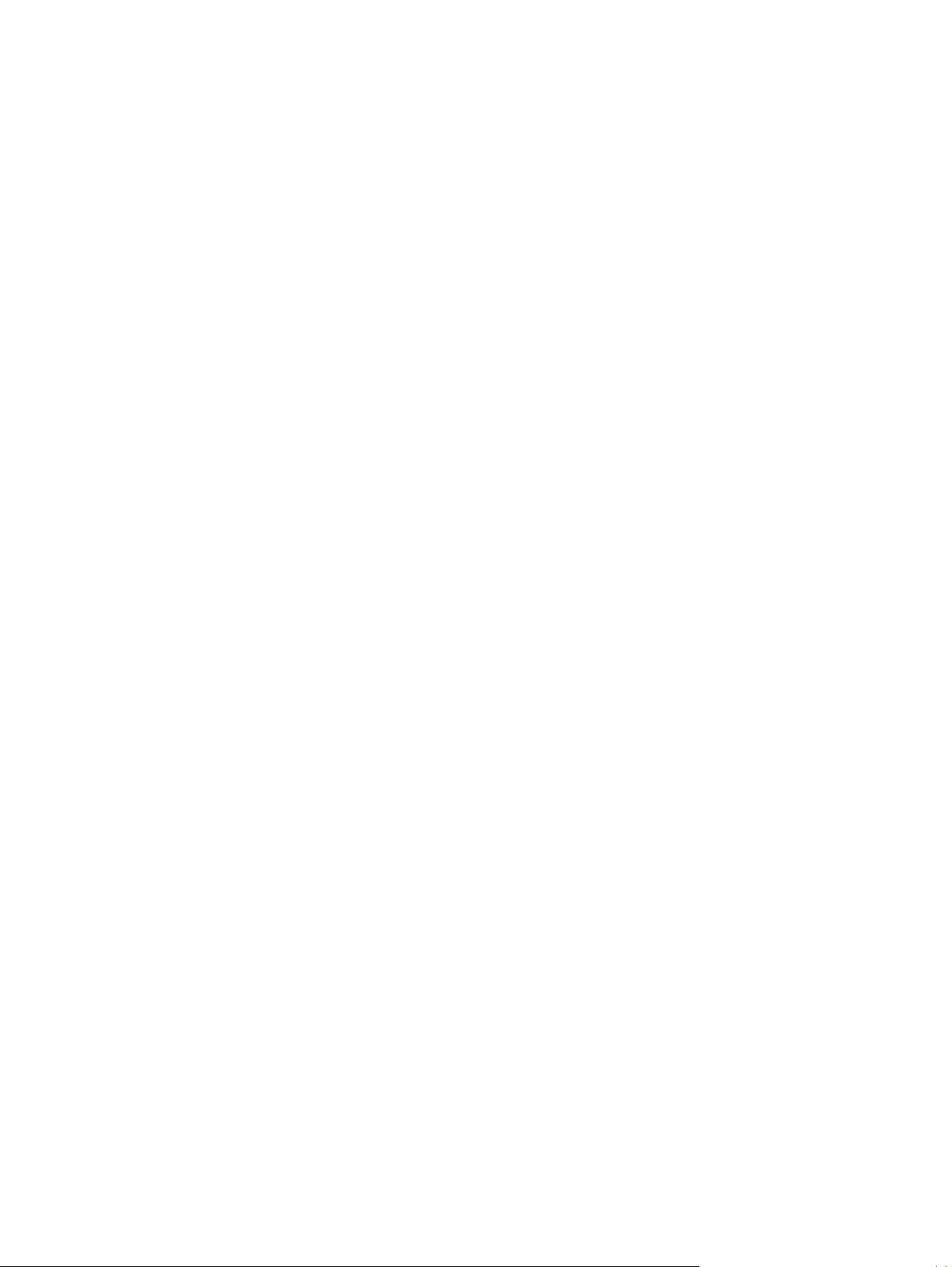
x BGWW
Page 13
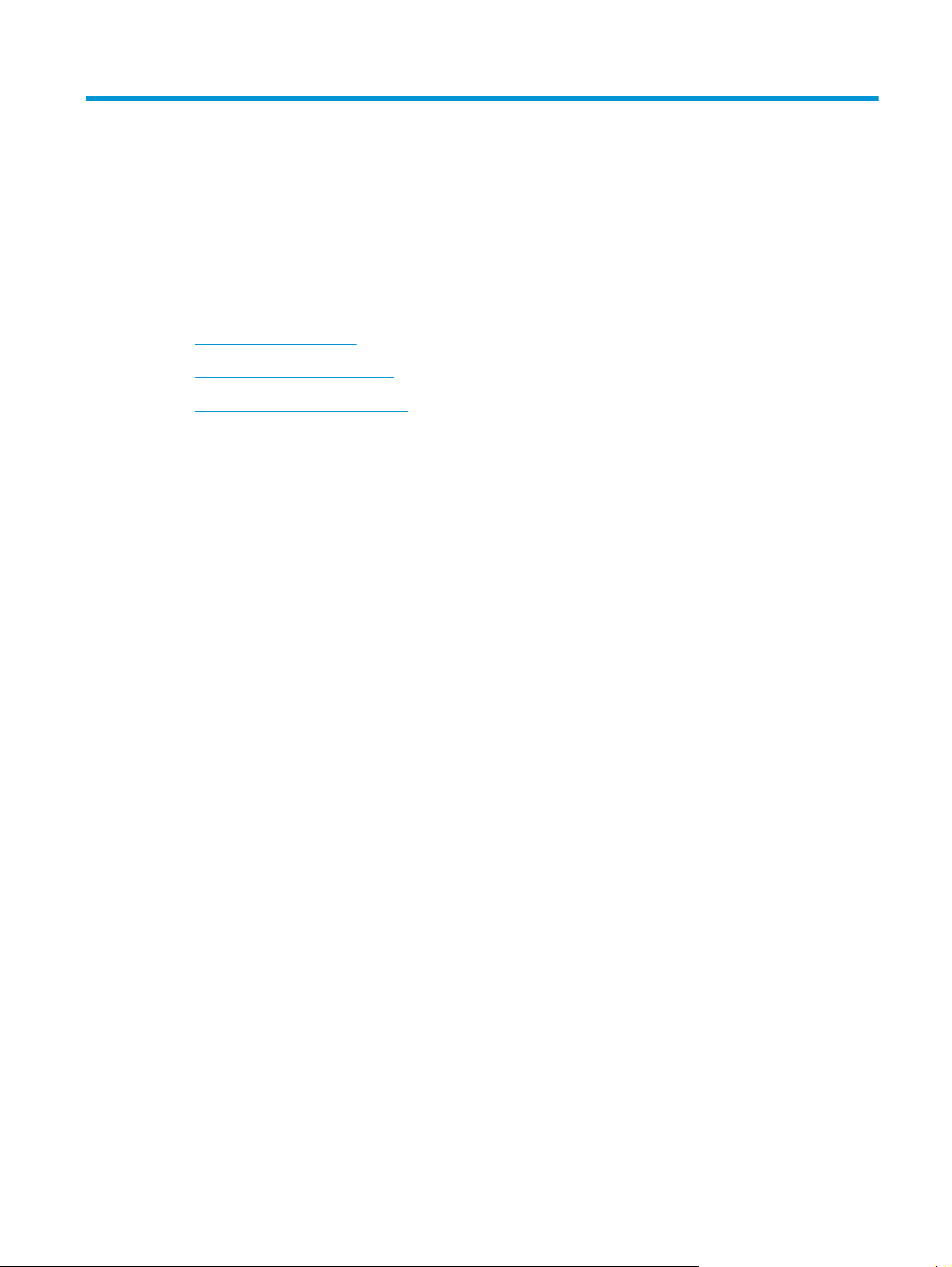
1 Основни сведения за принтера
●
Сравнение на принтери
●
Характеристики на принтера
●
Визуален преглед на продукта
BGWW 1
Page 14
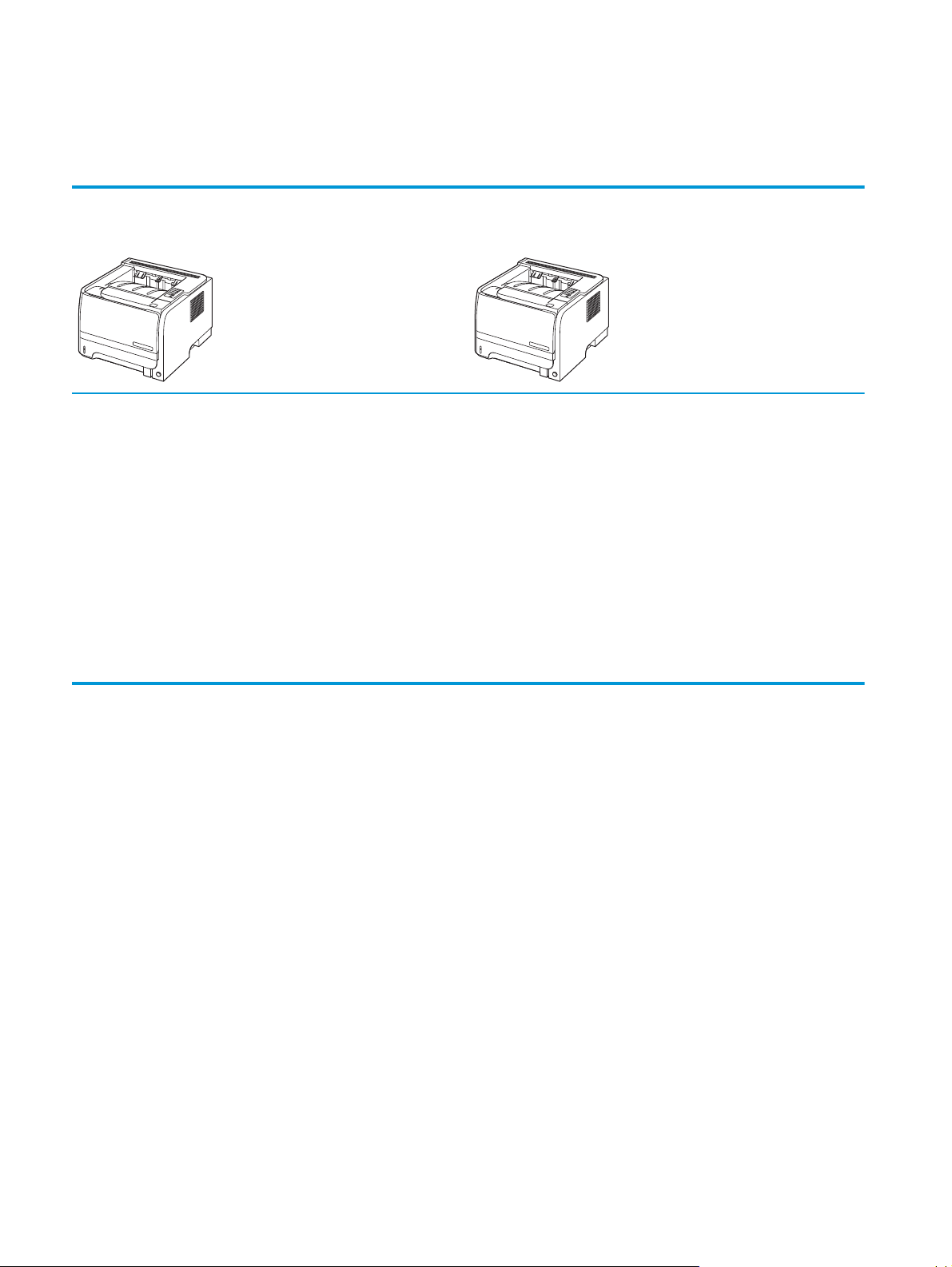
Сравнение на принтери
Модели HP LaserJet серия P2030
HP LaserJet P2035 принтер
CE461A
●
Отпечатва до 30 страници в минута (ppm) на хартия с размер
Letter и 30 ppm на хартия с размер A4
●
Съдържа 16 мегабайта (МВ) памет с произволен достъп (RAM).
●
Печатаща касета HP с номинален капацитет до 1000 страници.
●
Тава 1 събира до 50 листа
●
Тава 2 събира до 250 листа
●
Изходна касета за 125 листа с лицевата страна надолу
●
Директен път на хартията
●
Високоскоростен порт US
B 2.0
HP LaserJet P2035n принтер
CE462A
Има същите характеристики като модел HP LaserJet P2035 със
следните различия:
●
Вградена работа в мрежа
●
Няма паралелен порт
●
Па
ралелен порт
2 Глава 1 Основни сведения за принтера BGWW
Page 15
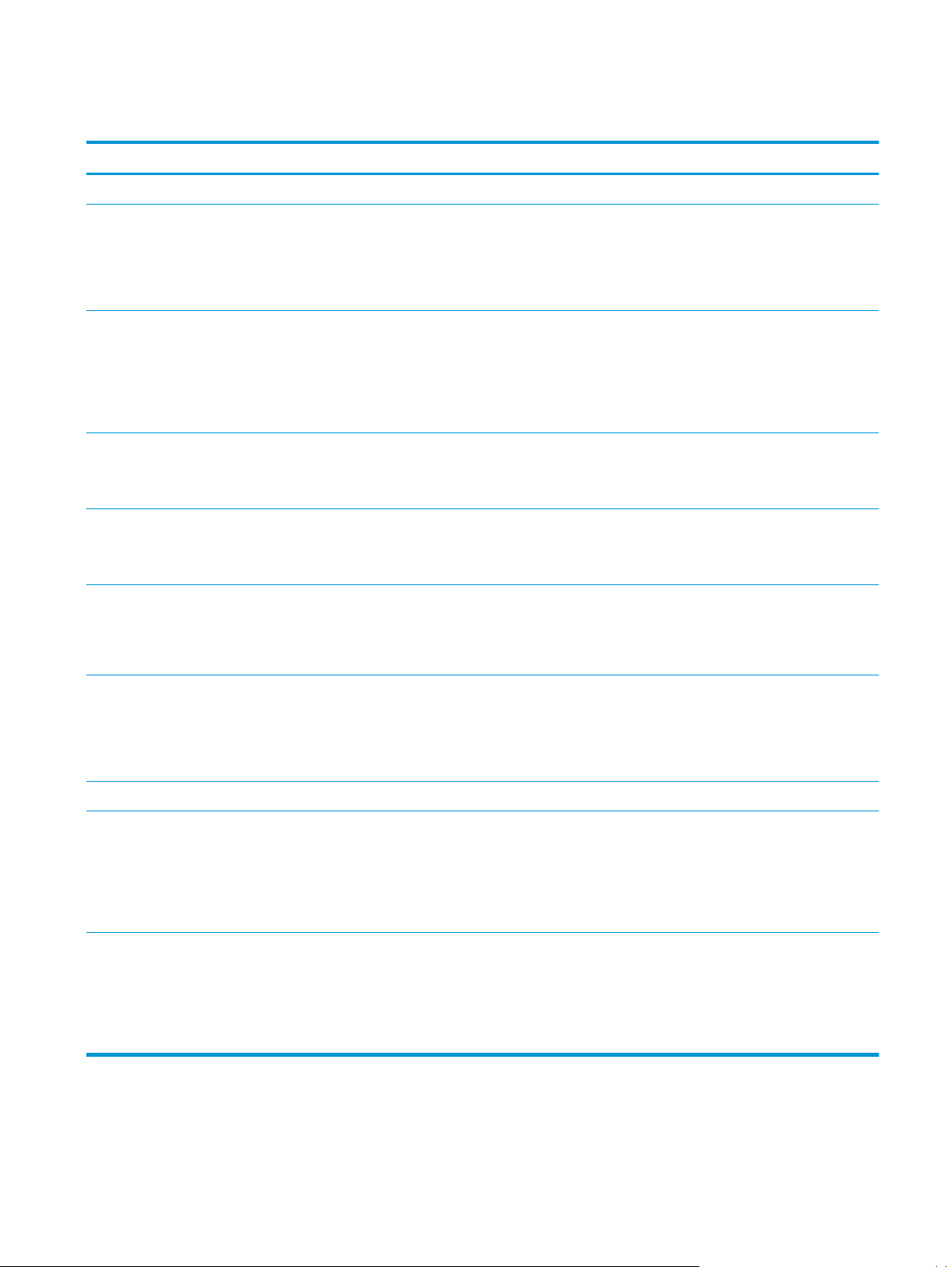
Характеристики на принтера
Характеристика Описание
Работни показатели
Потребителски интерфейс
Драйвери за принтер
Разделителна способност
Шрифтове
Свързване
●
266-MHz процесор
●
2 бутона, контролен панел с 6 светодиода
●
Драйвери за принтера за Windows® и Macintosh
●
Вграден уеб сървър за достъп до поддръжката и поръчване на консумативи (само за
моделите, свързвани към мрежа)
●
Драйвери за принтер, базирани на хоста, за Windows и Macintosh, включени в компактдиска на
принтера
●
Драйвер за принтер HP
●
Драйвер за принтер XML Paper Specification (XPS) (XML спецификация за хартията), който може
да се изтегли от Интернет
●
FastRes 1200 осигурява качество на печат 1200 точки на инч (dpi) за бързо, висококачествено
отпечатване на бизнес текст и графики.
●
600 dpi — осигурява най-бърз печат
●
45 вътрешни мащабируеми шрифта
●
80 екранни шрифта, отговарящи на ус
програмното решение
●
Високоскоростна връзка USB 2.0
●
Паралелна връзка (само за принтер HP LaserJet P2035)
UPD PCL 5, който мож
тройствата въ
е да се изтегли от Интернет
в формат TrueType, предоставяни с
Консумативи
Принадлежности
Поддържани операционни системи
Достъпност
●
Мрежовата връзка RJ.45 (само за принтер HP LaserJet P2035n)
●
Страницата за състояние на консумативите съдържа информация за нивото на тонера, броя
на страниците и приблизителния брой на оставащите страници.
●
При инсталирането принтерът проверява за оригинална печатаща касета на HP.
●
н
тегриране с уеб сайта за сигурни консумативи на HP за лесно поръчване на резервна касета
И
●
Външен сървър за печат HP Jetdirect
●
Microsoft
●
Macintosh OS X V10.3, V10.4, V10.5 и по-нови версии
●
Unix
●
Linux
●
Онлайн ръководството за потребителя е съвместимо с екранните четци на текст.
●
Печатащите касети могат да се поставят и свалят с една ръка.
●
Всички вратички могат да се отварят с една ръка.
●
Хартията може да бъде зареждана в тава 1 с една ръка.
®
Windows® 2000, Windows® Server 2003, Windows® XP и Windows Vista™
®
BGWW Характеристики на принтера 3
Page 16
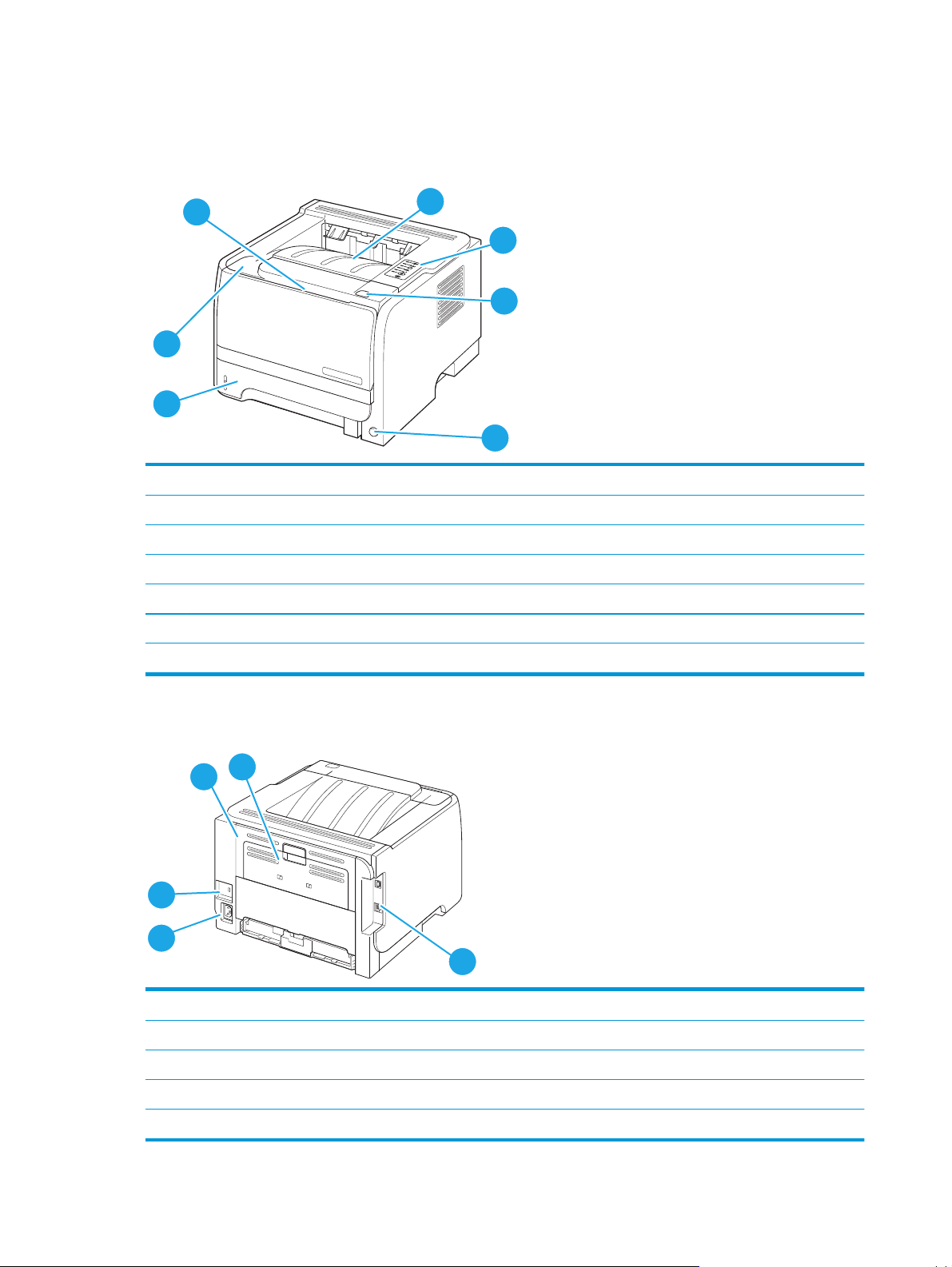
Визуален преглед на продукта
Изглед отпред
1
2
3
4
7
6
5
1 Тава 1 (отваря се с издърпване)
2 Горна изходна касета
3 Контролен панел
4 Бутон за освобождаване на вратичката на печатащата касета
5 Ключ за включване/изключване
6 Тава 2
7 Вратичка на печатащата касета
Изглед отзад
5
4
1 Вратичка за отстраняване на засядания (отваря се с издърпване на зелената дръжка)
2 Директен път на хартията (отваря се с издърпване)
3 Интерфейсни портове
4 Място за свързване на захранващия кабел
5 Слот за защитна ключалка от кабелен тип
1
2
3
4 Глава 1 Основни сведения за принтера BGWW
Page 17

Интерфейсни портове
Фигура 1-1 HP LaserJet P2035 принтер
1 Високоскоростен порт USB 2.0
2 Паралелен порт
Фигура 1-2 HP LaserJet P2035n принтер
1
2
1
2
1 Високоскоростен порт USB 2.0
2 Мрежов порт RJ.45
Местоположение на етикета с модела и серийния номер
Етикетът, съдържащ модела и серийния номер, се намира от задната страна на принтера.
BGWW Визуален преглед на продукта 5
Page 18
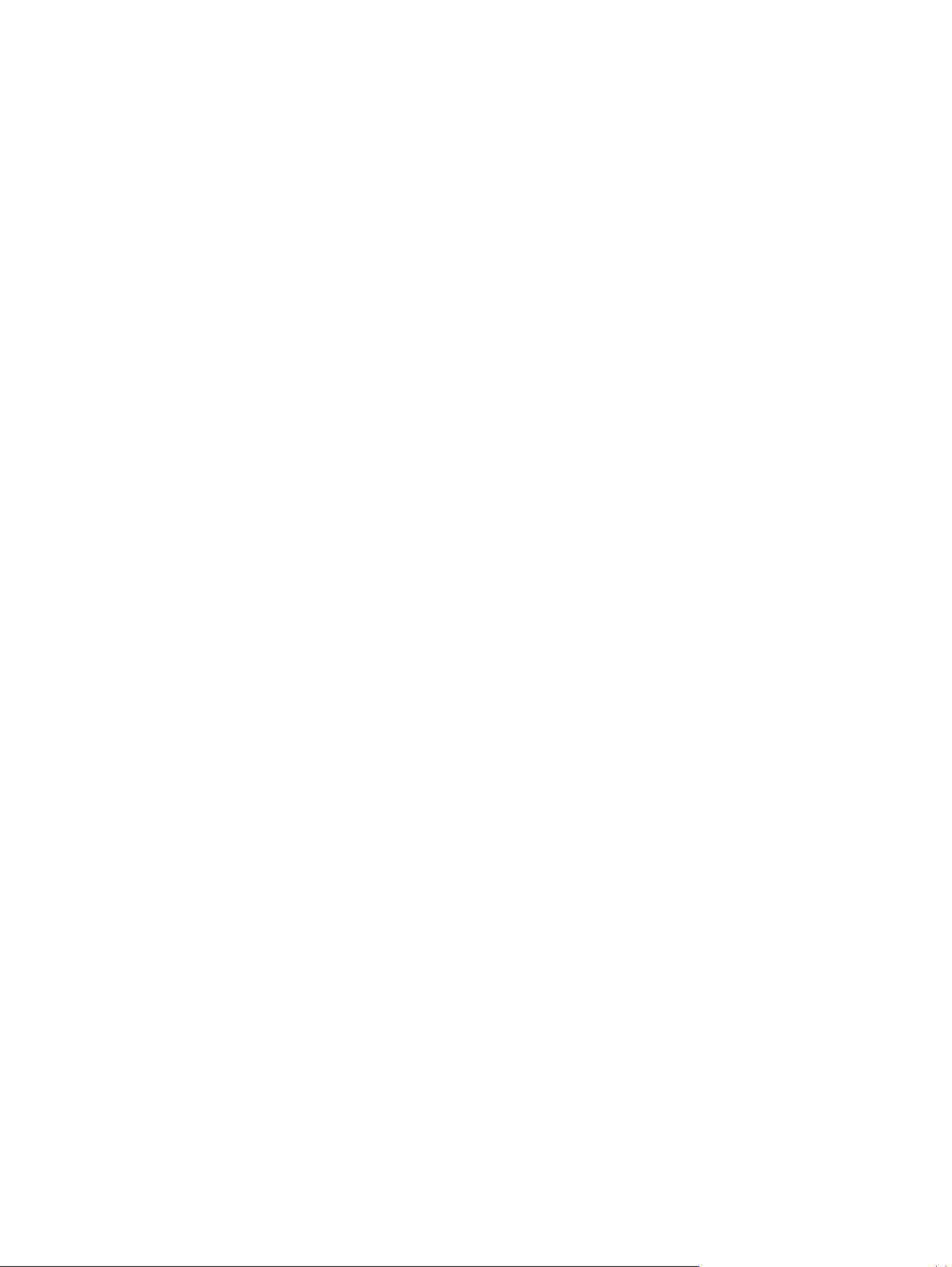
6 Глава 1 Основни сведения за принтера BGWW
Page 19
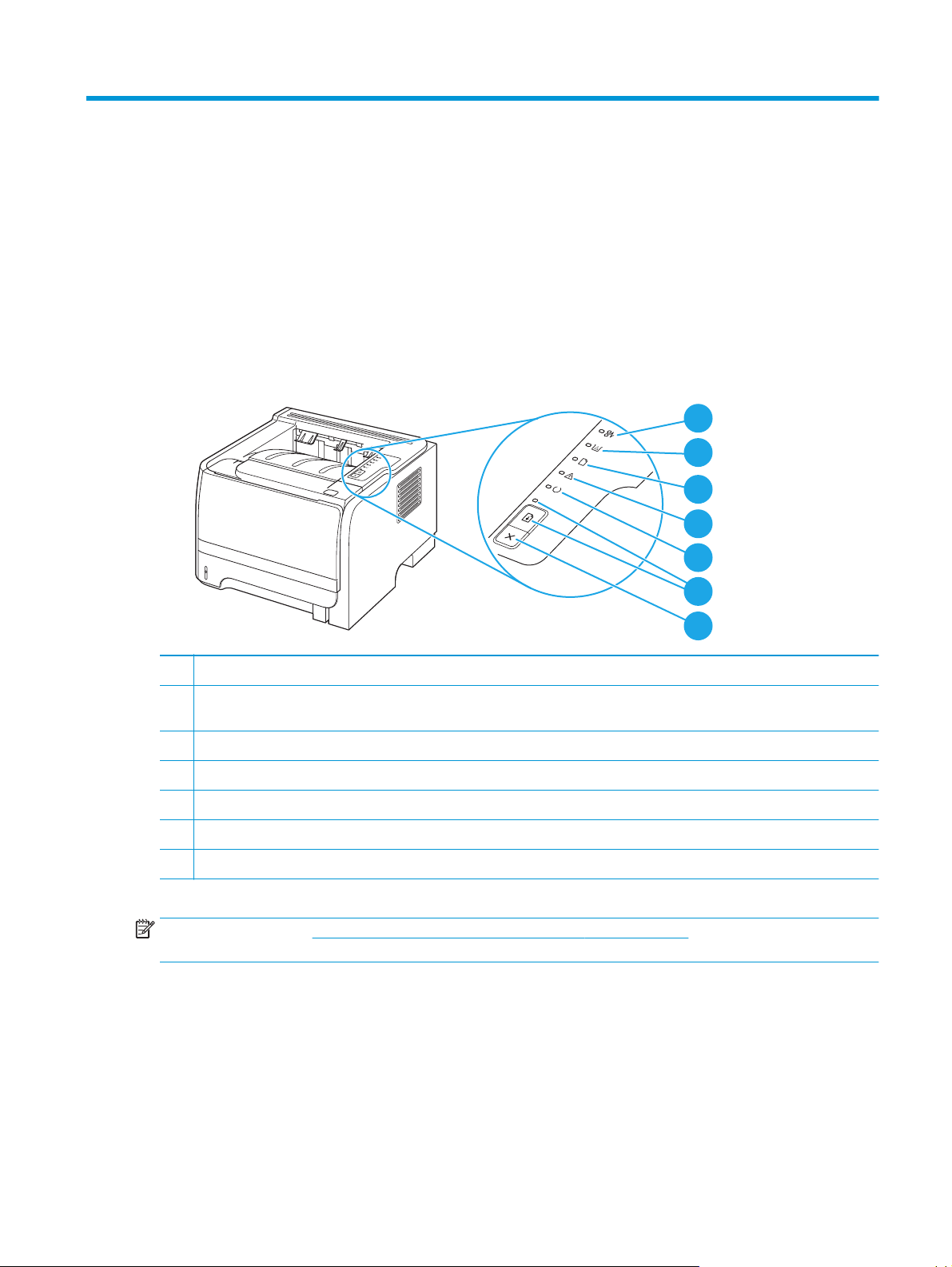
2 Панел за управление
Панелът за управление на принтера се състои от шест лампички и два бутона. Лампичките дават
светлинни сигнали, с което се определя състоянието на принтера.
1
2
3
4
5
6
7
1 Лампичка за засядане: Посочва, че в принтера е заседнал лист.
2 Лампичка за тонера: Когато тонерът в печатащата касета е на изчерпване, лампичката за тонера светва. Когато
печатащата касета е извън принтера, лампичката за тонера мига.
3 Лампичка за липса на хартия: Показва, че в принтера няма хартия.
4 Лампичка за внимание: Показва, че вра
5 Лампичка за готовност: Показва, че принтерът е готов за печатане.
6 Бутон и лампичка: Go (Старт).
7 Бутон: Cancel (Отказ). За да отмените заданието за печат, което се отпечатва в момента, натиснете бутона Cancel (Отказ).
ЗАБЕЛЕЖКА: Вижте Цветове на лампичката за състоянието на страница 79 за описание на
цветовете на лампичките.
тичката на печатащата касета е отворена или има други проблеми.
BGWW 7
Page 20
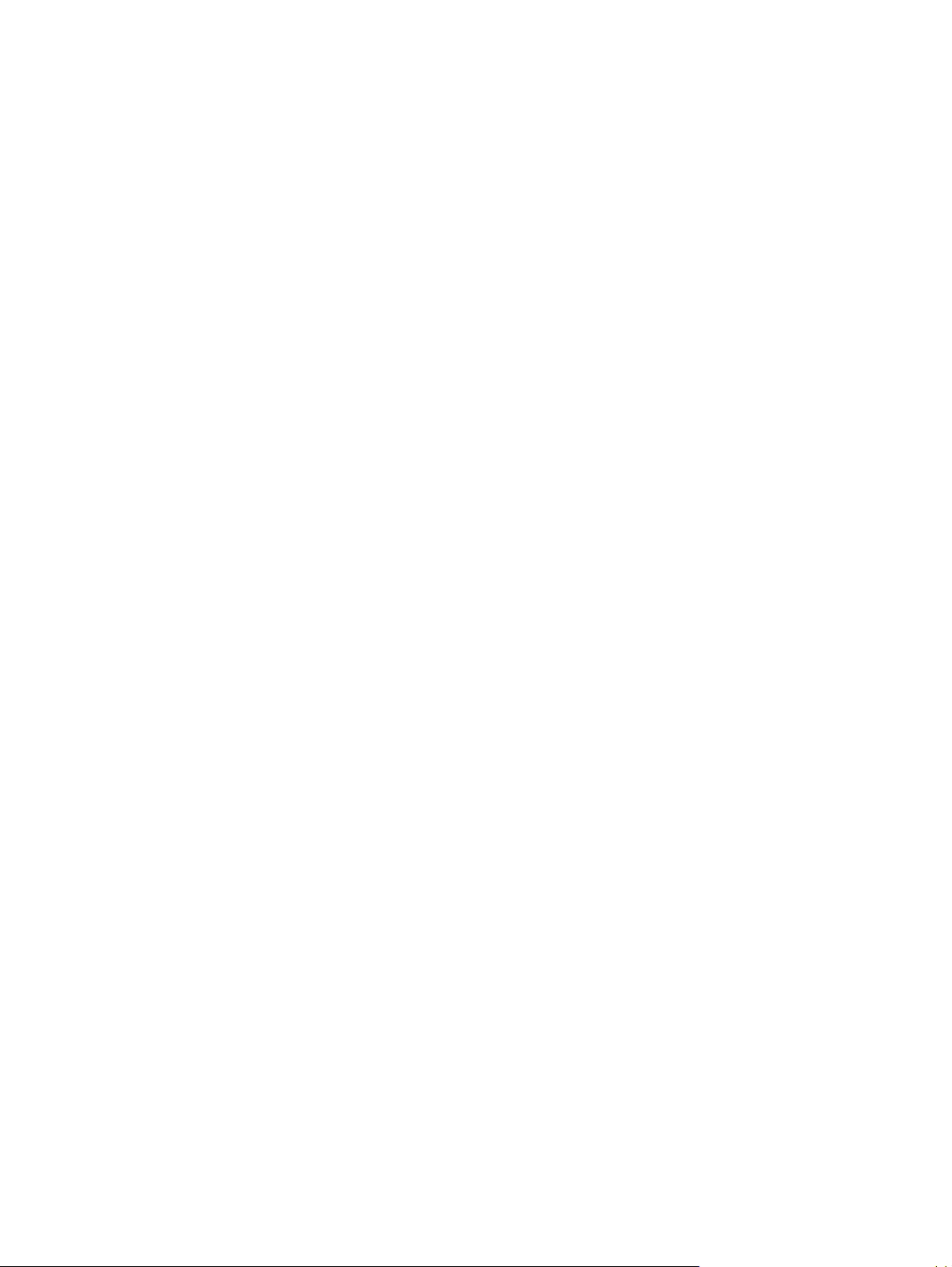
8 Глава 2 Панел за управление BGWW
Page 21
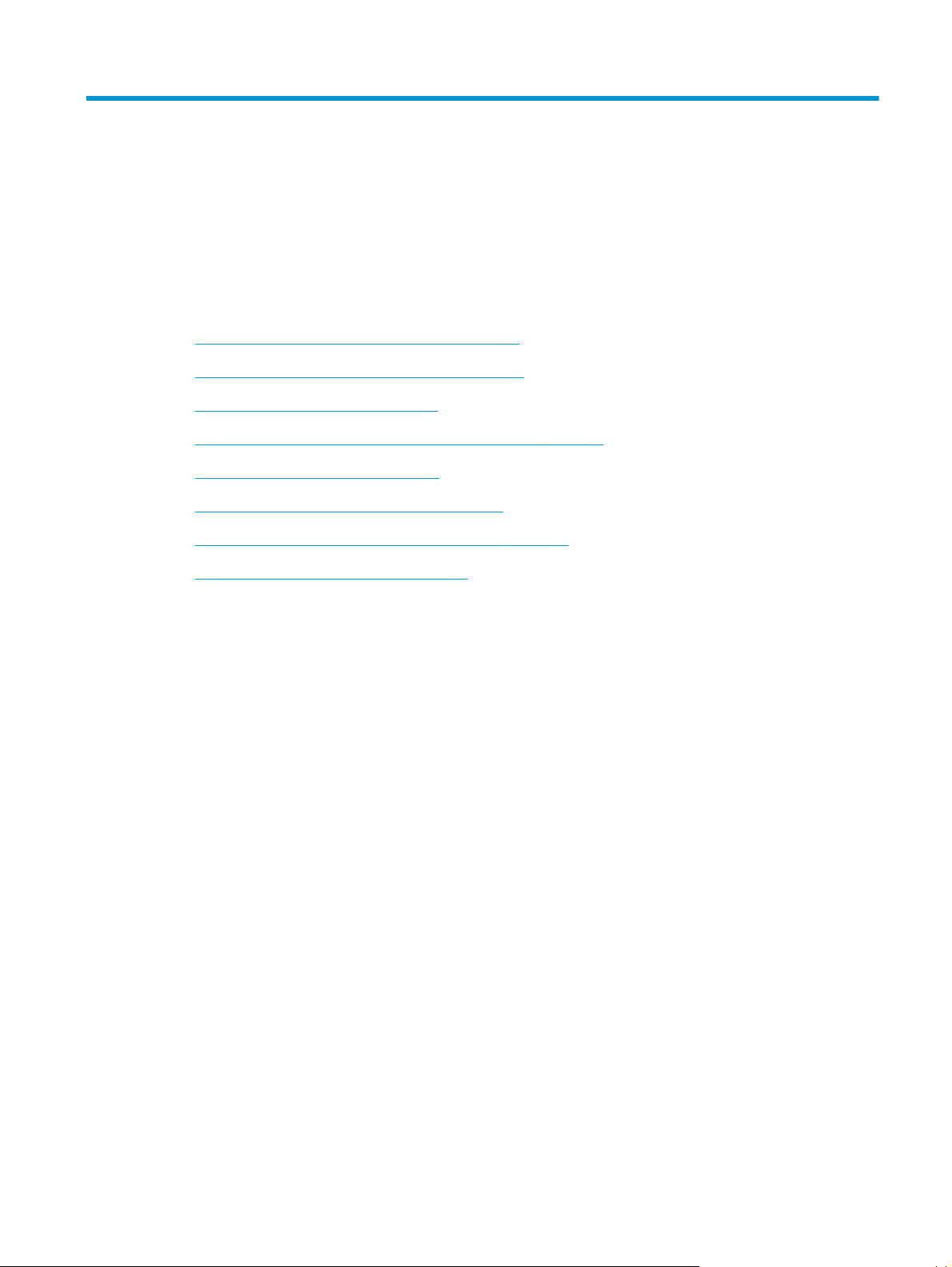
3 Софтуер за Windows
●
Поддържани операционни системи за Windows
●
Поддържани драйвери на принтера за Windows
●
Приоритет на настройките за печат
●
Смяна на настройките на драйвера на принтера за Windows
●
Премахване на софтуер за Windows
●
Поддържани помощни програми за Windows
●
Поддържани мрежови помощни програми за Windows
●
Софтуер за други операционни системи
BGWW 9
Page 22
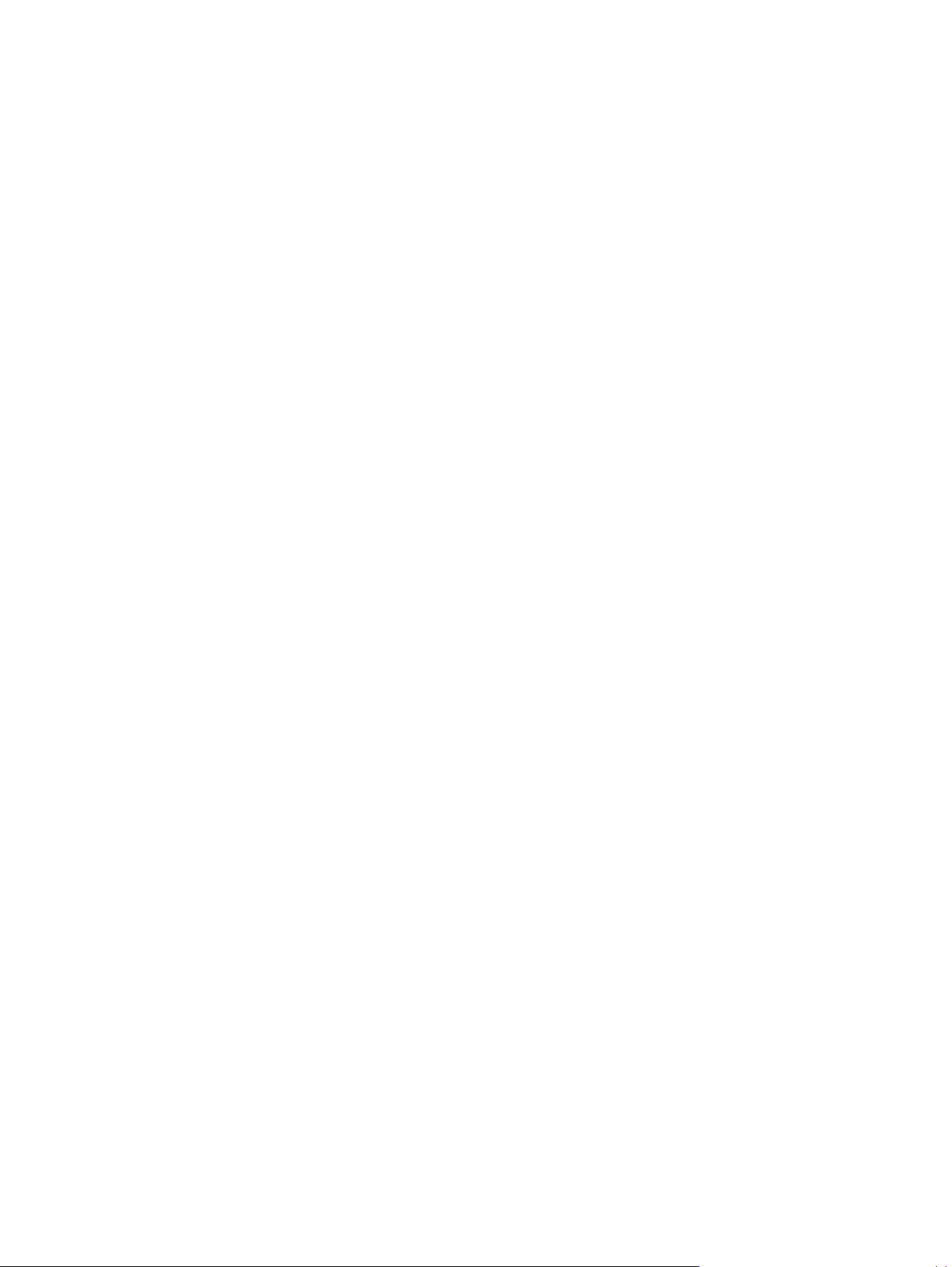
Поддържани операционни системи за Windows
Принтерът поддържа следните операционни системи Windows:
●
Windows XP (32-битова и 64-битова версия)
●
Windows 2003 Server (32-битова и 64-битова версия)
●
Windows 2000
●
Windows Vista (32-битова и 64-битова версия)
10 Глава 3 Софтуер за Windows BGWW
Page 23
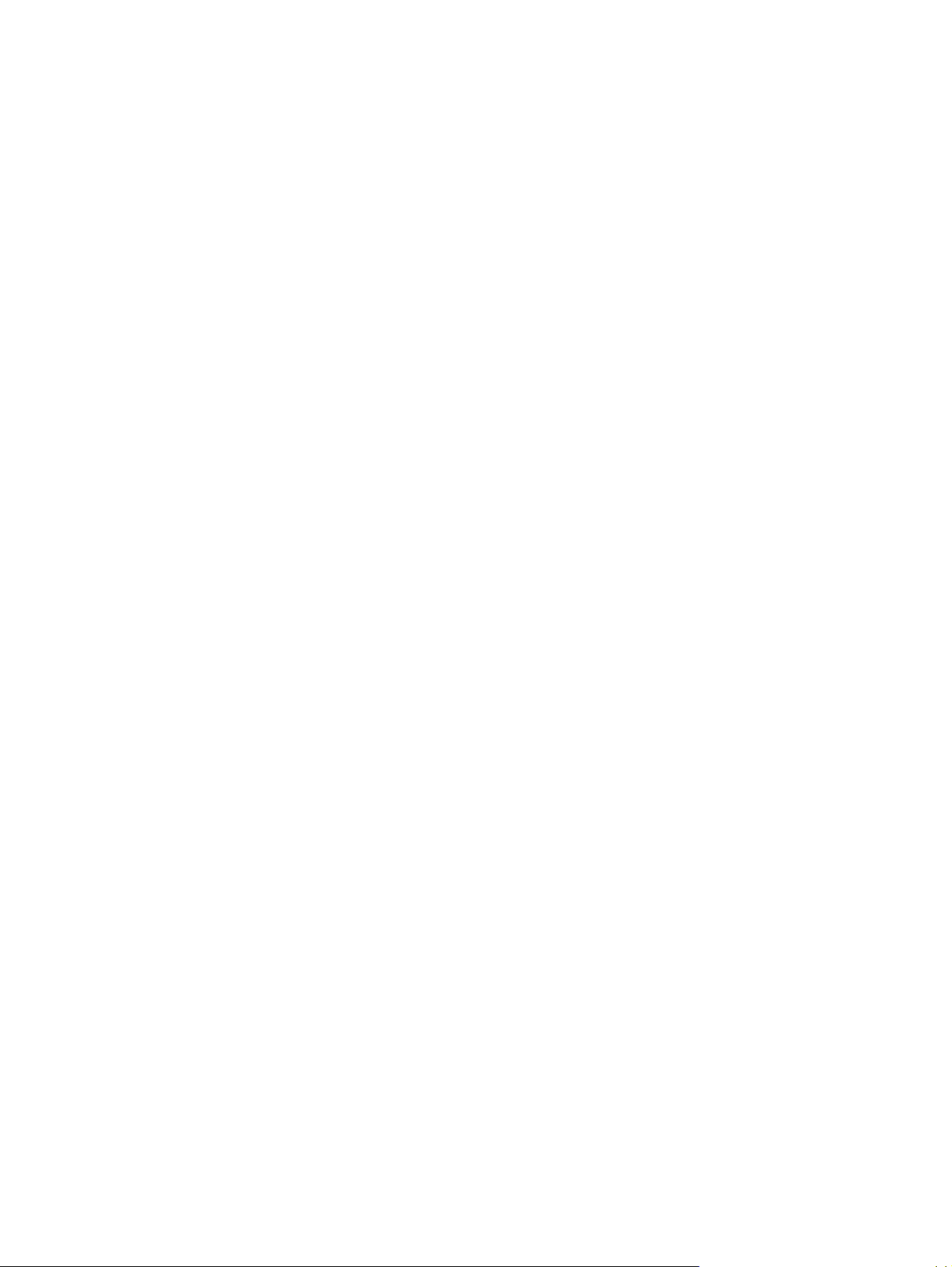
Поддържани драйвери на принтера за Windows
Принтерът има драйвер на принтер, базиран на хоста.
Драйверът на принтер включва онлайн "Помощ", в която има инструкции за стандартни печатни
задачи, а също описание на бутони, квадратчета отметки и падащи списъци, които са част от драйвера
на принтера.
BGWW Поддържани драйвери на принтера за Windows 11
Page 24
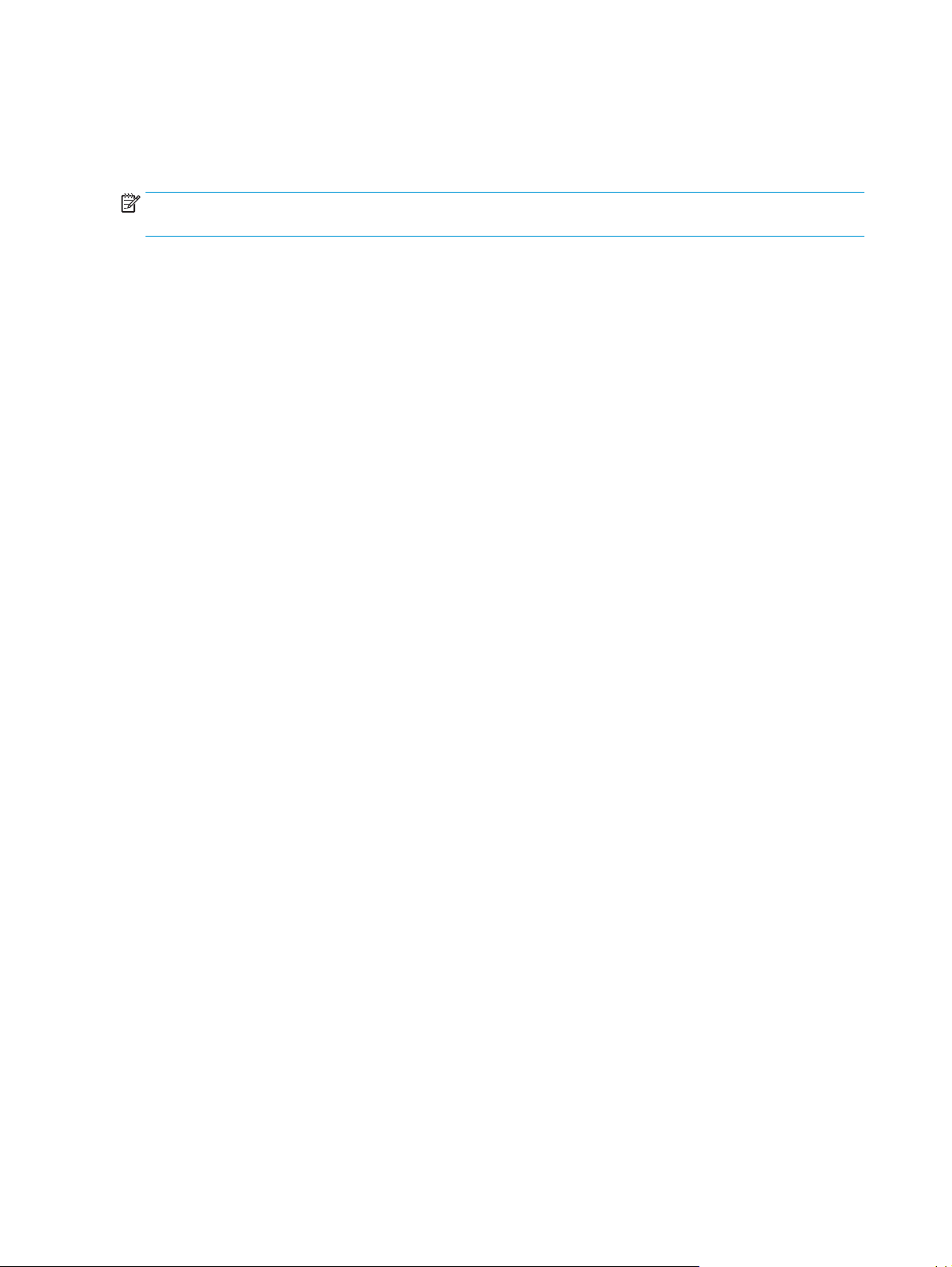
Приоритет на настройките за печат
Промените в настройките за печат са с различен приоритет в зависимост от това, къде са направени
промените:
ЗАБЕЛЕЖКА: Имената на командите и диалоговите прозорци може да варират в зависимост от
софтуерната програма.
●
Диалогов прозорец Page Setup (Настройка на страница): Щракнете върху Page Setup
(Настройка на страница) или подобна команда от менюто File (Файл) на програмата, в която
работите, за да отворите този диалогов прозорец. Променените тук настройки имат приоритет
пред настройките, направени където и да било другаде.
●
Диалогов прозорец Print (Печатане): Щракнете върху Print (Печатане), Print Setup (Нас
на печат) или подобна команда от менюто File (Файл) на програмата, в която работите, за да
отворите този диалогов прозорец. Настройките, променени в диалоговия прозорец Print
(Печатане), имат по-нисък приоритет не спрямо промените, направени в диалоговия прозорец
Page Setup (Настройки за печат).
●
Диалогов прозорец Printer Properties (Свойства на принтера) (драйвер на принтера): Щр
върху Properties (Свойства) в диалоговия прозорец Print (Печатане), за да отворите драйвера на
принтера. Настройките, променени в диалоговия прозорец Printer Properties (Свойства на
принтера), имат по-нисък приоритет спрямо настройките, направени на което и да било друго
място в софтуера на принтера.
●
Настройки по подразбиране на драйверите на принтера: Настройките по под
айвера на принтера определят настройките, използвани във всички задания за печат освен ако
др
настройките не са променени в диалоговите прозорци Page Setup (Настройка на страница), Print
(Печатане) или Printer Properties (Свойства на принтера).
ройки
т
разбиране на
кнете
а
12 Глава 3 Софтуер за Windows BGWW
Page 25
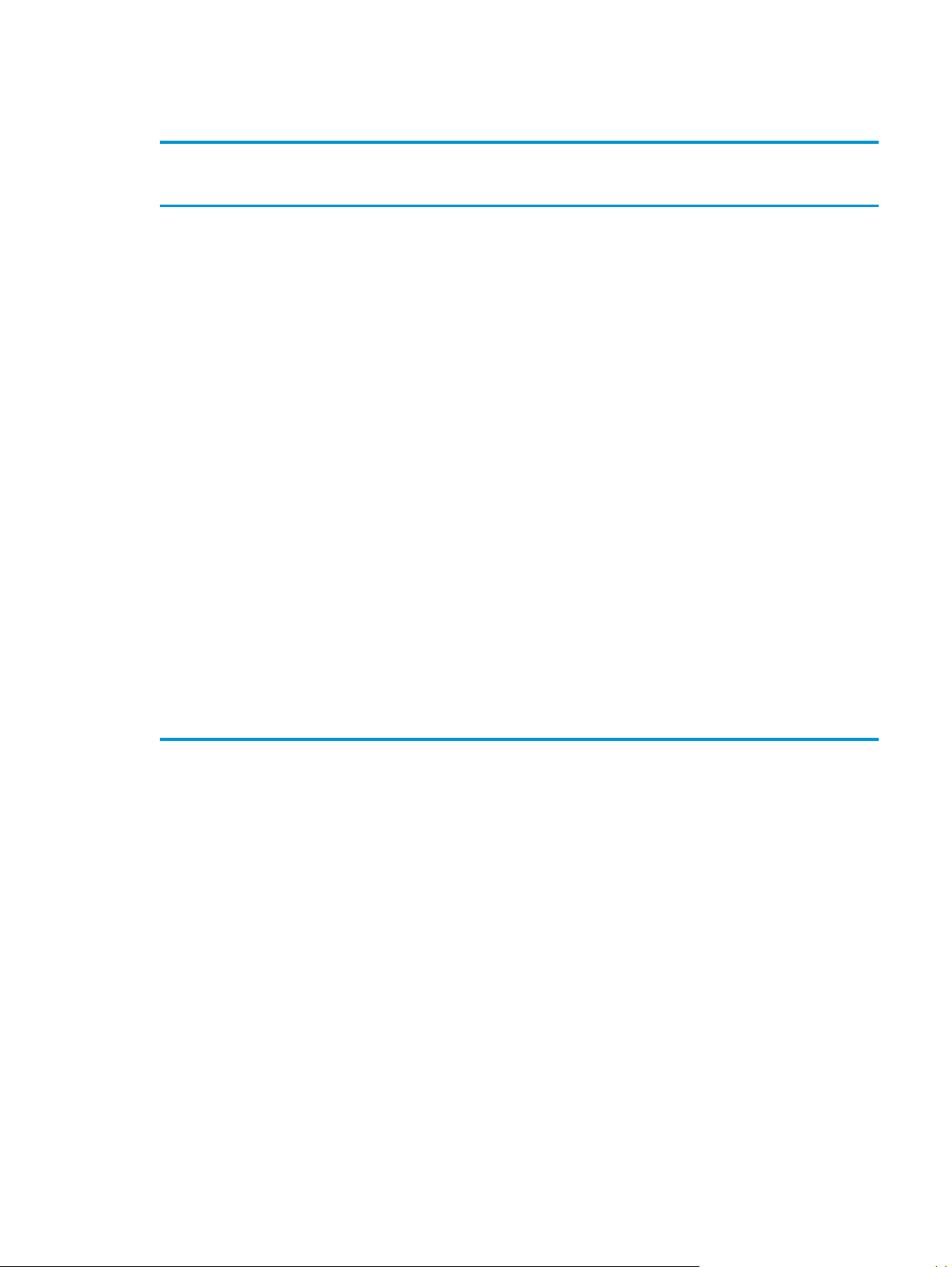
Смяна на настройките на драйвера на принтера за Windows
Промяна на настройките за всички
задания за печат, докато не се затвори
софтуерната програма
1. В менюто File (Файл) на
софтуерната програма щракнете
върху Print (Печат).
2. Изберете драйвера, след което
щракнете върху Properties
(Свойства) или Preferences
(Предпочитания).
Стъпките може да са различни, но та
процедура е най-често срещаната.
зи
Промяна на настройките по
подразбиране за всички задания за
печат
1. Windows XP и Windows Server 2003
(когато се използва изгледът по
подразбиране на менюто Start
(Старт)): Щракнете върху Start
(Старт), а след това върху Printers
and Faxes (Принтери и факсове).
или
Windows 2000, Windows XP и
Windows Server 2003 (когато се
използва класическият изглед на
менюто Start (Старт)): Щракнете
върху Start (Старт), Settings
(Настройки) и след това върху
inters (Принтери).
Pr
или
Windows Vista: Щракнете върху
Start (Старт), Control Panel
(Контролен панел) и след това в
категорията Hardware and Sound
(Хардуер и звук) щракнете върху
Printer (Принтер).
Промяна на настройките за
конфигуриране на устройството
1. Windows XP и Windows Server 2003
(когато се използва изгледът по
подразбиране на менюто Start
(Старт)): Щракнете въ
(Старт), а след това върху Printers
and Faxes (Принтери и факсове).
или
Windows 2000, Windows XP и
Windows Server 2003 (когато се
използва класическият изглед на
менюто Start (Старт)): Щракнете
върху Start (Старт), Settings
(Настройки) и след това върху
Printers (Принтери).
или
Windows Vista: Щракнете върху
Start (Старт), Control Panel
(Контролен панел) и след това в
категорията Hardware and Sound
(Хардуер и звук) щракнете върху
r (Принтер).
Printe
рху Start
2. Щракнете с десния бутон върху
иконата на драйвера и след това
изберете Printing Preferences
(Предпочитания за печат).
2. Щракнете с десния бутон върху
иконата на драйвера и след това
изберете Properties (Свойства).
3. Щракнете върху раздел Device
Settings (Настройки на
устройството).
BGWW Смяна на настройките на драйвера на принтера за Windows 13
Page 26
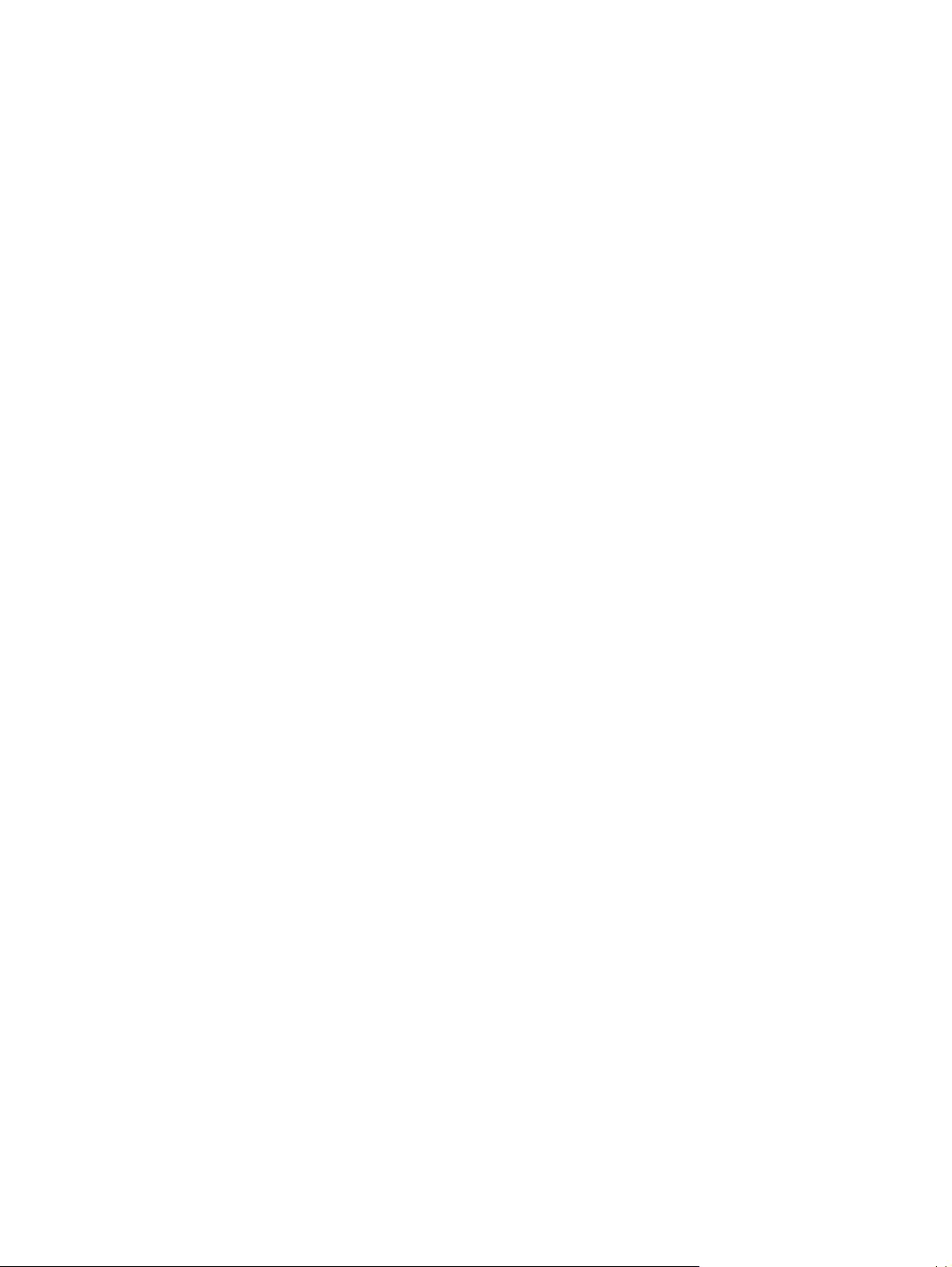
Премахване на софтуер за Windows
1. Щракнете върху Start (Старт) и след това - върху All Programs(Всички програми).
2. Щракнете върху HP, след което щракнете върху името на принтера.
3. Щракнете върху опцията за деинсталиране на принтера и следвайте указанията от екрана, за да
премахнете софтуера.
14 Глава 3 Софтуер за Windows BGWW
Page 27
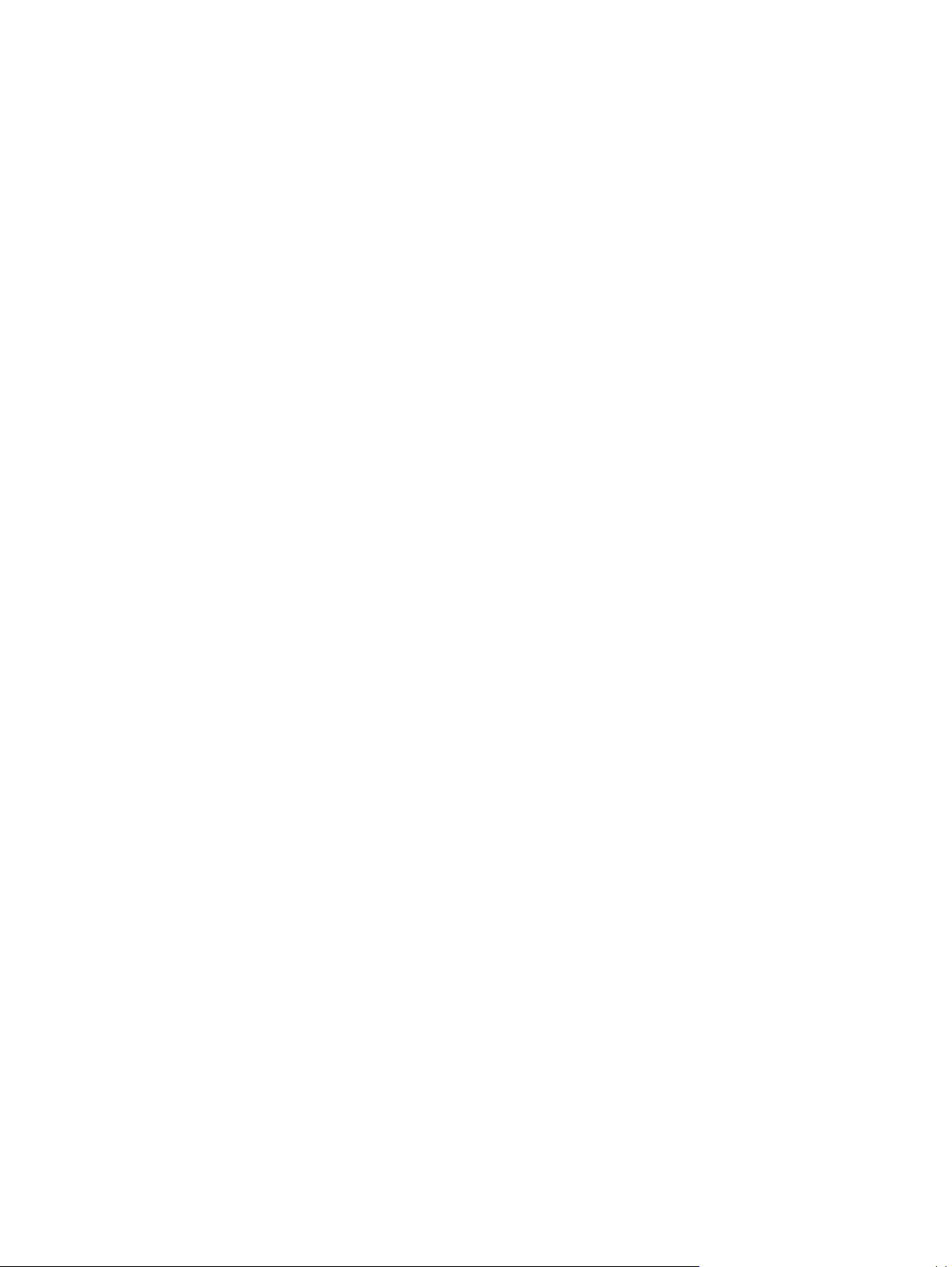
Поддържани помощни програми за Windows
Софтуер Status Alerts (Предупреждения за състоянието)
Софтуерът Status Alerts (Предупреждения за състоянието) осигурява информация за текущото
състояние на продукта.
Софтуерът също дава изскачащи предупреждения при появата на определени събития, каквито са
празна тава или проблем, свързан с продукта. Предупреждението включва информация за решаването
на проблема.
BGWW Поддържани помощни програми за Windows 15
Page 28
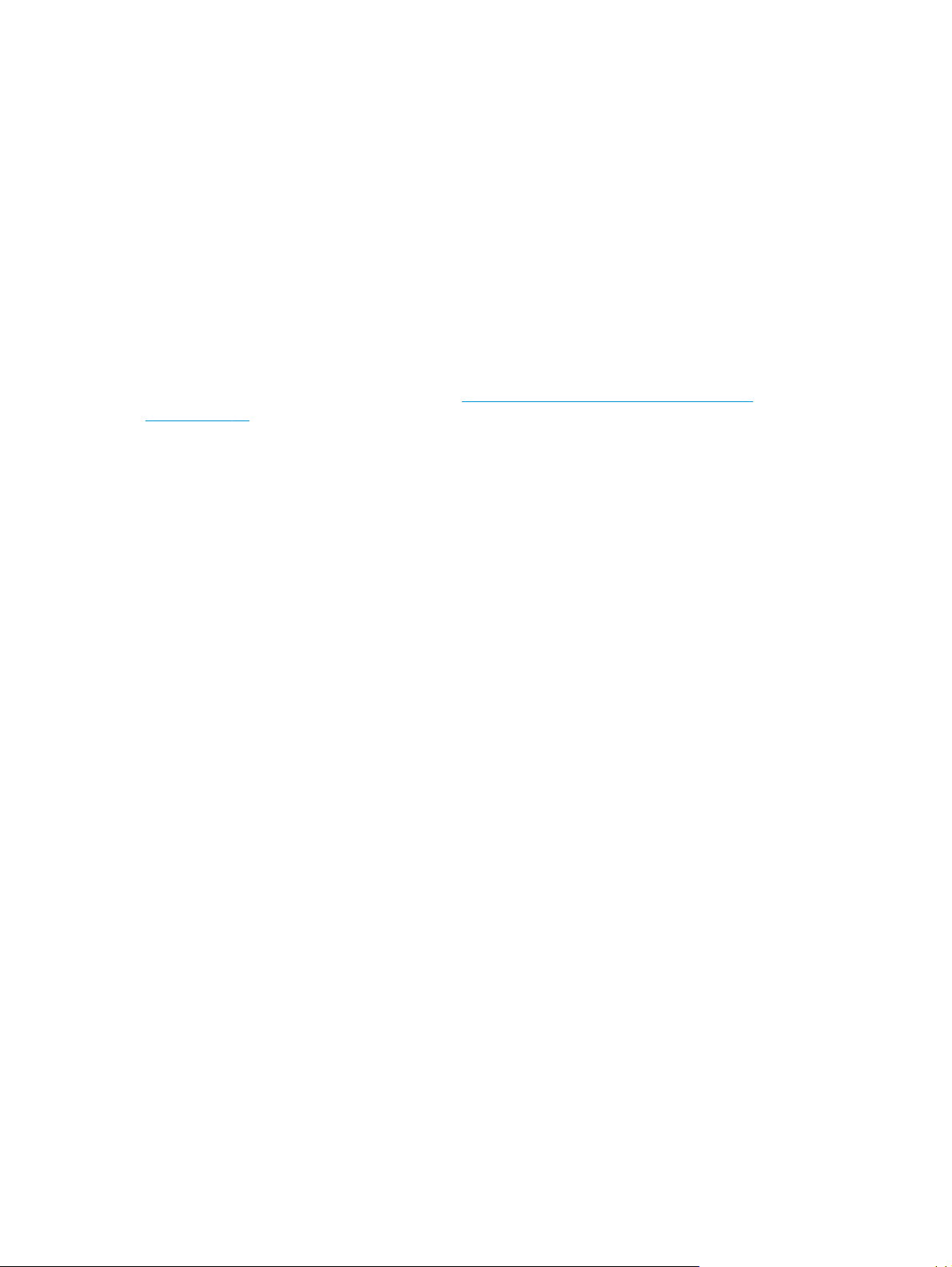
Поддържани мрежови помощни програми за Windows
Вграден Уеб сървър
Устройството притежава вграден Уеб сървър, който предоставя достъп до информация за
устройството и мрежовите дейности. Тази информация се появява в Уеб браузър, напр. Microsoft
Internet Explorer, Netscape Navigator, Apple Safari или Firefox.
Вграденият Уеб сървър се намира в устройството. Той не се зарежда от мрежов сървър.
Вграденият Уеб сървър предоставя интерфейс за устройството, който може да се използва от всеки,
ко
йто има свързан с мрежа компютър и стандартен Уеб браузър. Не се инсталира или конфигурира
специален софтуер, но трябва да имате поддържан Уеб браузър на вашия компютър. За да получите
достъп до вградения Уеб сървър, въведете IP адреса на устройството в адресната линия на браузъра.
(За да намерите IP адреса, разпечатайте страница с к
отпечатване на страница с конфигурации вж.
на страница 58.)
Отпечатване на страниците с информация
онфигурации. За п
овече информация за
16 Глава 3 Софтуер за Windows BGWW
Page 29
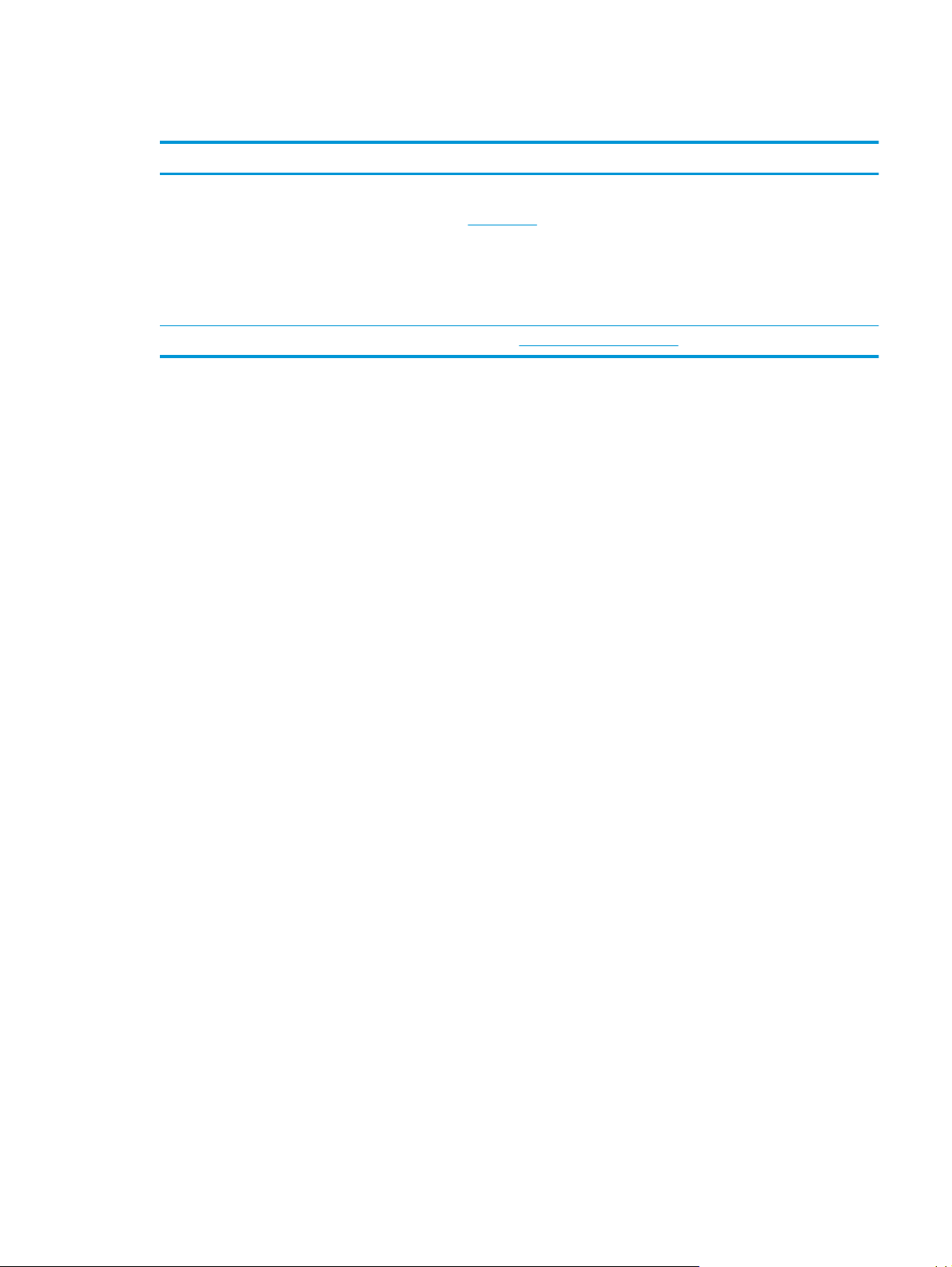
Софтуер за други операционни системи
ОС Софтуер
UNIX За да изтеглите примерните скриптове на HP за UNIX, следвайте тези стъпки.
1. Отидете на
2. Въведете името на принтера в полето за име на принтер.
3. В списъка с операционни системи щракнете върху UNIX.
4. Изтеглете подходящия файл или файлове.
Linux За информация отидете в
www.hp.com и щракнете върху Изтегляне на софтуер и драйвери.
www.hp.com/go/linuxprinting.
BGWW Софтуер за други операционни системи 17
Page 30
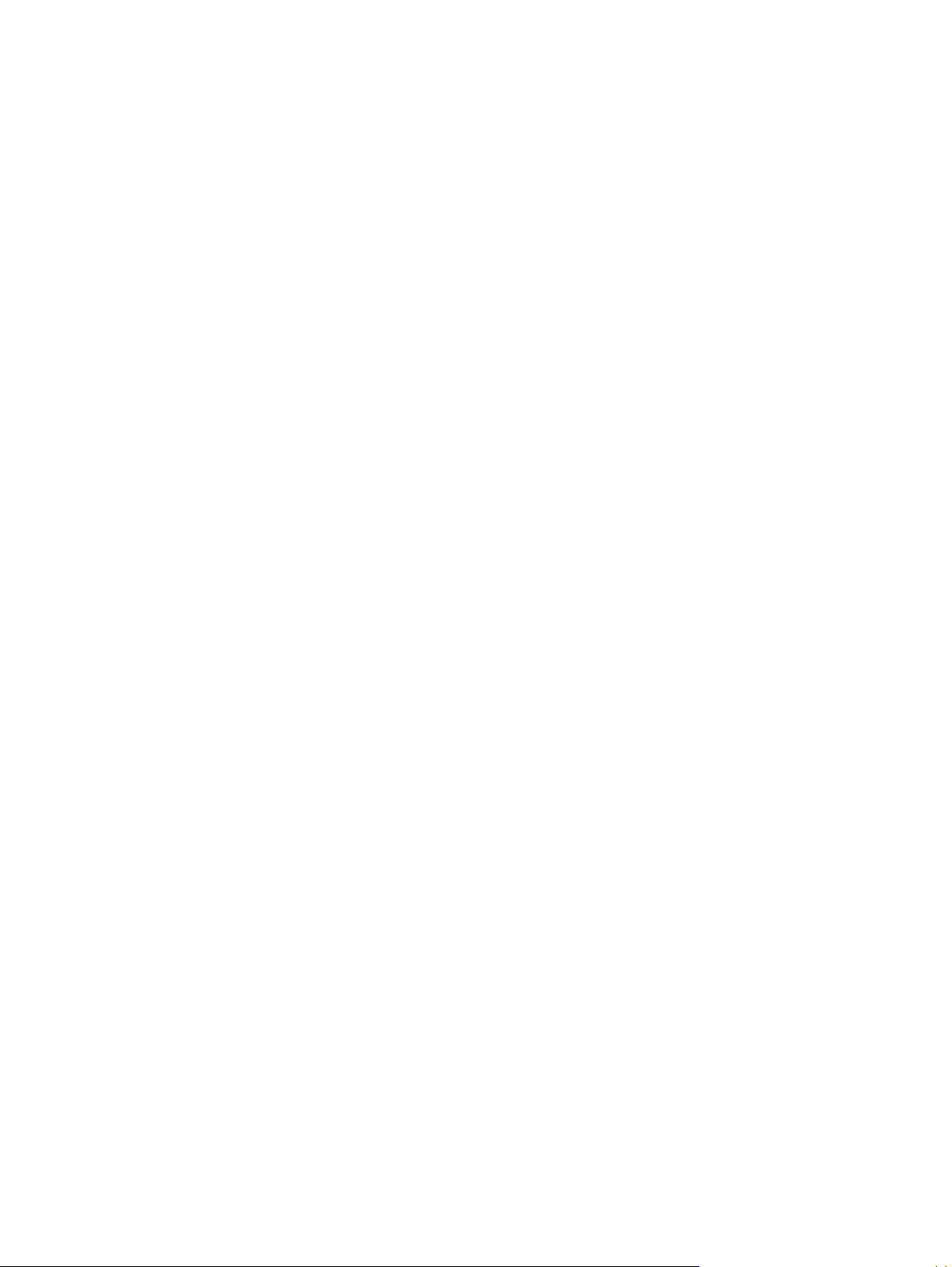
18 Глава 3 Софтуер за Windows BGWW
Page 31

4 Използване на принтера с Macintosh
●
Софтуер за Macintosh
●
Използване на функциите на драйвера за принтер за Macintosh
BGWW 19
Page 32

Софтуер за Macintosh
Поддържани операционни системи за Macintosh
Устройството поддържа следните операционни системи за Macintosh:
●
Mac OS X V10.3, V10.4, V10.5 и по-нови версии
ЗАБЕЛЕЖКА: За Mac OS X V10.4 и по-нови се поддържат PPC и Intel® Core™ Processor Macs.
Смяна на настройките на драйвера на принтера за Macintosh
Промяна на настройките за всички
задания за печат, докато не се затвори
софтуерната програма
1. В менюто File (Файл) щракнете
върху Print (Печат).
2. Променете желаните настройки в
различните менюта.
Промяна на настройките по
подразбиране за всички задания за
печат
1. В менюто File (Файл) щракнете
върху Print (Печат).
2. Променете желаните наст
различните менюта.
3. В менюто Presets (Предварителни
настройки) щракнете върху Save as
(Запиши като) и въведете името на
предварителната настройка.
Тези настройки се записват в менюто
Presets (Готови типове). За да
използвате новите настройки, трябва да
изберете опцията за готовия тип всеки
път, когато отваряте програма и
печатате.
ройки в
Промяна на настройките за
конфигуриране на устройството
Mac OS X V10.3 или Mac OS X V10.4
1. От менюто на Apple щракнете
върху Sys
(Системни предпочитания) и после
върху Print & Fax (Печат и Факс).
2. Щракнете върху Printer Setup
(Настройка на принтера).
3. Щракнете върху менюто
Installable Options (Опции за
инсталиране).
Mac OS X V10.5
1. От менюто на Apple щракнете
върху System Preferences
(Системни предпочитания) и после
върху Print & Fax (Печат и Факс).
2. Щракнете върху Options & Supplies
(Опции и консумативи).
3. Щракнете върху менюто Driver
(Драйвер).
tem Preferences
е
4. Изб
рете драйвера от списъка и
конфигурирайте опциите за
инсталиране.
Софтуер за компютри Macintosh
HP Printer Utility
Използвайте HP Printer Utility (Помощна програма за печат на HP) за настройване на функциите на
устройството, които не са налични в драйвера на принтера.
Можете да се възползвате от HP Printer Utility (Помощна програма за печат на HP), когато устройството
използва USB кабел или е свързано към мрежа, базирана на TCP/IP.
20 Глава 4 Използване на принтера с Macintosh BGWW
Page 33
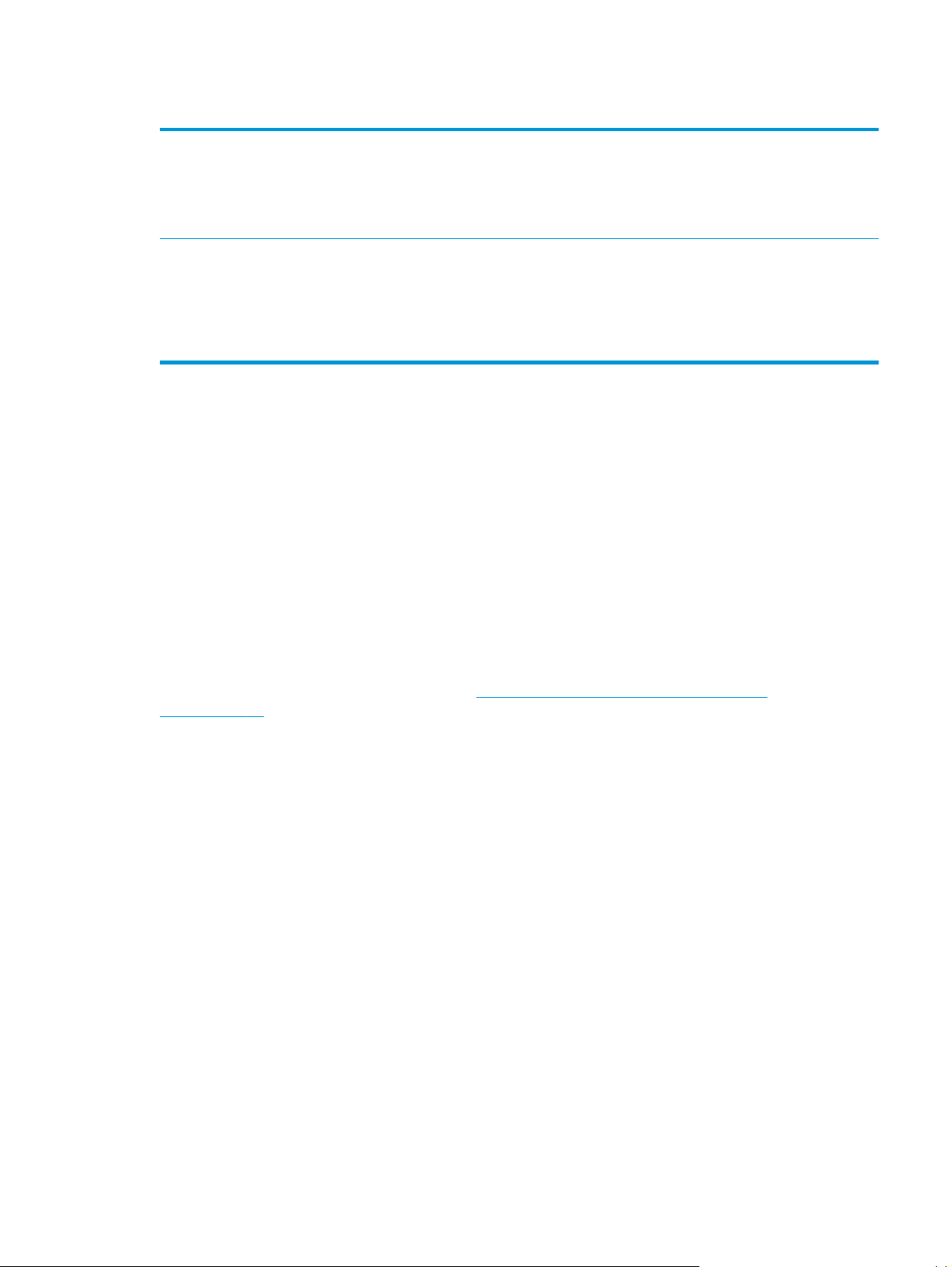
Отваряне на HP Printer Utility (Помощна програма за печат на HP)
Mac OS X V10.3 или Mac OS X V10.4 1. Отворете Finder (Програма за намиране), щракнете върху Applications
(Приложения), Utilities (Помощни програми) и след това щракнете двукратно
върху Printer Setup Utility (Програма за настройка на принтера).
2. Изберете желаното устройство за конфигуриране и след това щракнете върху
Utility (Помощна програма).
Mac OS X V10.5
▲
От менюто Printer (Принтер) щракнете върху Printer Utility (Помощна
програма за печат).
или
От Print Queue (Опаш
програма).
Поддържани помощни програми за Macintosh
Вграден Уеб сървър
Устройството притежава вграден Уеб сървър, който предоставя достъп до информация за
устройството и мрежовите дейности. Тази информация се появява в Уеб браузър, напр. Microsoft
Internet Explorer, Netscape Navigator, Apple Safari или Firefox.
Вграденият Уеб сървър се намира в устройството. Той не се зарежда от мрежов сървър.
Вграденият Уеб сървър предоставя интерфейс за устройството, който може да се използва от всеки,
ко
йто има свързан с мрежа компютър и стандартен Уеб браузър. Не се инсталира или конфигурира
специален софтуер, но трябва да имате поддържан Уеб браузър на вашия компютър. За да получите
достъп до вградения Уеб сървър, въведете IP адреса на устройството в адресната линия на браузъра.
(За да намерите IP адреса, разпечатайте страница с к
отпечатване на страница с конфигурации вж.
Отпечатване на страниците с информация
на страница 58.)
онфигурации. За п
ка за печат) щракнете върху иконата Utility (Помощна
овече информация за
BGWW Софтуер за Macintosh 21
Page 34
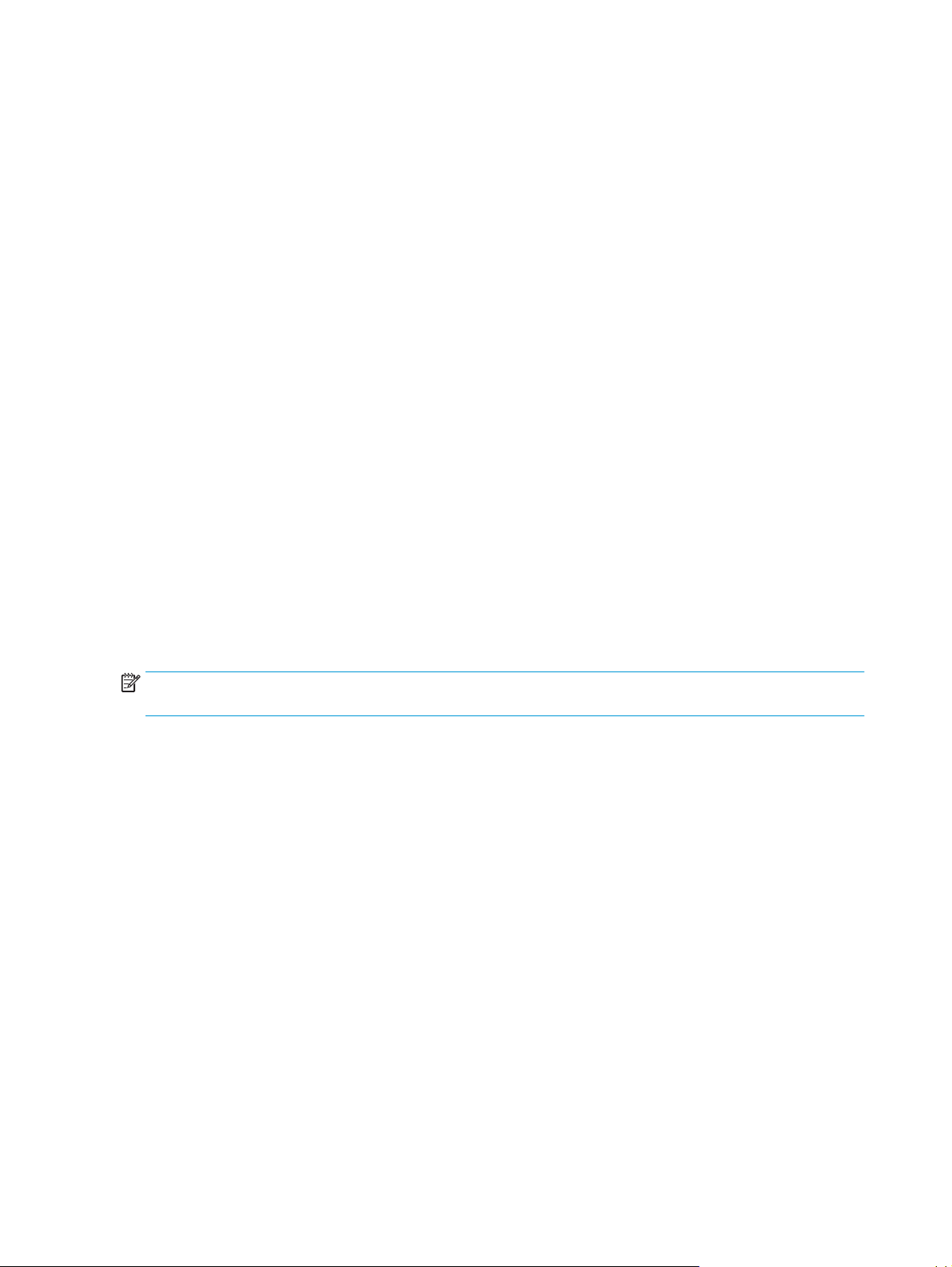
Използване на функциите на драйвера за принтер за Macintosh
Печатане
Създаване и използване на готови типове за печат в Macintosh
Използвайте готови типове за печат, за да запаметите текущите настройки на драйвера за принтера за
повторна употреба.
Създаване на готов тип за печат
1. В менюто File (Файл) щракнете върху Print (Печат).
2. Изберете драйвера.
3. Изберете настройките за печат.
4. В прозореца Presets (Готови типове) щракнете върху Save As... (Запиши като...) и въведете име на
ов тип.
т
го
5. Щракнете върху OK.
Използване на готови типове за печат
1. В менюто File (Файл) щракнете върху Print (Печат).
2. Изберете драйвера.
3. В прозореца Presets (Готови типове) изберете готовия тип за печат, който искате да използвате.
ЗАБЕЛЕЖКА: За да използвате настройките по подразбиране на драйвера на принтера, изберете
Standard (Стандартни).
Преоразмеряване на документите за печат на размер хартия по избор
Можете да мащабирате документ, така че да се побере на различни размери хартия.
1. В менюто File (Файл) щракнете върху Print (Печат).
2. Отворете менюто Paper Handling (Боравене с хартия).
3. В областта Destination Paper Size (Размер на целевата хартия) изберете Scale to fit paper size
(Оразмери за съвпадане с размера хартия), след което изберете размера от падащото меню.
4. Ако ис
намали мащаба).
кате да из
ползвате само хартия, по-малка от документа, изберете Scale down only (Само
Печатане на титулна страница
Можете да печатате отделна титулна страница за вашия документ, която да включва съобщение
(например "Поверително").
1. В менюто File (Файл) щракнете върху Print (Печат).
2. Изберете драйвера.
22 Глава 4 Използване на принтера с Macintosh BGWW
Page 35

3. Отворете менюто Cover Page (Титулна страница) и след това изберете дали да отпечатате
титулната страница Before Document (Преди документа), или After Document (След документа).
4. В менюто Cover Page Type (Тип на титулната страница) изберете съобщението, което искате да
отпечатате на титулната страница.
ЗАБЕЛЕЖКА: За да отпечатате празна титулна страница, изберете Standard (Стандартна) като
Cover Page Type (Тип титулна страница).
Използване на водни знаци
Водният знак е бележка, като например "Поверително", която се отпечатва на фона на всяка страница
от документа.
1. В менюто File (Файл) щракнете върху Print (Печат).
2. Отворете менюто Watermarks (Водни знаци).
3. До Mode (Режим) изберете водния знак, който ще използвате. Изберете Watermark (Воден знак),
за да отпечатате полупрозрачно съобщение. Изберете Overlay (Покриване), за да от
изображение, което не е прозрачно.
4. До Pages (Страници), изберете дали да печатате водния знак на всички страници или само на
първата.
5. До Text (Текст) изберете едно от стандартните съобщения или изберете Custom (По избор) и
въведете ново съобщение в прозореца.
печатате
6. Изберете стройности на останалите настройки.
Печатане на много страници на един лист хартия в Macintosh
Можете да отпечатвате по повече от една страница на един лист хартия. Тази функция предоставя
ценово ефективен начин за печатане на чернови.
1. В менюто File (Файл) щракнете върху Print (Печат).
2. Изберете драйвера.
3. Отворете менюто Layout (Оформление).
4. До Pages per Sheet (Страници на лист) изберете броя страници, които искате да печатате на всеки
лист (1, 2, 4, 6, 9 или 16).
BGWW Използване на функциите на драйвера за принтер за Macintosh 23
Page 36

5. До Layout Direction (Посока на оформлението), изберете поредността и пласирането на
страниците на листа.
6. До Borders (Полета) изберете вида поле, което да се отпечатва около всяка страница на листа.
Печат от двете страни на страницата (двустранен печат)
Печатане от двете страни, ръчно
1. Поставете достатъчно хартия в една от тавите за поемане на заданието за печат. Ако зареждате
специална хартия, като например фирмена бланка, заредете я по един от следните начини:
●
При тава 1, зареждайте бланките с лицевата страна отгоре, като горният край влезе найнапред.
●
При всички други тави зареждайте бл
на тавата.
2. В менюто File (Файл) щракнете върху Print (Печат).
3. От меню Finishing (Допълнителна обработка) изберете Manually Print on 2nd Side (Ръчен печат от
2-рата страна).
4. Щракнете върху Print (Печат). Следвайте инструкциите за печатане на втората половина от
изскачащия прозорец, който се появява на екрана на ко
пакет хартия в тава 1.
5. Отидете до принтера и махнете празната хартия от тава 1, ако има такава.
6. Поставете отпечатания пакет с лицевата страна нагоре в тава 1 като горния край на листата влезе
най-напред. Вие трябва да отпечатате втората страна от тава 1.
7. При подканване нат
иснете бутон на контролния панел, за да продължите..
Използване на меню Services (Услуги)
Ако продуктът е свързан към мрежа, използвайте менюто Services (Услуги), за да получите
информация за продукта и състоянието на консумативите.
1. В менюто File (Файл) щракнете върху Print (Печат).
2. Отворете менюто Services (Услуги).
анките с предната страна надолу и горния край отзад
мпютъра преди поставяне на изходния
3. За да отворите вградения уеб сървър и да изпълните задача, свързана с поддръжката, направете
4. За да отидете на различни уеб сайтове за поддръжка за това устройство, направете следното:
24 Глава 4 Из
следното:
а. Изберете Device Maintenance (Поддръжка на уст
б. Изберете задача от падащия списък.
в. Щракнете върху Launch (Стартиране).
а. Изберете Services on the Web (Услуги в уеб).
б. Изберете Internet Services (Интернет услуги) и опция от падащия списък.
в. Щракнете върху Go! (Отиди!).
ползване на п
ринтера с Macintosh BGWW
ройството).
Page 37

5 Свързване
●
USB и паралелни връзки
●
Мрежова конфигурация
BGWW 25
Page 38

USB и паралелни връзки
1. Поставете компактдиска за инсталиране на софтуера в CD-ROM устройството на компютъра.
2. Ако инсталационната програма не стартира автоматично, потърсете в съдържанието на
компактдиска файла SETUP.EXE и го отворете.
3. Следвайте инструкциите на екрана.
ЗАБЕЛЕЖКА: По време на инсталирането се показва подканящо съобщение за включване на
паралелния или USB кабел.
Фигура 5-1 Паралелна връзка
Фигура 5-2 USB връзка
26 Глава 5 Свързване BGWW
Page 39

Мрежова конфигурация
Може да се наложи да конфигурирате някои мрежови параметри на продукта. Можете да
конфигурирате тези параметри от вградения уеб сървър.
Поддържани мрежови протоколи
Продуктът поддържа мрежовия протокол TCP/IP. Това е най-широко използвания и общоприет
мрежов протокол. Много мрежови услуги използват този протокол. Този продукт поддържа и IPv4 и
IPv6. В следните таблици са дадени мрежовите услуги/протоколи, които се поддържат от продукта.
Таблица 5-1 Печат
Име на услугата Описание
порт9100 (Директен режим) Услуга за печат
Демон за линеен принтер (LPD) Услуга за печат
Таблица 5-2 Откриване на мрежов продукт
Име на услугата Описание
SLP (Протокол за установяване на местоположение на услуга) Протокол за откриване на устройство, използва се в помощ за
mDNS (мултикаст услуга за имена на домейни - известна също
като “Rendezvous” или “Bonjour”)
откриване и конфигуриране на мрежови устройства. Използва
се главно от Microsoft-базирани софтуерни програми.
Протокол за откриване на устройство, използва се в помощ за
криване и конфигуриране на мрежови устройства. Използва
от
се главно от Apple Macintosh-базирани софтуерни програми.
Таблица 5-3 Съобщения и управление
Име на услугата Описание
HTTP (протокол за пренос на хипертекст) Позволява на уеб браузъри да комуникират с вграден уеб
EWS (вграден уеб сървър) Позволява на потребителя да управлява продукта чрез уеб
SNMP (протокол за управление на несложни мрежи) Използва се от мрежови програми за управление на продукта.
сървър.
браузър.
Поддържат се обекти от SNMP V1, V2 и стандартна MIB-II
формационна база за управление).
(Ин
Таблица 5-4 IP адресиране
Име на услугата Описание
DHCP (протокол за динамична конфигуриране на хост) За автоматично задаване на IP адрес. DHCP сървърът
предоставя на продукта IP адрес. Обикновено не е
необходима намеса на потребителя за получаване на IP адрес
от DHCP сървър.
BGWW Мрежова конфигурация 27
Page 40

Таблица 5-4 IP адресиране (продължение)
Име на услугата Описание
BOOTP (протокол за самозареждане) За автоматично задаване на IP адрес. BOOTP сървърът
Автоматично IP За автоматично задаване на IP адрес. Ако няма нито DHCP
Инсталиране на продукта в мрежа
При такава конфигурация продуктът е свързан директно към мрежата и може да бъде конфигуриран,
за да даде възможност на всички компютри в мрежата да разпечатват директно чрез продукта.
ЗАБЕЛЕЖКА: Този режим е препоръчителната мрежова конфигурация за продукта.
1. Преди да включите продукта, свържете го директно към мрежата, като пъхнете мрежов кабел в
мрежовия порт на продукта.
2. Включете продукта, изчакайте 2 минути и след това използвайте контролния панел, за да
разпечатате страница с конфигурацията.
ЗАБЕЛЕЖКА: Преди да продължите със следващата стъпка, уверете се, че на страницата с
конфигурацията е даден IP адрес. Ако няма IP
конфигурацията.
предоставя на продукта IP адрес. Изисква администраторът
да въведе хардуерния MAC адрес на продукта в BOOTP
сървъра, за да може продуктът да получи IP адрес от този
сървър.
сървър, нито BOOTP сървър, тази услуга позволява на
продукта да генерира уникал
ен IP адрес.
адрес, разпечатайте отново страница с
3. Поставете компактдиска на продукта в компютъра. Ако инсталиращата програма не стартира,
отидете до файла setup.exe на компактдиска и щракнете два пъти върху файла.
4. Следвайте указанията на инсталиращата програма.
ЗАБЕЛЕЖКА: Когато инсталиращата програма ви подкани да въведете мрежов адрес, въведете
IP адреса, посочен на страницата с конфигурацията, която сте разпечатали преди да стартирате
инсталиращата прогр
ама, или потърсете продукта в мрежата.
5. Оставете процеса на инсталирането да завърши.
Конфигуриране на мрежов принтер
Преглед или промяна на мрежови настройки
Може да използвате вградения уеб сървър (EWS), за да прегледате или смените настройките на IP
конфигурацията.
1. Отпечатайте страница с конфигурацията и намерете IP адреса.
●
Ако използвате IPv4, IP адресът съдържа само цифри. Той има следния формат:
28 Глава 5 Свързване BGWW
Page 41

xx.xx.xx.xxx
●
Ако използвате IPv6, IP адресът е шестнадесетична комбинация от знаци и цифри. Той има
следния формат:
xxxx::xxx:xxxx:xxxx:xxxx
2. Въведете IP адреса в реда за адрес на уеб браузъра, за да се отвори вграденият уеб сървър.
3. Щракнете върху раздела Networking (Работа в мрежа), за да получите информация за мрежата.
При необходимост може да промените настройките.
Задаване или смяна на мрежовата парола
Използвайте вградения уеб сървър за задаване на мрежова парола или за смяна на съществуваща
парола.
1. Във вградения уеб сървър щракнете върху раздела Работа в мрежа.
2. В левия екран щракнете върху бутона Парола.
ЗАБЕЛЕЖКА: Ако преди това е била зададена парола, получавате подкана да въведете
паролата. Въведете паролата, след което щракнете върху бутона Apply (Пр
3. В областта Device Password (Парола на устройството) въведете новата парола в полето Парола и
в полето Confirm Password (Потвърждаване на парола).
иложи).
4. В долната част на прозореца щракнете върху бутона Apply (Приложи), за да запишете паролата.
IP адрес
IP адресът на продукта може да бъде зададен ръчно, или може да бъде конфигуриран автоматично
чрез DHCP, BootP или AutoIP.
За да промените ръчно IP адреса, използвайте раздела Работа в мрежа във вградения уеб сървър.
Настройка на скоростта на връзката
Използвайте раздела Работа в мрежа във вградения уеб сървър, за да зададете при необходимост
скоростта на връзката.
авилните промени в настройката на скоростта на връзката могат да попречат на комуникацията на
Непр
продукта с други мрежови устройства. В повечето случаи продуктът трябва да бъде оставен в
автоматичен режим. Промените могат да доведат до рестартиране на продукта. Промени могат да се
правят само когато продуктът е в неработен режим.
BGWW Мрежова конфигурация 29
Page 42
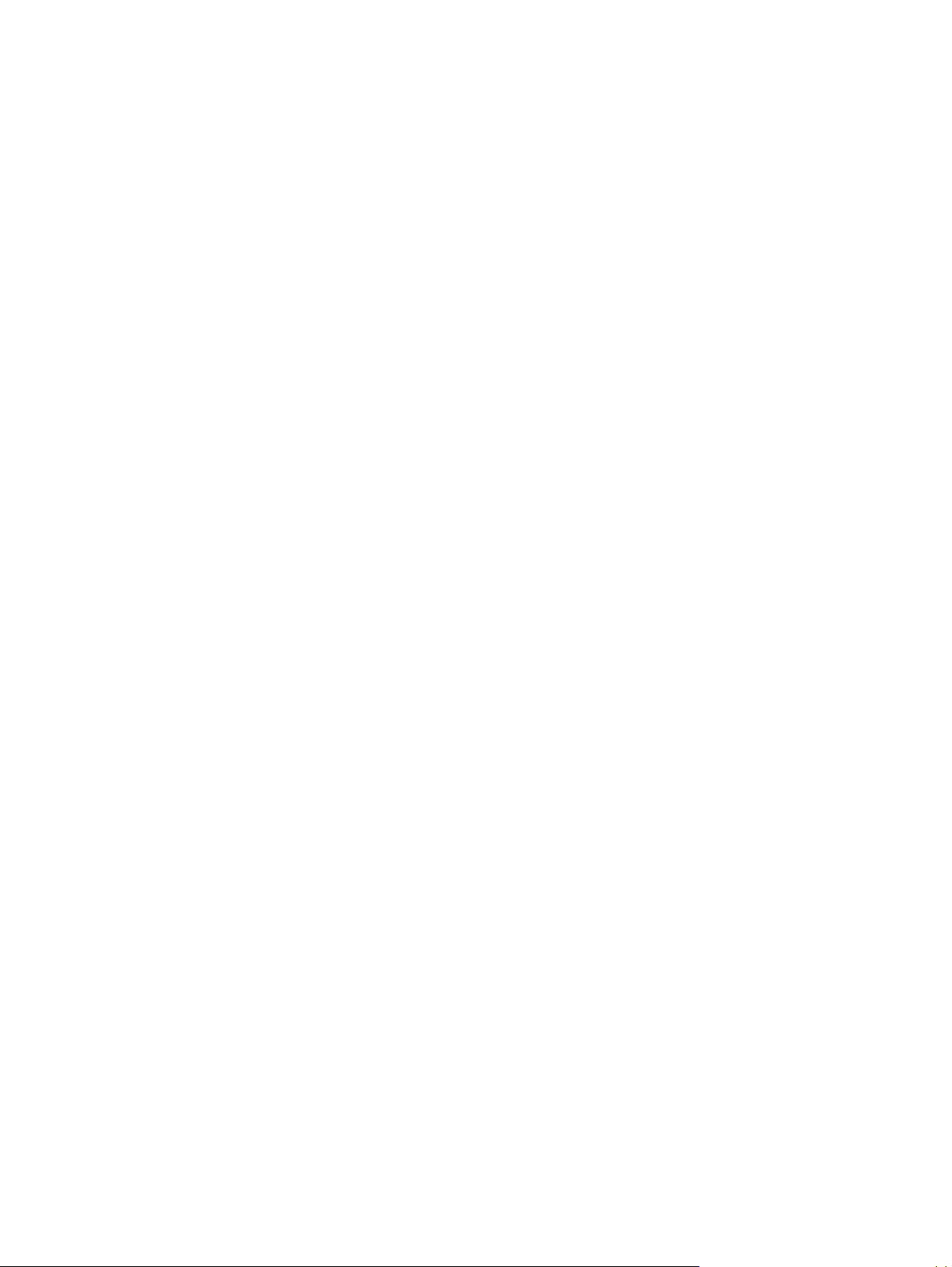
30 Глава 5 Свързване BGWW
Page 43

6 Хартия и печатни носители
●
Разбиране на начина за използване на хартията и печатните носители
●
Поддържани размери на хартии и печатни носители
●
Потребителски размери на хартията
●
Поддържани типове на хартии и печатни носители
●
Капацитет на тавите и касетите
●
Водачи за специална хартия или специални печатни носители
●
Зареждане на тавите
●
Конфигуриране на тавите
●
Използване на възможностите за извеждане на хартията
BGWW 31
Page 44

Разбиране на начина за използване на хартията и печатните носители
Този продукт поддържа едно голямо разнообразие от хартия и други печатни носители съгласно
насоките, дадени в това ръководство за потребителя. Хартия или печатни носители, които не
отговарят на тези изисквания, могат да причинят следните проблеми:
●
Лошо качество на печата
●
Повишен брой засядания на хартия
●
Преждевременно износване на продукта, изискващо ремонт
За най-добри ре
лазерни принтери или за универсална употреба. Не използвайте хартия и печатни носители за
мастилено-струйни принтери. HP Company не препоръчва използването на други марки носители, тъй
като HP не може да контролира тяхното качество.
Възможни са случаи, когато хартията отговаря на всички указания в това рък
но въпреки това резултатите не са задоволителни. Това може да е в резултат от неправилно боравене,
недопустими температури и/или нива на влажност или други променливи, върху които компанията HP
няма контрол.
ВНИМАНИЕ: Използването на хартия или печатни носители, които не отговарят на спецификациите на
HP може да п
гаранцията на HP или договорите за обслужване.
зултати използвайте само хартия и печатни носители с марка HP, предназначени за
отребителя,
ричини про
оводство за п
блеми на продукта, изискващи ремонт. Такъв ремонт не се покрива от
32 Глава 6 Хартия и печатни носители BGWW
Page 45

Поддържани размери на хартии и печатни носители
Този принтер поддържа определен брой размери на хартията и се адаптира към различни видове
носители.
ЗАБЕЛЕЖКА: За да получите най-добри резултати при печат, преди да започнете да печатате,
изберете подходящия размер и тип хартия в драйвера на принтера.
Таблица 6-1 Поддържани размери на хартии и печатни носители
Размери хартия и техните големини Тава 1 Тава 2
Letter
216 x 279 мм
Legal
216 x 356 мм
A4
210 x 297 мм
A5
148 x 210 мм
A6
105 x 148 мм (4,1 x 5,8 инча)
B5 (JIS)
182 x 257 мм
Executive
184 x 267 мм
Postcard (JIS)
100 x 148 мм
Double Postcard (JIS)
148 x 200 мм
16k
184 x 260 мм
16k
195 x 270 мм
16k
197 x 273 мм
8,5 x 13
216 x 330 мм
Envelope Commercial #10
105 x 241 мм
BGWW Поддържани размери на хартии и печатни носители 33
Page 46
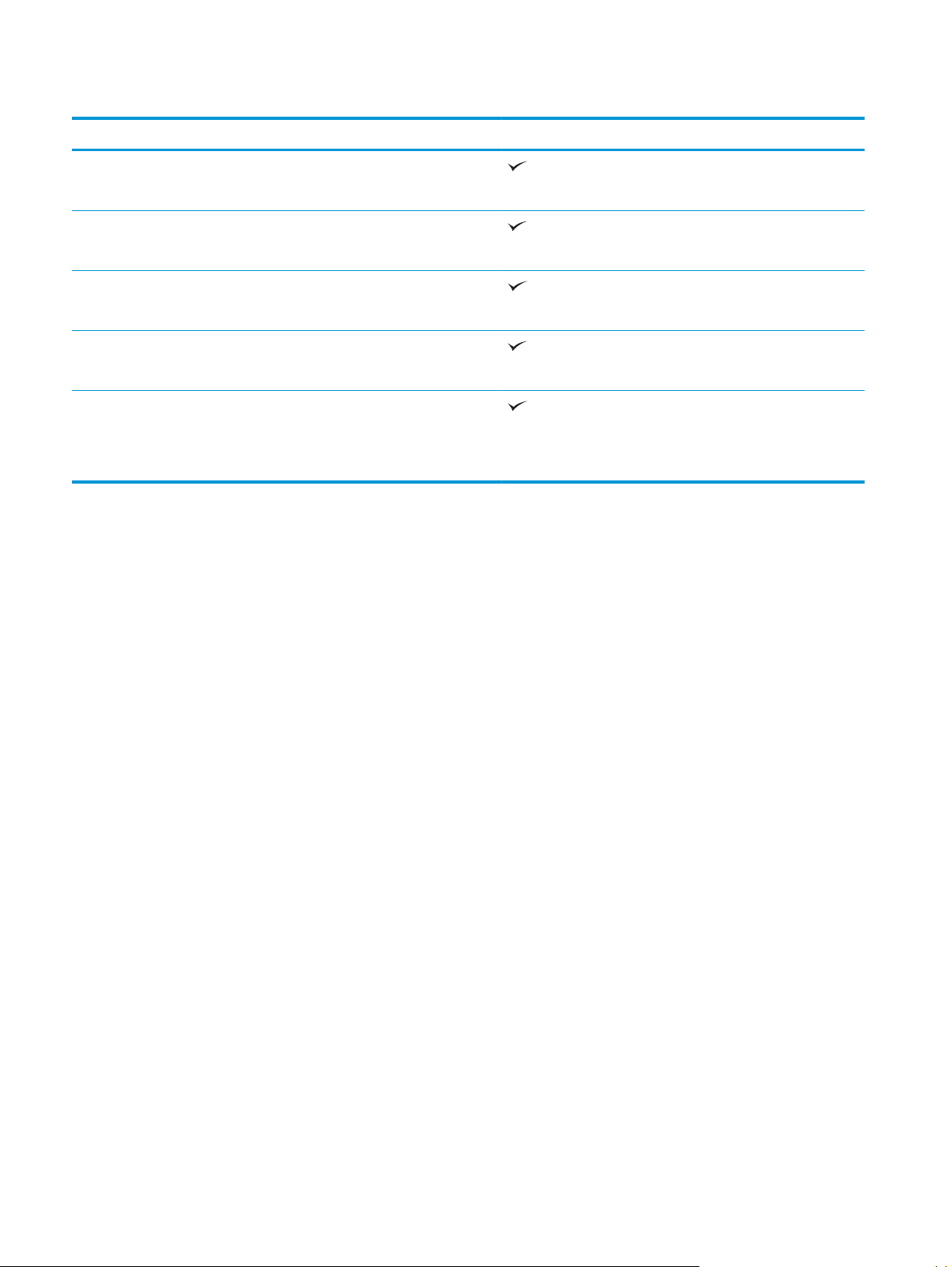
Таблица 6-1 Поддържани размери на хартии и печатни носители (продължение)
Размери хартия и техните големини Тава 1 Тава 2
Envelope B5 ISO
176 x 250 мм
Envelope C5 ISO
162 x 229 мм
Envelope DL ISO
110 x 220 мм
Envelope Monarch
98 x 191 мм
Потребителски:
76 x 127 мм до 216 x 356 мм
(3,0 x 5,0 инча до 8,5 x 14 инча)
34 Глава 6 Хартия и печатни носители BGWW
Page 47
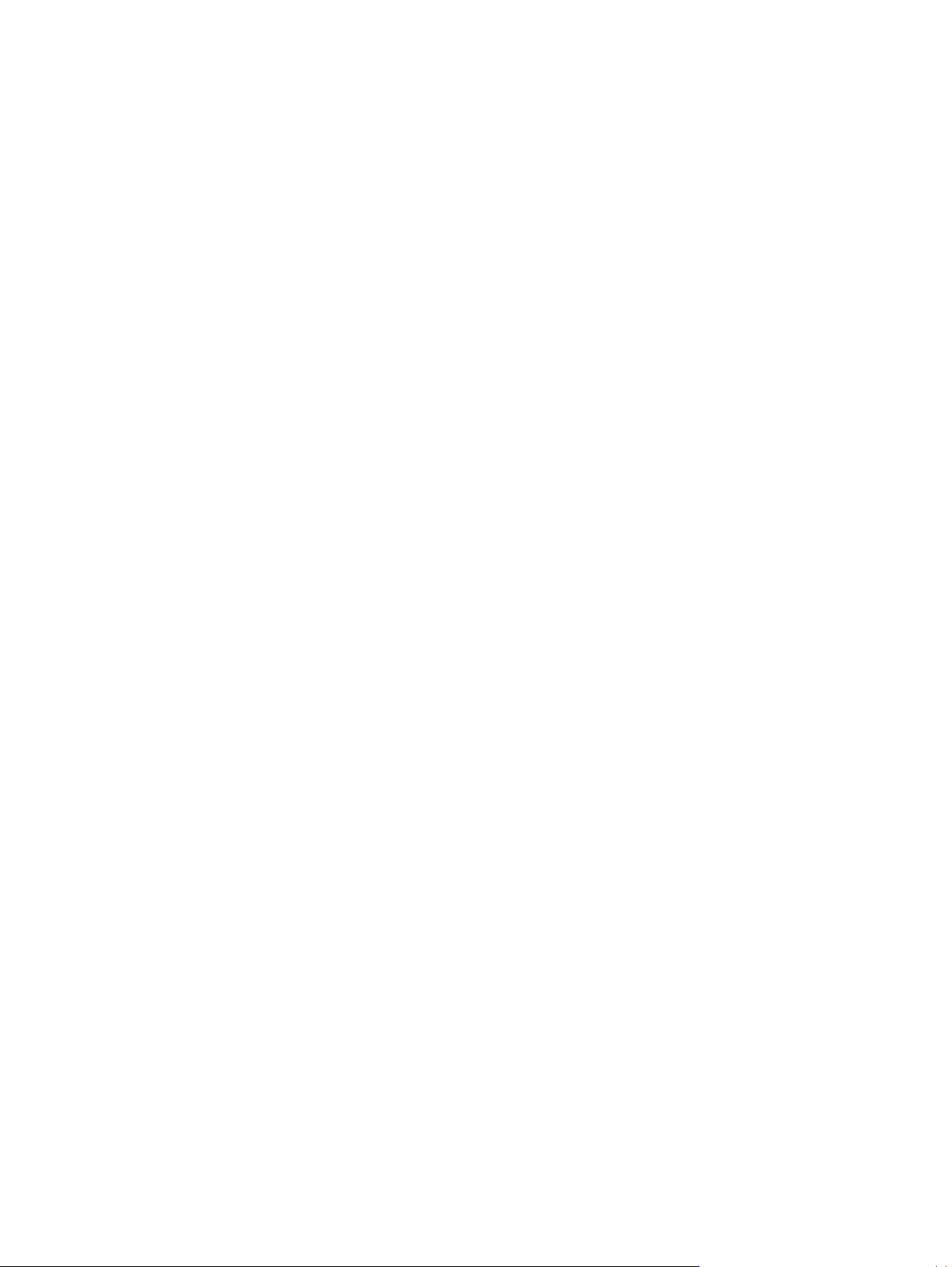
Потребителски размери на хартията
Този продукт поддържа едно голямо разнообразие от потребителски размери на хартията.
Поддържаните потребителски размери попадат в диапазона между минималните и максималните
разстояния между водачите за продукта, но не са изброени в таблицата с поддържаните размери на
хартията. Когато използвате даден поддържан потребителски размер, задавайте потребителския
размер в драйвера за принтера и зареждайте хартията в та
ва, ко
ято поддържа потребителски размери.
BGWW Потребителски размери на хартията 35
Page 48

Поддържани типове на хартии и печатни носители
За пълен списък на конкретните типове хартии с марката на HP, поддържани от този принтер, посетете
www.hp.com/support/ljp2030series.
Тип хартия (драйвер за принтера) Тава 1 Тава 2
Обикновена хартия
Лека 60–74 г/м
Среднотежка (96–110 г/м2)
Тежка (111–130 г/м2)
2
Много тежка (131–175 г/м2)
Прозрачни фолиа
Етикети
Бланка
Предварително отпечатана
Перфорирана
Цветна
Груба
Документна
Рециклирана
Плик
Универсална хартия на HP
Офисна хартия на HP
Хартия за лазерни принтери на HP
Хартия HP Premium Choice
36 Глава 6 Хартия и печатни носители BGWW
Page 49

Капацитет на тавите и касетите
Тава или касета Тип хартия Спецификации Количество
Тава 1 Хартия Диапазон:
2
документна хартия до
60 г/м
2
200 г/м
Пликове
2
документна хартия до 90
60 г/м
224
г/м
документна хартия
Етикети Максимално 0,23 мм дебелина Максимална височина на пакета:
Прозрачни фолиа Максимално 0,13 мм дебелина Максимална височина на пакета:
Тава 2 Хартия Диапазон:
2
документна хартия до
60 г/м
2
135 г/м
Прозрачни фолиа Максимално 0,13 мм дебелина Максимална височина на пакета:
Стандартна горна касета Хартия
документна хартия
документна хартия
Максимална височина на пакета:
5 мм
Еквивалентно на 50 листа 75 г/м
документна хартия
до 10 плика
5 мм
5 мм
Еквивалентно на 250 листа 75 г/
2
м
документна хартия
Максимална височина на пакета
за хартия A6: 15 мм (0,59 инча)
26 мм
2
До 125 листа 75 г/м
документна
хартия
2
BGWW Капацитет на тавите и касетите 37
Page 50
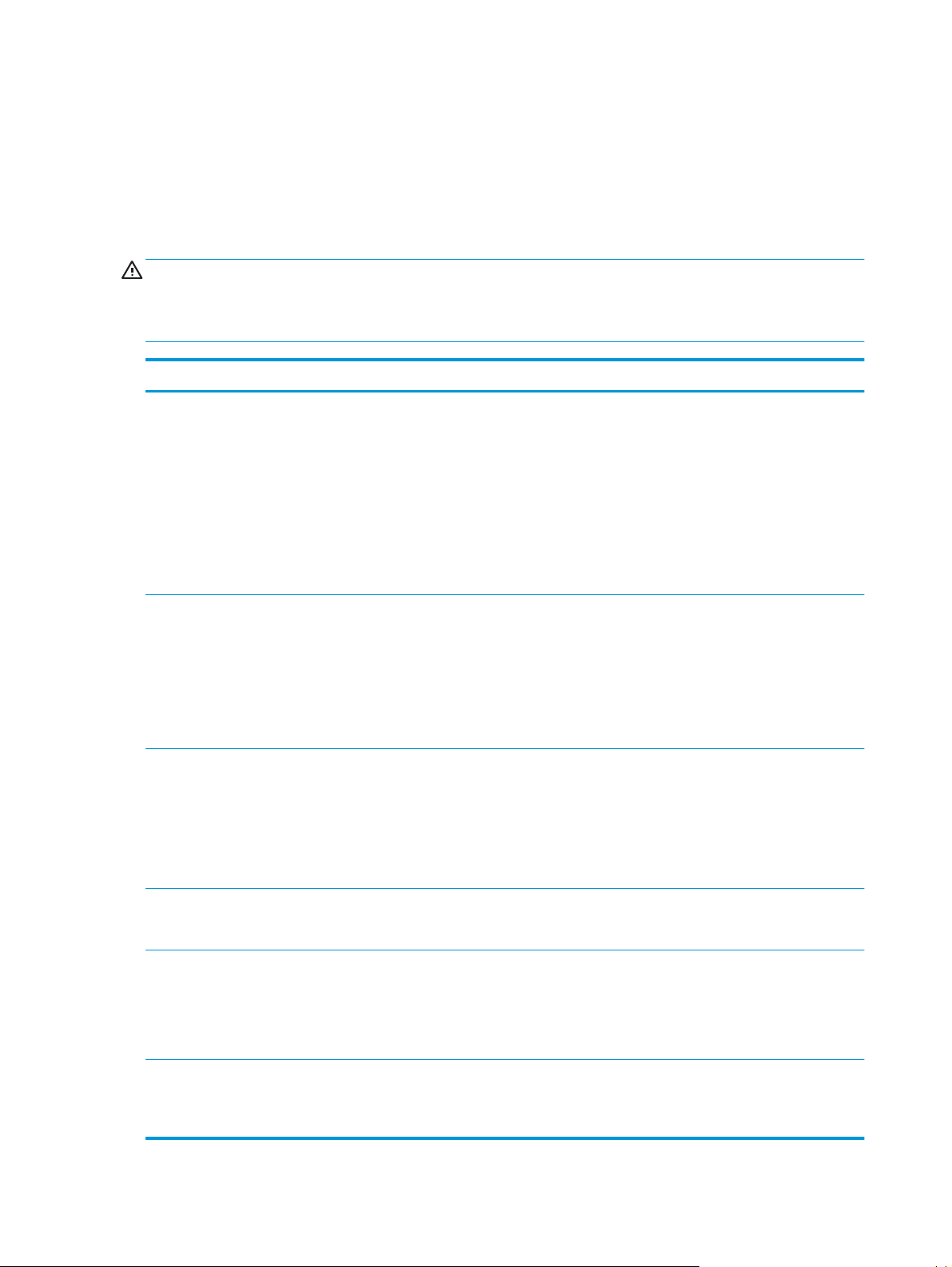
Водачи за специална хартия или специални печатни носители
Този продукт поддържа печат върху специални носители. Използвайте следните носители, за да
получите задоволителни резултати. Когато използвате специална хартия или специален печатен
носител, уверете се, че задавате типа и размера в драйвера ви за принтера, за да получите найдобрите резултати при печат.
ВНИМАНИЕ: Принтерите HP LaserJet използват апарати за термично закрепване на тонера, за да
зале
пват сухите тонерни частици към хартията в много прецизни точици. Хартията за лазерни принтери
на НР е създадена така, че да издържа на изключително висока температура. Използването на хартия
за мастилено-струйни принтери, непредназначена за тази технология, може да повреди принтера ви.
Тип носител Какво да правите Какво да не правите
Пликове
Етикети
Прозрачни фолиа
●
Съхранявайте пликовете плоски.
●
Използвайте пликове, при които
шевът се простира по цялата
дължина до ъгъла на плика.
●
Използвайте отлепящи се
адхезивни ленти, които са
одобрени за използване при
лазерни принтери.
●
Използвайте само етикети, които
нямат оголени подложки между
тях.
●
Използвайте пликове, които са
равни.
●
Използвайте само пълни листове с
етикети.
●
Използвайте само прозрачни
фолиа, които са одобрени за
използване за печат при лазерни
принтери.
●
Поставяйте прозрачните фолиа
върху равна повърхност след
изваждането им от продукта.
●
Не използвайте пликове, които са
набръчкани, намачкани,
прилепнали един към друг или
повредени по някакъв друг начин.
●
Не използ
кламери, закопчалки, прозорчета
или изпъкнали покрития.
●
Не използвайте самозалепващи
адхезиви или други синтетични
материали.
●
Не използвайте етикети, които са
набръчкани или са покрити с
мехурчета, или
●
Не печатайте листове с частично
покритие с етикети.
●
Не използвайте прозрачни печатни
носители, които не са одобрени за
печат при лазерни принтери.
вайте пликове, които са с
са повредени.
и пред
Бланки ил
формуляри
Тежка хартия
Гланцова хартия или хартия с покритие
варително отпечатани
●
Използвайте само бланки или
формуляри, одобрени за
използване при лазерни принтери.
●
Използвайте само тежка хартия,
която е одобрена за използване
при лазерни принтери и отговаря
на изискванията за теглото при
този продукт.
●
Използвайте само гланцова хартия
или такава с покритие, която е
одобрена за използване при
лазерни принтери.
●
Не използвайте релефни или
метализирани бланки.
●
Не използвайте хартия, която е потежка от позволената според
ецификацията за препоръчания
сп
носител при този продукт, освен
ако не е хартия на НР, одобрена за
използване при този продукт.
●
Не използвайте гланцова хартия
или такава с покритие,
предназначена за използване при
ено-струйни принтери.
мастил
38 Глава 6 Хартия и печатни носители BGWW
Page 51
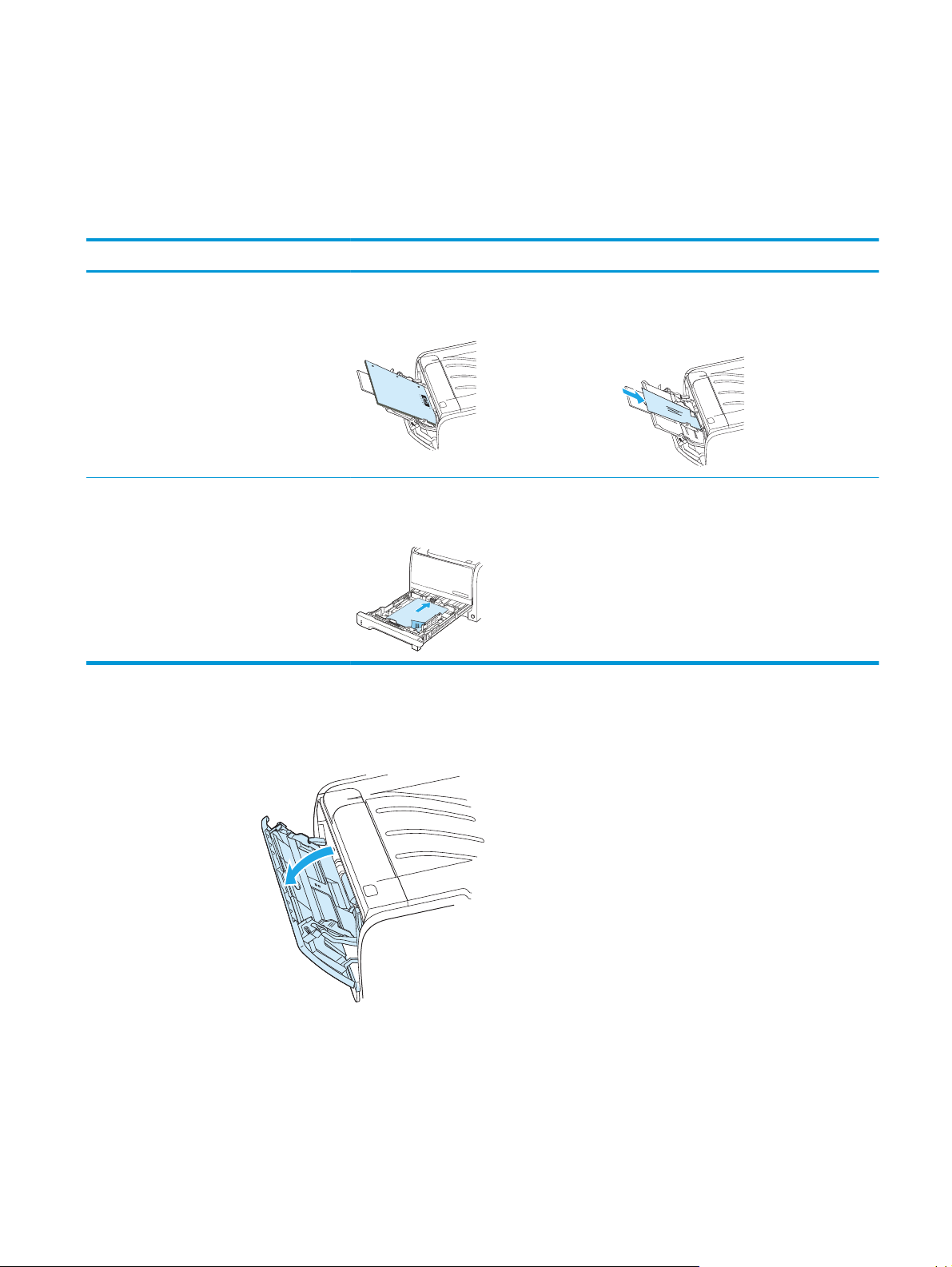
Зареждане на тавите
Ориентация на хартията при зареждане на тавите
Ако използвате хартия, изискваща определена ориентация, заредете я в съответствие с информацията
в следната таблица.
Тава Едностранен печат Печат на пликове
Тава 1 С лицевата страна нагоре
Поставя се в принтера с горния край напред
Тава 2 С лицевата страна надолу
С горния край към предната част на тавата
Тава 1
Достъпът до тава 1 е от предната част на принтера.
Лицевата част на плика нагоре
Подаване първо на късата страна откъм
марката в принтера
Използвайте само тава 1 за печат на пликове.
Водачите на печатния носител гарантират, че носителят се подава правилно в принтера и че
отпечатъкът не е изкривен (разкривен върху носителя). Когато зареждате печатен носител,
регулирайте водачите, за да съвпаднат с ширината на печатния носител, който използвате.
BGWW Зареждане на тавите 39
Page 52

Тава 2
Водачите на носителя гарантират, че носителят се подава правилно в принтера и че отпечатъкът не е
изкривен. Тава 2 има странични и задни водачи на носителя. Когато зареждате носители, регулирайте
водачите, за да съвпаднат с дължината и ширината на носителите, които използвате.
ЗАБЕЛЕЖКА: Когато добавяте нови носители, винаги проверявайте дали сте отстранили напълно
носителите от входната тава, и подравнявайте тестето с новите носители. Това намалява случаите на
засядане чрез предотвратяване на поемането на няколко листа от носителя наведнъж.
Зареждане на хартия с размер A6
При зареждане на хартия с размер A6, нагласете дължината, като плъзнете само централния панел на
задния водач на носителя.
40 Глава 6 Хартия и печатни носители BGWW
Page 53

Ръчно подаване
Можете да използвате ръчното подаване, когато отпечатвате на различни носители. Можете,
например, да използвате ръчно подаване при отпечатването на плик, след това на писмо, после пак
плик и т.н. Заредете пликове в тава 1 и бланки в тава 2.
За да отпечатвате чрез ръчно подаване, отворете "Свойства" на принтера" или "Настройка на
принтера", сл
След като сте активирали ръчното подаване, натиснете бутона Почни, за да печатате.
ова изберете Ръчно подаване (тава 1) от падащия списък Източник на подаване.
ед т
BGWW Зареждане на тавите 41
Page 54

Конфигуриране на тавите
Използвайте драйвера на принтера или вградения уеб сървър, за да конфигурирате тавата за
конкретен тип и размер хартия.
Драйвер на принтера Щракнете върху раздела Paper/Quality и изберете типа и размера в Paper Options.
Вграден уеб сървър Щракнете върху раздела Settings Настройки и след това щракнете върху опцията
Боравене с хартията от левия панел.
42 Глава 6 Хартия и печатни носители BGWW
Page 55

Използване на възможностите за извеждане на хартията
Принтерът има четири изходни местоположения: горната (стандартна) изходна касета и директния път
на хартията (изход отзад).
Печат в горната (стандартната) изходна касета
Горната изходна касета събира хартията с лицевата страна надолу в правилния ред. Горната изходна
касета трябва да се използва при повечето задания за печат, включително на прозрачно фолио. За да
използвате горната изходна касета, проверете дали директният път на хартията е затворен. За да
избегнете засядания, не отваряйте или затваряйте директния път на хар
тията по вре
ме на печат.
Отпечатване към директния път на хартията (заден изход)
Принтерът винаги използва директния път на хартията, ако е отворен. Хартията излиза с лицевата
страна отгоре, като последната страница е най-отгоре (обратен ред).
Печатът от тава 1 в задния изход се извършва по най-прекия път. Отварянето на директния път на
хартията може да подобри работата със следните типове хартия:
●
Пликове
●
Етикети
●
●
●
За да отворите директния път на хартията, хванете дръжката в горния край на задната вратичка и я
издърпайте надолу.
ЗАБЕЛЕЖКА: Проверете дали сте отворили директния път на хартията, а не вратичката за
отстраняване на засядания.
ртия с малък потребителски размер
Ха
Пощенски картички
2
Хартия, по-тежка от 120 г/м
(32 фунта)
BGWW Използване на възможностите за извеждане на хартията 43
Page 56
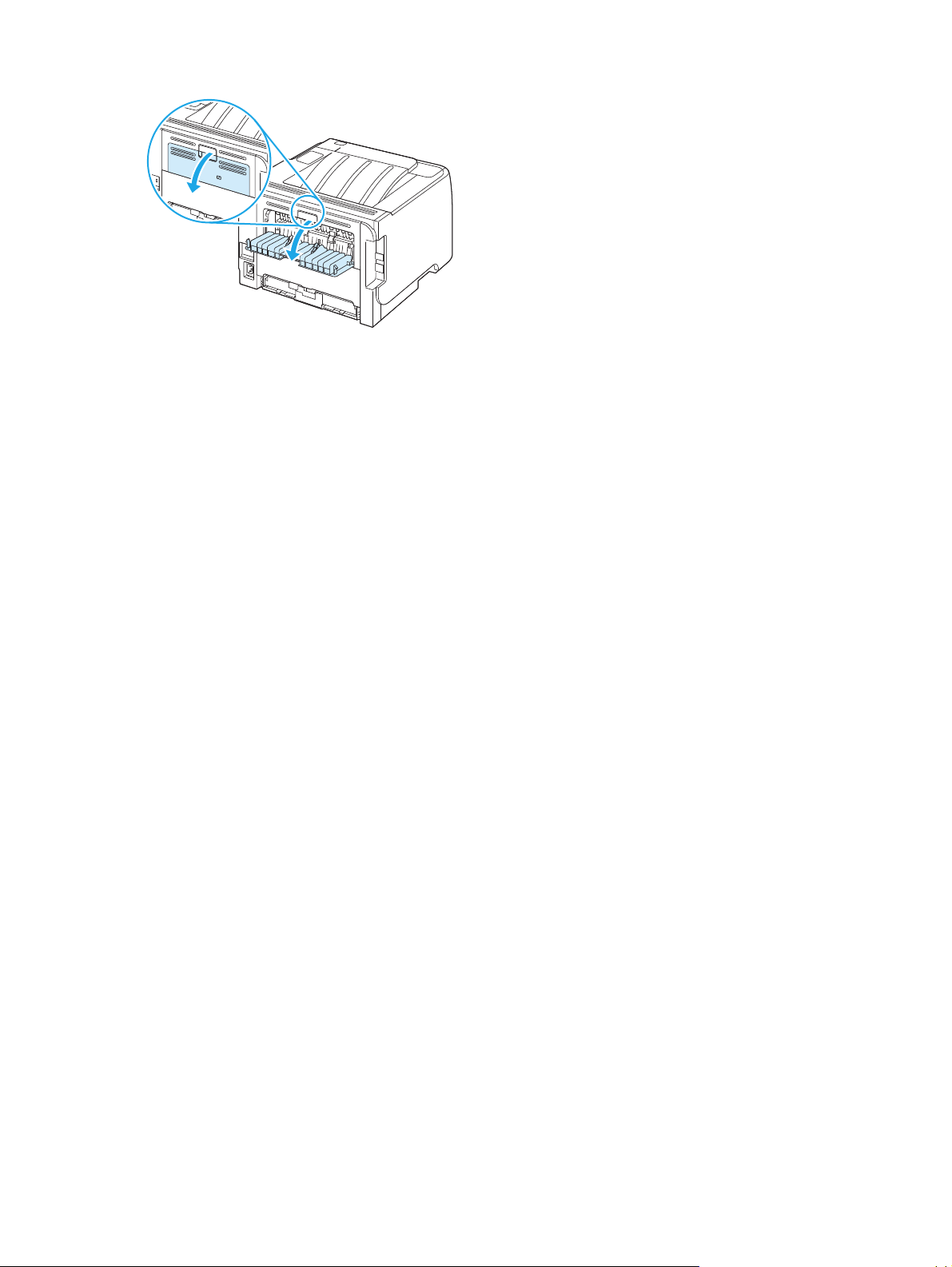
44 Глава 6 Хартия и печатни носители BGWW
Page 57
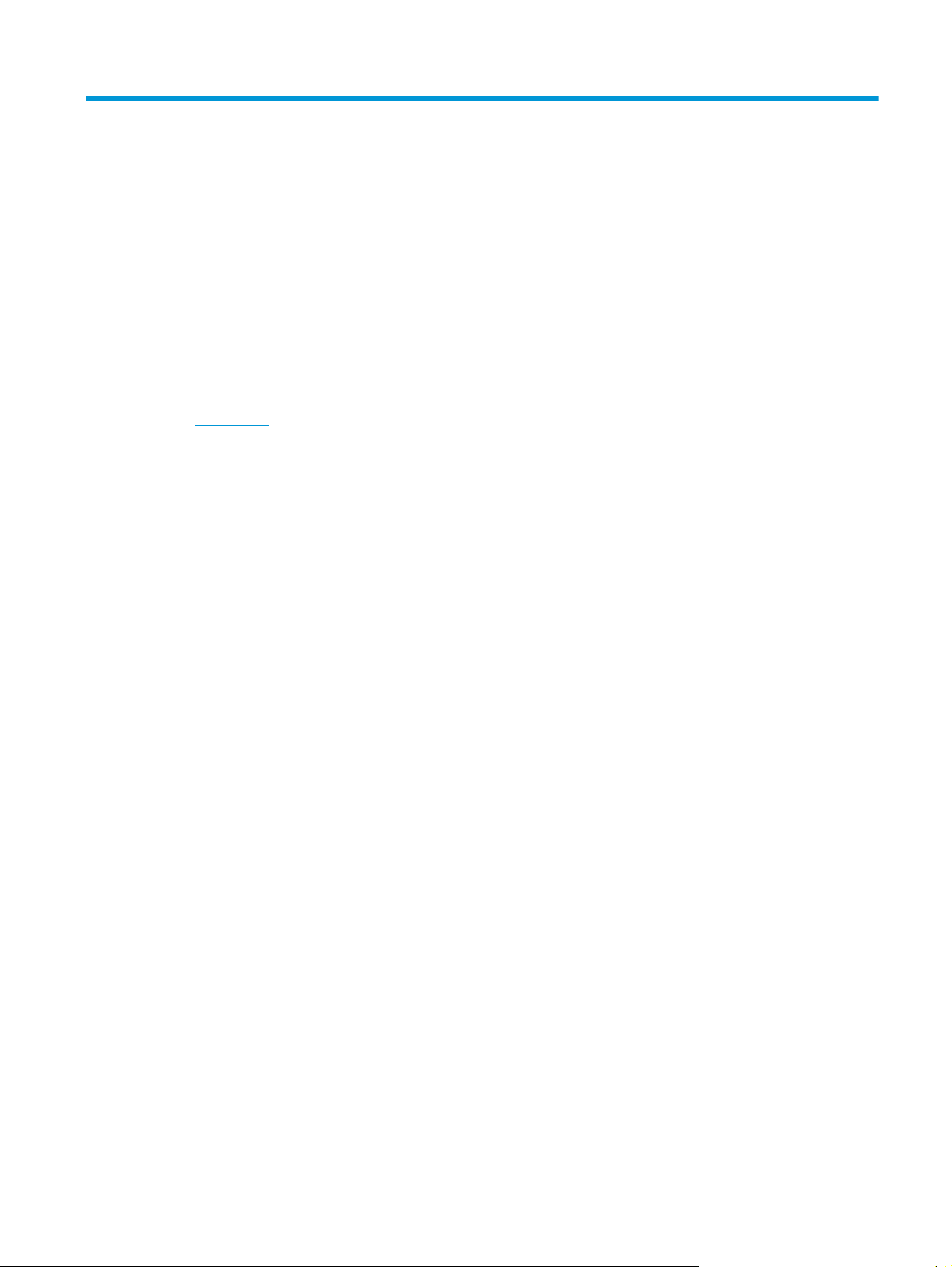
7 Използване на възможностите на
принтера
●
EconoMode (Икономичен режим):
●
Тих режим
BGWW 45
Page 58

EconoMode (Икономичен режим):
Този принтер има опция EconoMode (Икономичен режим) за отпечатване на чернови на документи. Чрез
EconoMode (Икономичен режим) може да се използва по-малко тонер и да се намали разхода на
страница. Използването на EconoMode (Икономичен режим) може да намали обаче и качеството на
печат.
HP не препоръчва постоянно използване на EconoMode (Икономичен режим). Ако използвате
непрекъснато EconoMode (Икономичен ре
механичните части на печатащата касета. Ако при тези обстоятелства качеството на печат започне да
намалява, трябва да поставите нова печатаща касета, дори и да има останал тонер в касетата.
Включете или изключете EconoMode (Икономичен режим) по някой от тези начини:
●
Във вградения уеб сървър (са
опцията PCL настройки.
●
В драйвера за принтер в Windows отворете раздела Хартия/Качество и изберете EconoMode
(Икономичен режим).
●
В драйвера за принтер за Macintosh, отворете падащото меню Качество на печат.
мо за мрежовите модели), отворете раздела Настройки и изберете
е възможно тонерът да издържи по-дълго от
жим),
46 Глава 7 Използване на възможностите на принтера BGWW
Page 59

Тих режим
Този принтер има тих режим, който намалява шума по време на печатане. Когато тихият режим е
включен, принтерът печата с по-ниска скорост.
Следвайте тези стъпки, за да активирате тихия режим.
Windows 1. Отворете екрана Свойства на драйвера на принтера и след това щракнете
Macintosh 1. Отворете HP Printer Utility.
върху раздела Настройки на устройството.
2. В областта Quiet Mode (Тих режим) изберете Enable (Активиране).
2. Изберете Set Quiet Mode (Задаване на тих режим) и след това – On (Вкл.).
3. Щракнете върху бутона OK.
BGWW Тих режим 47
Page 60
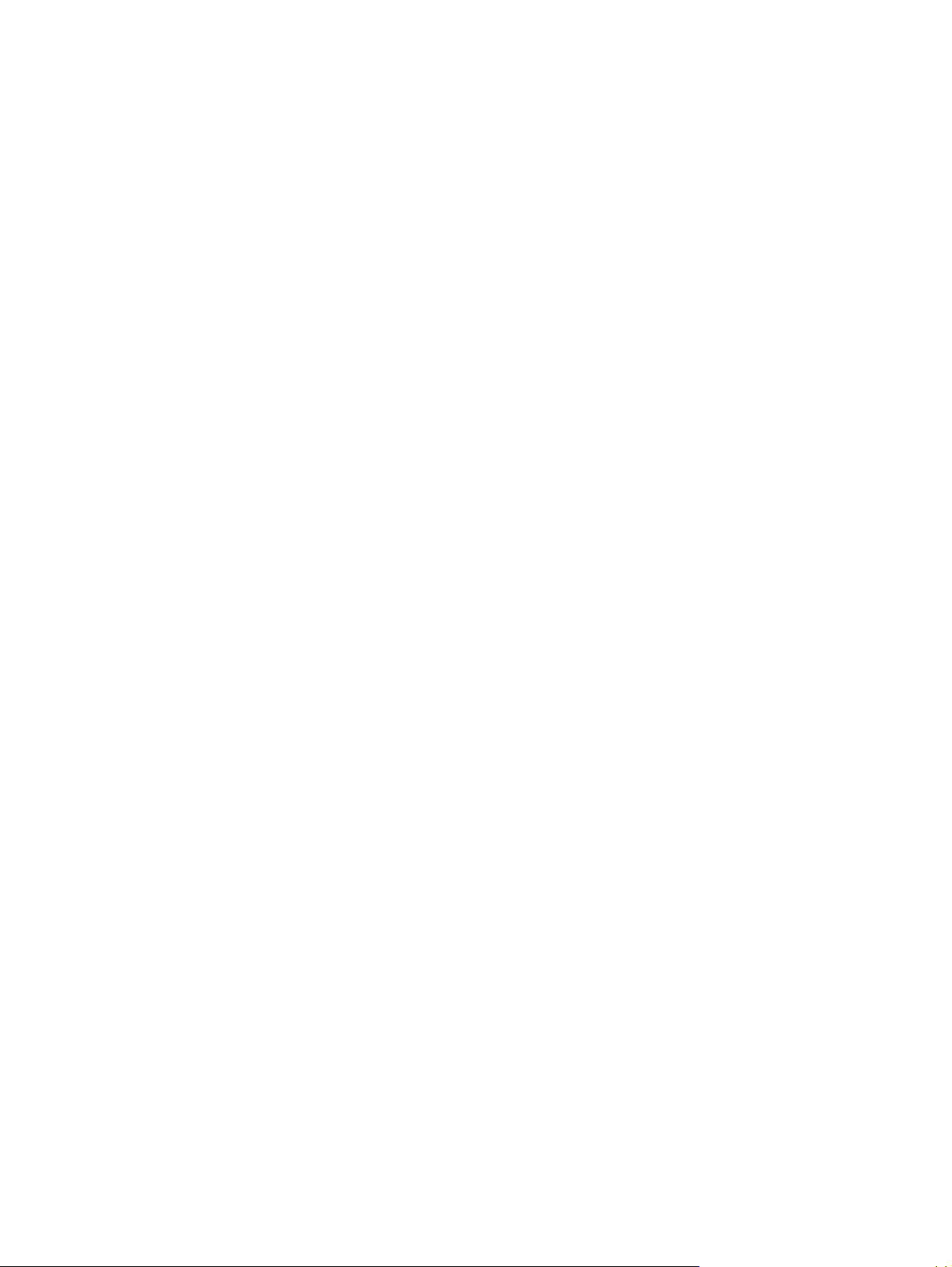
48 Глава 7 Използване на възможностите на принтера BGWW
Page 61
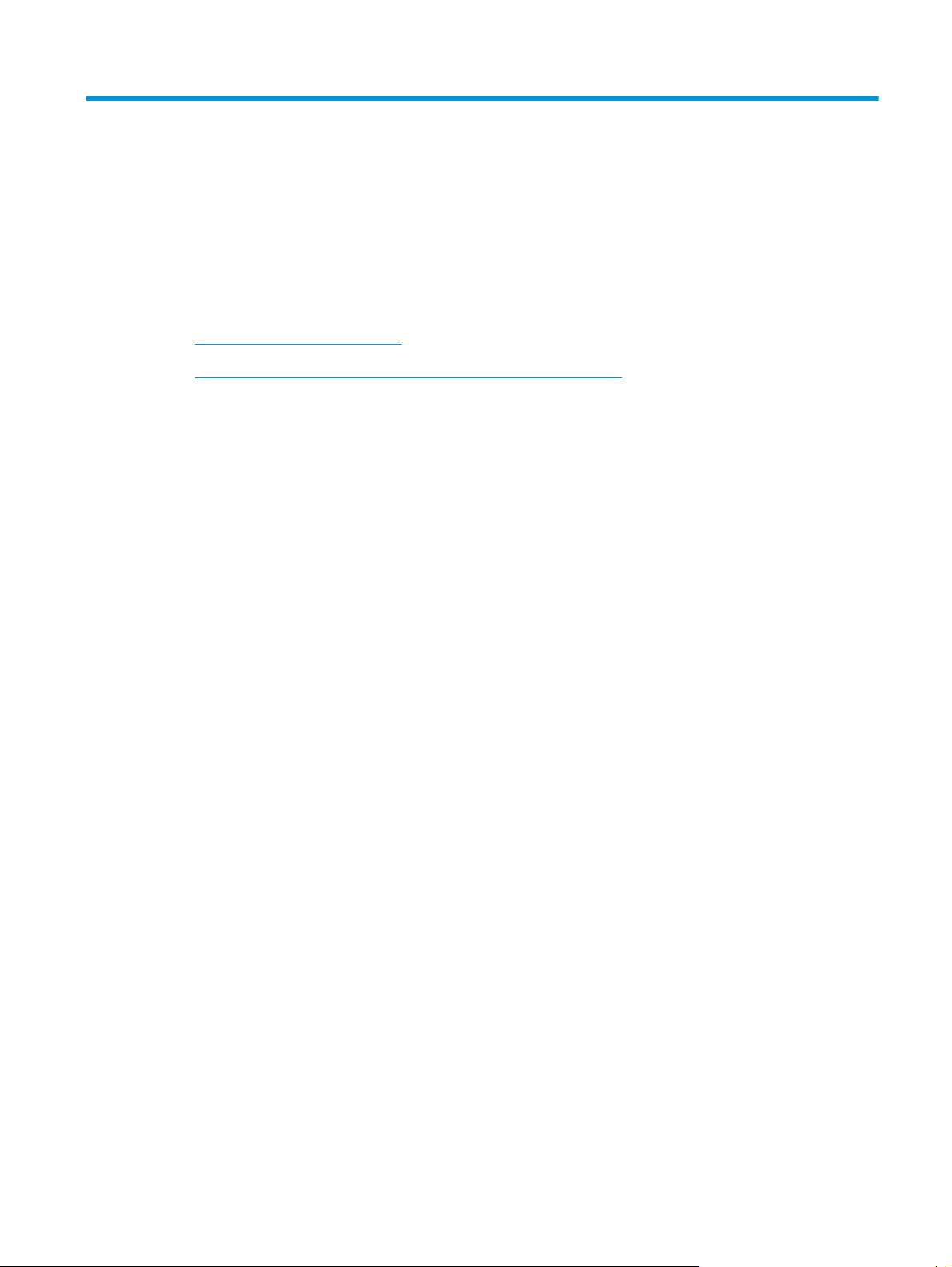
8 Задачи за печат
●
Отменяне на задание за печат
●
Използване на функциите на драйвера за принтер за Windows
BGWW 49
Page 62

Отменяне на задание за печат
Може да спрете заявка за печат, като използвате контролния панел на или през програма. За
инструкции как да спрете заявка за печат от компютър в мрежа, вижте онлайн помощта за конкретната
мрежова програма.
ЗАБЕЛЕЖКА: След като сте отменили задание за печат, може е да мине известно време, преди
печатането да спре.
Спиране на текущото задание за печат от контролния панел
▲
Натиснете бутона "Отказ"
от контролния панел.
Спиране на текущото задание за печат от програма
Когато изпратите задание за печат, на екрана за малко се появява диалогов прозорец, който ви дава
възможност да отмените заданието за печат.
Ако програмата ви е изпратила към принтера няколко заявки за печат, възможно е те да чакат на
опашка за печат (напр. в диспечера за печат на Windows). Вижте документацията към програмата за
ко
нкретни инструкции относно отмяната на заявка за печат от страна на компютъра.
Ако дадено задание за печат чака на опашка за печат или в принтерен спулер, изтрийте го оттам.
1. Windows XP и Windows Server 2003 (с помощта на изгледа по подразбиране на менюто "Старт"):
Щракнете върху Start (Старт), щракнете върху Settings (Настройки), а след това върху Prin
and Faxes (Принтери и факсове).
или
Windows 2000, Windows XP и Windows Server 2003 (с помощта на класическия изглед на менюто
"Старт"): Щракнете върху Start (Старт), Settings (Настройки) и след това върху Printers
(Принтери).
или
Windows Vista: Щракнете върху Start (Старт), Control Panel (Контролен панел) и след това от
Hardware and Sound (Хардуер и звук) изберете Printer (Принтер).
ters
2. В списъка на принтерите щра
опашката за печат или спулера.
3. Изберете заданието за печат, което искате да отмените, след което натиснете Delete (Изтрий).
50 Глава 8 Задачи за печат BGWW
кнете двукратно върху името на този принтер, за да се отвори
Page 63

Използване на функциите на драйвера за принтер за
Windows
Отваряне на драйвера на принтера
Как да Стъпки за изпълнение
Отворите драйвера на принтера В менюто File (Файл) на софтуерната програма щракнете
Получите помощ за всяка опция за печат Щракнете върху символа ? в горния десен ъгъл на драйвера
Използване на бързи настройки
Бързите настройки са достъпни от всеки раздел в драйвера на принтера.
Как да Стъпки за изпълнение
Използване на бърза настройка Изберете някоя бърза настройка и след това щракнете върху
Създаване на потребителска бърза настройка a) изберете опциите за печат за новата бърза настройка.
Задаване на опции за хартията и качеството
върху Print (Печат). Изберете принтера, а след това щракнете
върху Properties (Свойства) или Preferences (Предпочитания).
на принтера и след това върху произволен елемент от нег
Показва се изскачащо съобщение, което дава информация за
елемента. Или, щракнете върху Help (Помощ), за да отворите
онлайн помощта.
OK, за да отпечатате заданието с предварително зададените
настройки.
b) Въведете име за бърза настройка и след това щракнете
върху Запиши.
о.
За да изпълните следващите задачи, отворете драйвера на принтера и щракнете върху раздела Paper/
Quality (Хартия/Качество).
Как да Стъпки за изпълнение
Изберете размер на страницата Изберете размер от падащия списък Размерът е.
Изберете размер на страницата по избор а) Щракнете върху Custom (По избор). Отваря се диалоговият
Изберете източник на хартия Изберете тава от падащия сп
Изберете тип хартия Изберете тип от падащия списък Типът е.
Печатате корици на различна хартия
Печатате първата или последната страница на различна
хартия
прозорец Custom Paper Size (Размер на хартията по избор).
б) Въведете име за размера по избор, задайте размерите и
щракнете върху OK.
исък Източникът е.
a) В областта Опции за хартията, щракнете върху Използване
на различна хартия/корици. b) Изберете опция за печатане
на празна или предварително отпечатана предна корица,
задна корица или и дв
първата или последната страница върху различна хартия.
в) Изберете опции от падащите списъци Източникът е и
Типът е. г) Щракнете върху OK.
ете. Или изберете опция за печатане на
BGWW Използване на функциите на драйвера за принтер за Windows 51
Page 64
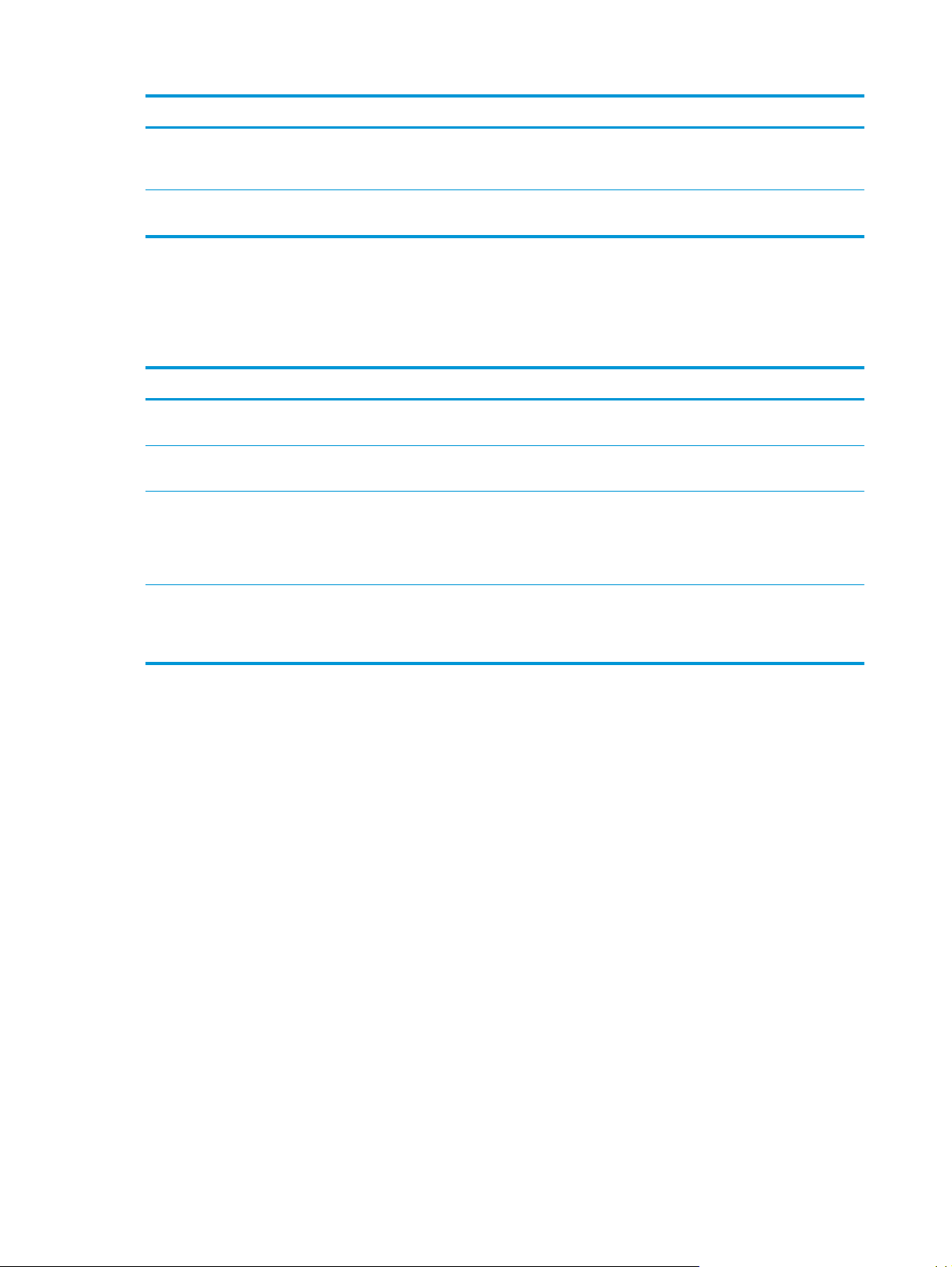
Как да Стъпки за изпълнение
Регулирате разделителната способност на отпечатаните
изображения
Изберете отпечатване с качество на чернова В областта Print Quality (Качество на печат) щракнете върху
Задаване на ефекти в документа
За да изпълните следващите задания, отворете драйвера на принтера и щракнете върху раздела
Effects (Ефекти).
Как да Стъпки за изпълнение
Мащабирате дадена страница, така че да се побере в избран
размер на страница
Мащабирате дадена страница до процент от действителния
размер
Отпечатате воден знак а) Изб
Добавите или редактирате водни знаци
ЗАБЕЛЕЖКА: За да се извърши това, драйверът на принтера
трябва да е съхранен на ва
шия компютър.
В областта Print Quality (Качество на печат) изберете опция от
падащия списък. За информация относно всяка от наличните
опции вижте онлайн помощта на драйвера на принтера.
EconoMode.
Щракнете върху Print document on (Печатане на документ
върху) и после изберете размер от падащия списък.
Щракнете върху % от нормалния размер и след това
въведете процента или нагласете плъзгача.
ерете воден знак от падащия списък Watermarks
(Водни знаци). б) За да отпечатате водния знак само на
първата страница, щракнете върху First page only (Само на
първата страница). В противен случай водният знак се
отпечатва на всички страници.
а) В областта Watermarks (Водни знаци) щракнете върху Edit
(Редактиране). Отваря се диалоговият прозорец Watermark
Details (Подробна информация за водния знак). б) Задайте
настройките за водния знак и после щракнете върху OK.
Задаване на опции за довършителна обработка на документа
За да изпълните следващите задачи, отворете драйвера на принтера и щракнете върху раздела
Finishing (Допълнителна обработка).
52 Глава 8 Задачи за печат BGWW
Page 65

Как да Стъпки за изпълнение
Печат от двете страни (двустранен печат) чрез горната
изходна тава
1. Щракнете върху Печатане от двете страни, ръчно. Ако
ще подвързвате страниците по протежение на горния
ъгъл, щракнете върху Обръщай страниците нагоре.
2. Затворете вратичката за директно излизане на хартията.
3. Отпечатайте едната страна на документа през тава 1.
4. След като отпечатате едната страна, извадете
оставащата хартия от тава 1 и я сложете настрана,
докато приключите с ръчното двустранно задание за
печат.
5. Съберете отпечатаните страници и подравнете тестето.
6. Върнете тестето в тава 1 с отпечатаната страна надолу и
горния край, насочен към принтера.
7. Натиснете бутона Почни, за да печатате върху втората
страна.
BGWW Използване на функциите на драйвера за принтер за Windows 53
Page 66

Как да Стъпки за изпълнение
Печатане на брошура a) Щракнете върху Печатане от двете страни, ръчно. б) В
Отпечатате няколко страници на лист а) Изберете броя страници на лист от падащия списък
Изберете ориентация на страницата а) В областта Orientation (Ориентация) щракнете върху
падащия списък Печат на брошури щракнете върху
Подвързване отляво или Подвързване отдясно. Опцията за
Страници на лист автоматично се променя на 2 страници на
лист.
Страници на лис
полета на страницата, Поредност на страниците и
Ориентация.
Portrait (Портретна) или Landscape (Пейзажна). б) За да
отпечатате изображението на страницата обратно, щракнете
върху Rotate by 180 degrees (Завъртане на 180 градуса).
т. б) Изберете правилните опции за Печат на
Получаване на информация за поддръжка и за състоянието на устройството
За да изпълните следващите задачи, отворете драйвера на принтера и щракнете върху раздела
Services (Услуги).
Как да Стъпки за изпълнение
Получите информация за поддръжка на устройството и да
поръчате консумативи онлайн
Отпечатване на страниците с информация В областта Отпечатване на страниците с информация
От падащия списък Internet Services (Интернет услуги)
изберете опция за поддръжка и щракнете върху Go! (Старт)
изберете една от страниците от падащия списък и след това
щракнете върху бутона Печат.
аване на информация за лампичките за състоянието на
Получ
принтера
Задаване на разширени настройки за печат
За да изпълните следващите задания, отворете драйвера на принтера и щракнете върху раздела
Advanced (Разширени).
Как да Стъпки за изпълнение
Промените броя на отпечатаните копия
ЗАБЕЛЕЖКА: Ако използваната от вас софтуерна програма
не предоставя начин за отпечатване на определен брой
копия, можете да промените броя копия в драйвера.
Промяната на настройката оказва влияние върху броя на
копията за всички задания за печат. След отпечатване на
вашето задание възстановете оригиналната стойност на тази
тройка.
нас
В областта Обслужване на устройството щракнете върху
иконата, за да отворите симулатор на лампичките на
контролния панел. Можете да изберете даден цвят лампичка,
за да видите информация за състоянието на принтера
В областта Копия изберете броя на копията, които искате да
отпечатате. Ако изберете две или повече копия, можете да
изберете опцията за комплектоване на страниците.
54 Глава 8 Задачи за печат BGWW
Page 67
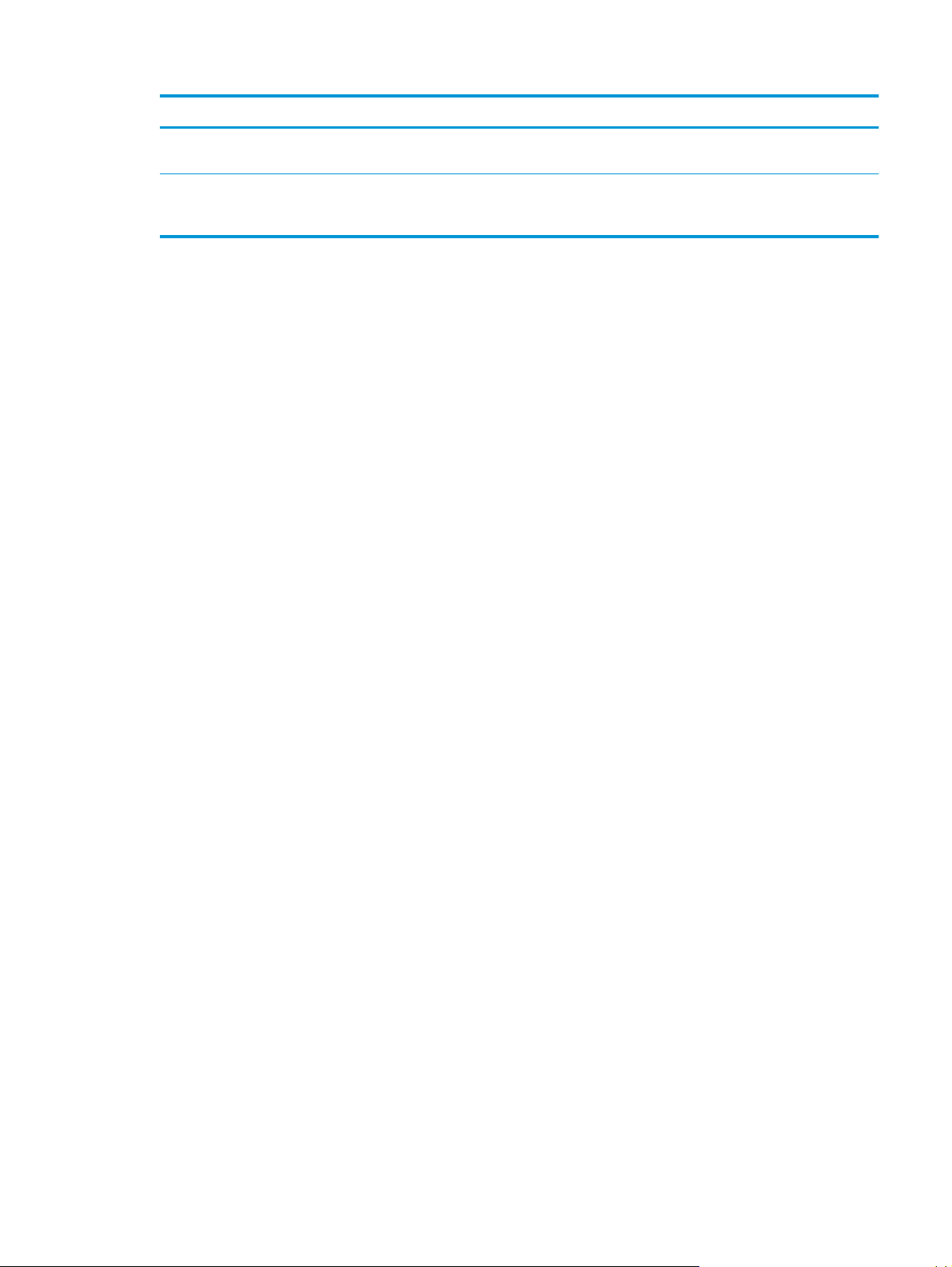
Как да Стъпки за изпълнение
Отпечатване на цветния текст като черен вместо с оттенъци
на сивото
Използване на HP Resolution Enhancement technology
(технология за подобряване на разделителната способност)
(REt) за всички задания за печат
В областта Функции на принтера изберете опцията Печатане
на целия текст като черен.
В областта Функции на принтера изберете опциятаREt.
BGWW Използване на функциите на драйвера за принтер за Windows 55
Page 68

56 Глава 8 Задачи за печат BGWW
Page 69

9 Управление и техническо обслужване на
принтера
●
Отпечатване на страниците с информация
●
Управление на мрежов принтер
●
Заключване на принтера
●
Управление на консумативи
●
Резервни консумативи и части
●
Почистване на принтера
BGWW 57
Page 70
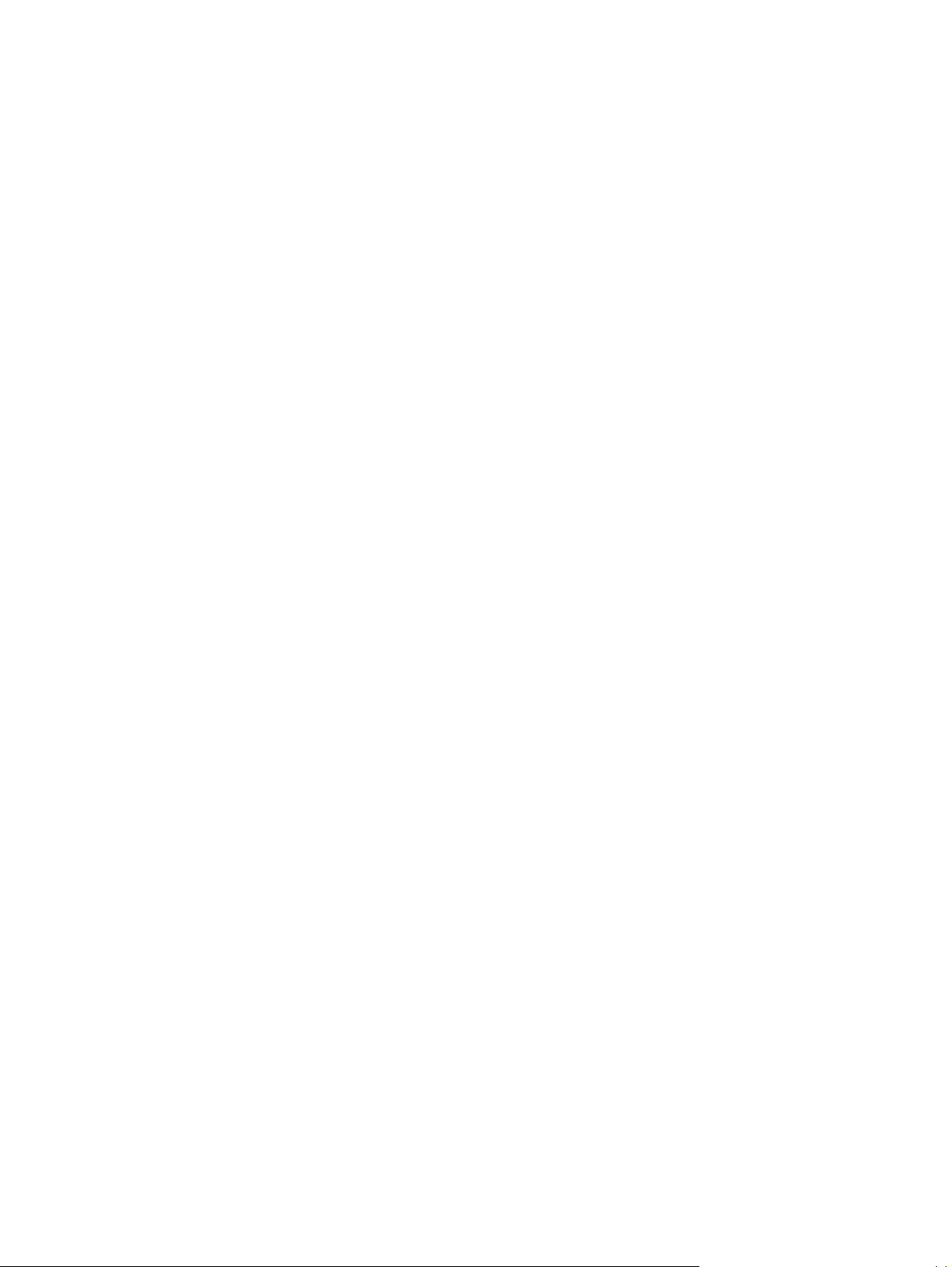
Отпечатване на страниците с информация
Можете да отпечатате следните информационни страници.
Пробна страница
Пробната страница съдържа примери с текст и изображения. За да отпечатате пробна страница,
направете едно от следните неща:
●
Натиснете бутона Go (Старт), когато лампичката за готовност на принтера свети и не се печатат
други задания.
●
Изберете я от падащия списък Print Information Pages (Печат на информационни страници) в
раздела Услуги в Предпочитания на принтера.
Конфигурационна страница
В конфигурационната страница са посочените текущите настройки и свойства на принтера. Тя съдържа
също и отчет за състоянието на дневника. За да отпечатате конфигурационна страница, направете
едно от следните неща:
●
Натиснете и задръжте бутона Go (Старт) в продължение на 5 секунди, когато лампичката за
готовност на принтера свети и не се печатат други за
●
зберете я от падащия списък Print Information Pages (Печат на информационни страници) в
И
раздела Услуги в Предпочитания на принтера.
дания.
Страница за състоянието на консумативите
Можете да отпечатате страницата за състояние на консумативите, като я изберете от падащия списък
Print Information Pages (Печат на информационни страници) в раздела Услуги в Предпочитания на
принтера. Страницата за състоянието на консумативите предоставя следната информация:
●
Приблизителния брой оставащи страници, които печатащата касета може да отпечата
●
Броя на страниците и заданията за печат, които са обработени
●
Ин
формация за доставки и рециклиране
58 Глава 9 Управление и техническо обслужване на принтера BGWW
Page 71
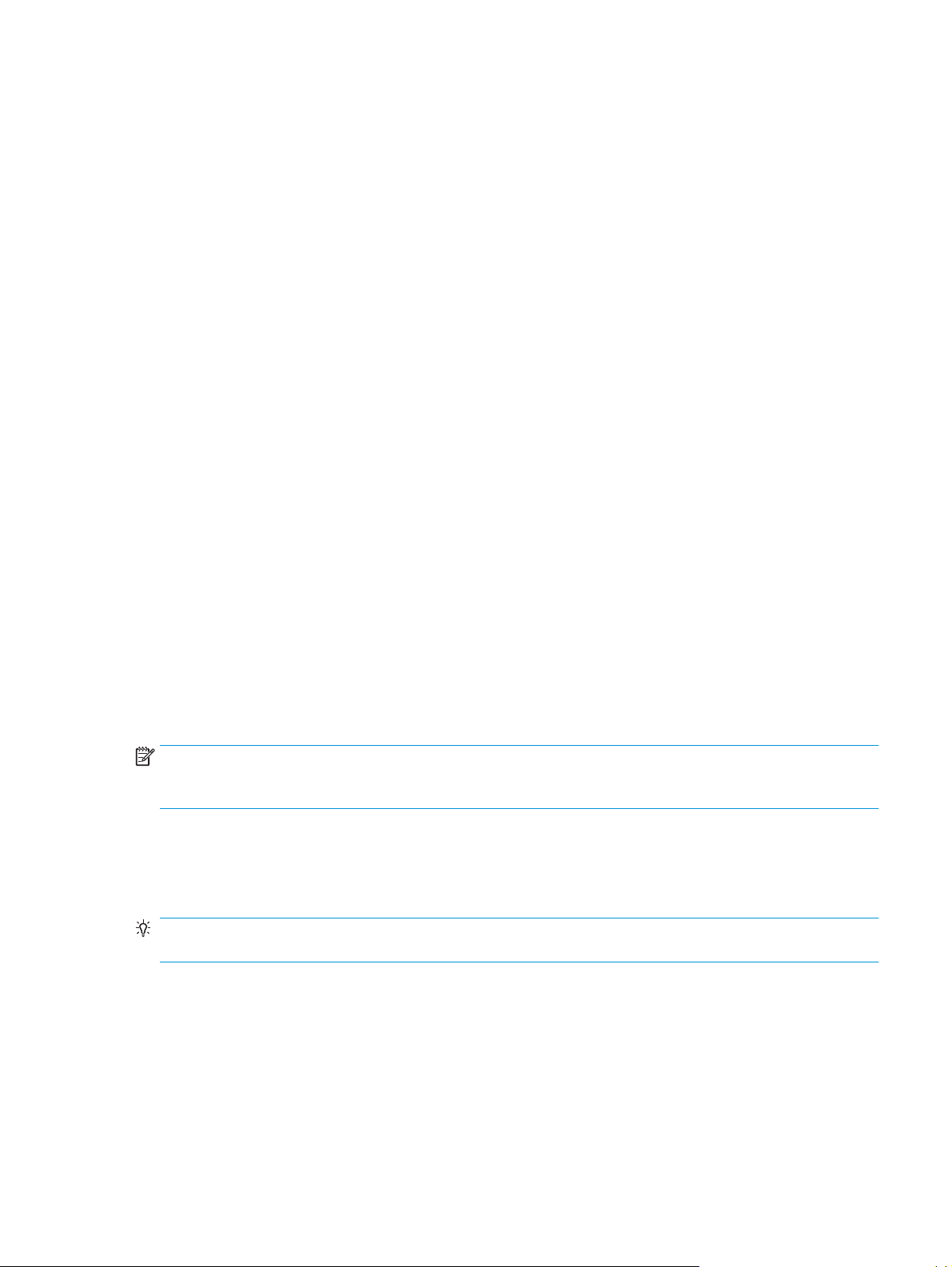
Управление на мрежов принтер
Вграден уеб сървър
Вграденият уеб сървър позволява преглед на състоянието на принтера и мрежата и управление на
функциите за печат от компютъра. Използвайте вградения уеб сървър за следните задачи:
●
Преглед на информацията за състоянието на продукта.
●
Определяне на оставащото време до изчерпване на всички консумативи и поръчване на нови
●
Преглед и промяна на размера и типа на хар
●
Преглед и промяна на настройките по подразбиране за конфигурация на принтера
●
Преглед и промяна на конфигурацията на мрежата
Не е необходимо да инсталирате софтуер на компютъра. Използвайте един от тези поддържани уеб
браузъри:
●
Internet Explorer 6.0 (или по-нова версия)
●
Netscape Navigator 7.0 (или по-нова версия)
●
Firefox 1.0 (или по-н
●
Mozilla 1.6 (или по-нова версия)
●
Opera 7.0 (или по-нова версия)
●
Safari 1.2 (или по-нова версия)
●
Konqueror 3.2 (или по-нова версия)
Вграденият уеб сървър работи, когато принтерът е свързан към мрежа, базирана на TCP/IP. Вграденият
уеб сървър не поддържа IPX свързване или директно USB свързване.
ЗАБЕЛЕЖКА: Не ви е необходим достъп до и
сървър. Въпреки това, ако щракнете върху връзка на някоя страница, трябва да имате достъп до
интернет, за да можете да посетите сайта, асоцииран с тази връзка.
ова ве
рсия)
тията, заредена в тавата
нтернет,
за да отваряте и използвате вградения уеб
Отваряне на вградения уеб сървър
За да отворите вградения уеб сървър, въведете IP адреса или името на хоста на принтера в полето за
адрес на поддържания уеб браузър.
СЪВЕТ: След като намерите URL адреса, запазете го, за да може в бъдеще да се връщате лесно към
него.
Вграденият уеб сървър има три раздела, които съдържат настройки и информация за принтера:
разделът Информация, разделът Настройки и разделът Мрежа.
раздел Информация
Този раздел предоставя информация за състоянието на принтера и консумативите, за конфигурацията
на принтера и мрежата и повторното поръчване на консумативи.
BGWW Управление на мрежов принтер 59
Page 72

Раздел „Настройки“
Този раздел позволява да конфигурирате принтера от компютъра си. Ако този принтер е свързан към
мрежа, се консултирайте с администратора на мрежата, преди да промените настройките в този
раздел.
Раздел „Мрежа“
Този раздел позволява на мрежовия администратор да контролира настройките за принтера, свързани
с мрежата, когато той е свързан чрез мрежа, базирана на IP.
Връзки
Връзките се намират в горната дясна част на страницата за състоянието. Трябва да имате достъп до
интернет, за да може да използвате тези връзки. Ако използвате комутируема връзка и не сте се
свързали при първото отваряне на вградения уеб сървър, трябва да се свържете отново, преди да
можете да посетите тези уеб сайтове. За да се св
вградения уеб сървър и да го отворите отново.
●
Order Supplies (Поръчка на консумативи). Щракнете върху тази връзка, за да се свържете с
уебсайта Sure Supply и да поръчате оригинални HP консумативи от HP или търговец по ваш избор.
●
Поддръжка за продукта. Щракнете върху тази връзка, за да се свържете с уеб са
поддръжка на принтера. Можете да търсите помощ по общи теми.
ржете, може да е необходимо да затворите
ъ
йта за
Защита на вградения уеб сървър
Можете да конфигурирате вградения уеб сървър, така че достъпът до някои раздели да изисква
парола.
60 Глава 9 Управление и техническо обслужване на принтера BGWW
Page 73

Заключване на принтера
Принтерът има слот, който можете да използвате за свързване на защитна ключалка от кабелен тип.
BGWW Заключване на принтера 61
Page 74

Управление на консумативи
Използването, съхраняването и наблюдението на печатащата касета гарантира получаването на
висококачествени резултати.
Време до изчерпване на консумативите
За информация относно производителността на отделните продукти вж. www.hp.com/go/
learnaboutsupplies.com.
За поръчване на консумативи вж.
Консумативи и принадлежности на страница 109.
Управление на печатащата касета
Съхраняване на печатащи касети
Не отстранявайте печатащата касета от опаковката й, докато не сте готови да я използвате.
ВНИМАНИЕ: За да предотвратите повреда на печатащата касета, не я излагайте на светлина за
повече от няколко минути.
Използвайте оригинални печатащи касети на HP.
Когато използвате нова, оригинална печатаща касета на HP, можете да получите следната
информация за консумативите:
●
Процент на оставащите консумативи
●
Приблизителен брой на оставащите страници
●
Брой на отпечатаните страници
Правила на HP за непроизведени от HP печатащи касети
HP не препоръчва използването на консумативи, непроизведени от HP, независимо дали са нови или
възстановени. Тъй като това не са продукти на HP, HP не е в състояние да влияе върху тяхната
конструкция и да контролира качеството им. Ако използвате повторно напълнена или фабрично
преработена тонер касета и не сте доволни от качеството на печат, сменете я с о
касета на HP.
ригинална то
нер
Удостоверяване на печатаща касета
Устройството автоматично удостоверява печатащата касета при поставянето й в него. По време на
удостоверяването устройството ви уведомява дали касетата е оригинална печатаща касета на HP.
HP гореща линия за измами и Уеб сайт
Позвънете на HP гореща линия за измами (1-877-219-3183, безплатно в Северна Америка) или отидете
на
www.hp.com/go/anticounterfeit , когато инсталирате печатаща касета HP и съобщение на
контролния панел ви каже, че това не е касета, произведена от HP. HP ще ви помогнат да определите
дали тя е оригинална и ще предприемат мерки да решат проблема.
Вашата печатаща касета може да не оригинална печатаща касета HP , ако забележите следното:
62 Глава 9 Управление и техническо обслужване на принтера BGWW
Page 75

●
Случват ви се голям брой проблеми с печатащата касета.
●
Касетата не изглежда, както изглежда обикновено (например, липсва оранжевата защитна лента,
или опаковката се различава от HP опаковка).
BGWW Управление на консумативи 63
Page 76

Резервни консумативи и части
Указания при подмяна на консумативи
Следвайте следните указания при настройването на принтера.
●
Необходимо е да има достатъчно пространство над и пред принтера, за да се извадят
консумативите.
●
Принтерът трябва да е разположен на равна, твърда повърхност.
ЗАБЕЛЕЖКА: HP препоръчва да се използват консумативи на HP с този продукт. Използването на
консумативи, които не са произведени от HP могат да предизвикат пр
не се покрива от гаранцията или договорите за обслужване на HP.
Преразпределяне на тонера
Когато тонерът е малко, върху отпечатаната страница се появяват бледи или по-светли области.
Възможно е временно да подобрите качеството на печат чрез преразпределение на тонера.
1. Натиснете бутона, за да отворите вратичката на печатащата касета, и след това извадете
печатащата касета.
облеми, изискващи ремонт, който
2. За да преразпределите тонера, внимателно разклатете печатащата касета от предната към
задната страна.
ВНИМАНИЕ: Ако по дрехите ви попадне тонер, избършете го със суха кърпа и изперете дрехата в
студена вода. Горещата вода фиксира тонера върху тъканта.
64 Глава 9 Управление и техническо обслужване на принтера BGWW
Page 77

3. Поставете отново печатащата касета в принтера и след това затворете вратичката на касетата.
Ако отпечатъкът все още е светъл, поставете нова печатаща касета.
Смяна на печатащата касета
Когато печатащата касета е на изчерпване, получавате подканващо съобщение да поръчате касета за
смяна. Може да продължите да печатате с текущата касета, докато преразпределението на тонера
дава приемливо качеството на печата.
1. Натиснете бутона, за да отворите вратичката на печатащата касета, и след това извадете
печатащата касета.
2. Извадете новата печатаща касета от плика. Поставете старата печатаща касета в плика за
рециклиране.
BGWW Резервни консумативи и части 65
Page 78

3. Хванете печатащата касета от двете й страни и преразпределете тонера, като внимателно
разклатите печатащата касета.
ВНИМАНИЕ: Не докосвайте капака или повърхността на ролката.
4. Огънете езичето от лявата страна на касетата, докато се освободи. Дърпайте езичето, докато
цялата лента бъде отстранена от касетата. Поставете езичето и лентата в кутията от печатащата
касета, за да ги върнете за рециклиране.
5. Подравнете печатащата касета спрямо улеите във вътрешността на принтера, пъхнете я, докато
легне плътно, и след това затворете вратичка на печатащата касета.
6. Поставянето завърши. Поставете старата печатаща касета в кутията, с която е доставена новата
печатаща касета. Вижте приложеното ръководство за рециклиране относно инструкции за
рециклирането.
За допълнителна помощ отидете на
www.hp.com/support/ljp2030series.
66 Глава 9 Управление и техническо обслужване на принтера BGWW
Page 79

Почистване на принтера
Когато е необходимо, почиствайте външната страна на принтера с чиста, мека кърпа.
ВНИМАНИЕ: Не използвайте почистващи препарати с амоняк върху или около принтера.
По време на процеса на отпечатване във вътрешността на принтера се събират частици хартия, тонер и
прах. С времето тези натрупвания могат да предизвикат проблеми в качеството на печат, като петна
или зацапване от тонера или засядане на хартията. За да отстраните и предотвратите този вид
проблеми, можете да почиствате областта на печатащата ка
Почистване на областта на печатащата касета
Не е необходимо да почиствате често областта на печатащата касета. Въпреки това, почистването на
тази област може да подобри качеството на отпечатаните страници.
ПРЕДУПРЕЖДЕНИЕ! За да предотвратите наранявания, изключете принтера, извадете захранващия
кабел и изчакайте принтера да изстине, преди да го почистите.
1. Отворете вратичката на печатащата касета и след това извадете касетата.
та и пътя за носителя в принтера.
се
ВНИМАНИЕ: Не докосвайте черната гъбеста прехвърляща ролка вътре в принтера. Може да
повредите принтера по този начин.
ВНИМАНИЕ: За да предотвратите повреда, не излагайте печатащата касета на пряка светлина.
Покрийте я с лист хартия.
2. Със суха кърпа без мъх почистете остатъците от областта на пътя на носителя и леглото на
печатащата касета.
BGWW Почистване на принтера 67
Page 80

3. Заменете печатащата касета и затворете вратичката й.
4. Свържете отново захранващия кабел и включете принтера.
Почистете пътя на хартията
Ако наблюдавате петна или точки от мастилото в тонера, почистете пътя на носителя в принтера. За
целта може да използвате прозрачно фолио, за да отстраните праха и тонера от пътя на носителя. Не
използвайте документна или груба хартия.
ЗАБЕЛЕЖКА: За най-добри резултати използвайте лист прозрачно фолио. Ако нямате прозрачно
фолио, можете да използвате фотокопирна хартия (70 до 900 г/м
1. Уверете се, че принтерът е в режим на готовност и че лампичката "готовност" свети.
2. Заредете прозрачното фолио в тава 1.
3. Отпечатайте почистваща страница.
2
) с гладка повърхност.
68 Глава 9 Управление и техническо обслужване на принтера BGWW
Page 81
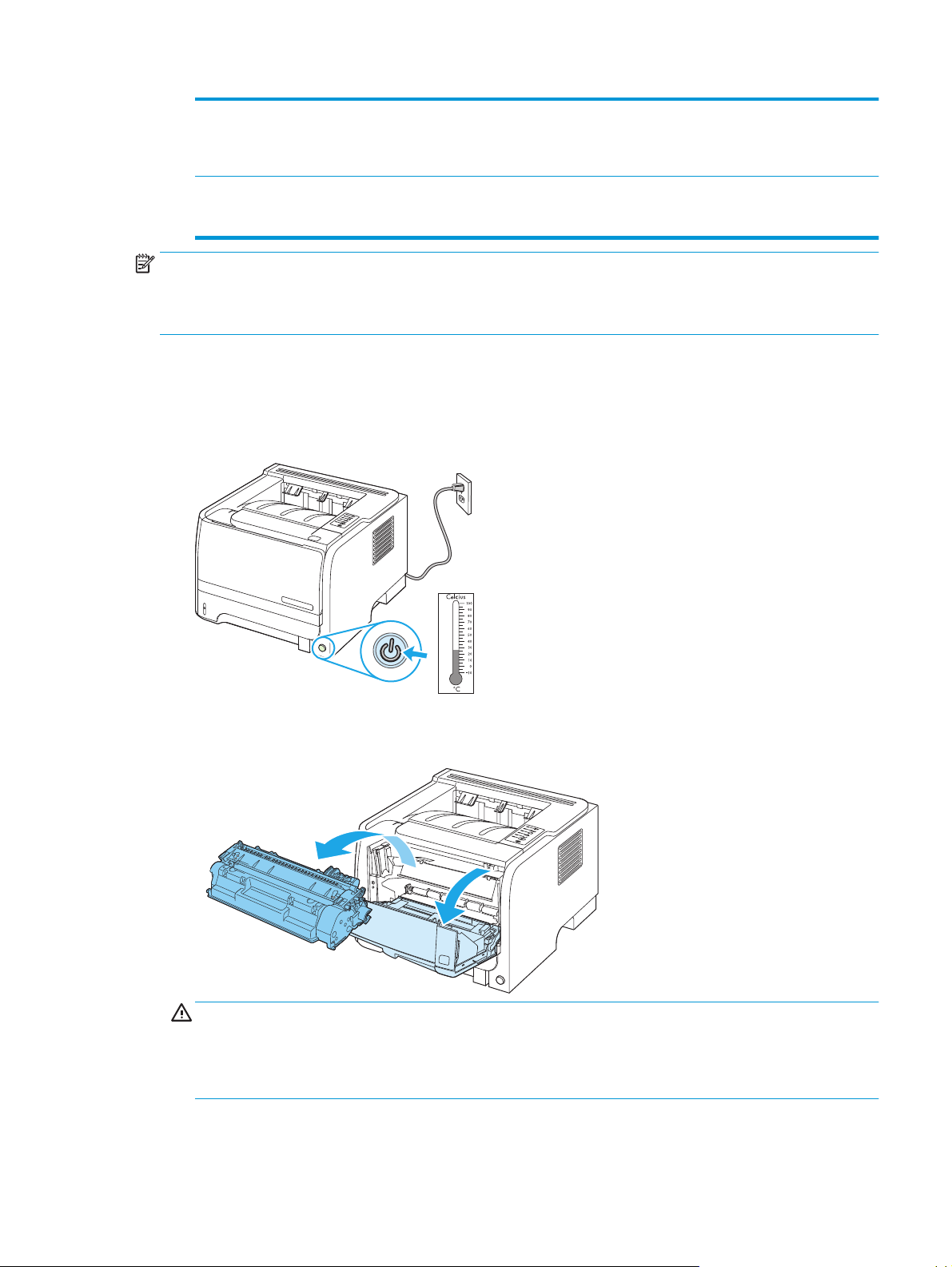
Windows 1. Отворете екрана Свойства на драйвера на принтера и след това щракнете
Macintosh 1. Отворете HP Printer Utility.
върху раздела Настройки на устройството.
2. В областта Почистваща страница щракнете върху Старт.
2. Изберете опцията Почистваща страница и щракнете върху бутона OK.
ЗАБЕЛЕЖКА: Процесът на почистване отнема приблизително 2 минути. Почистващата страница спира
периодично по време на процеса на почистване. Не изключвайте принтера, преди да е приключил
процесът на почистване. Може да е необходимо да повторите процеса на почистване няколко пъти, за
да почистите основно принтера.
Почистване на поемащата ролка на тава 1
Ако принтерът има проблеми с поемането на хартия от тава 1, следвайте тези инструкции.
1. Изключете принтера, извадете захранващия кабел и изчакайте принтера да изстине.
2. Натиснете бутона, за да отворите вратичката на печатащата касета, и след това извадете
печатащата касета.
ВНИМАНИЕ: Не докосвайте черната гъбеста прехвърляща ролка вътре в принтера. Може да
повредите принтера по този начин.
ВНИМАНИЕ: За да предотвратите повреда, не излагайте печатащата касета на пряка светлина.
Покрийте я с лист хартия.
BGWW Почистване на принтера 69
Page 82

3. Повдигнете капака на поемащата ролка.
4. Натиснете двете черни придържащи езичета навън, докато освободите придърпващата ролка от
леглото й.
5. Извадете поемащата ролка от принтера.
70 Глава 9 Управление и техническо обслужване на принтера BGWW
Page 83

6. Потопете кърпа без мъх във вода и почистете ролката.
ЗАБЕЛЕЖКА: Не докосвайте повърхността на ролката с голи пръсти.
7. С помощта на суха кърпа без мъх избършете придърпващата ролка, за да отстраните останалата
мръсотия.
8. Оставете придърпващата ролка да изсъхне напълно.
9. Подравнете черните придържащи езичета в принтера с прорезите в поемащата ролка и след това
я притиснете в леглото й, докато придържащите езичета щракнат.
BGWW Почистване на принтера 71
Page 84

10. Затворете капака на поемащата ролка.
11. Поставете обратно печатащата касета и затворете вратичката й.
12. Свържете отново захранващия кабел и включете принтера.
Почистване на поемащата ролка на тава 2
Ако принтерът има проблеми с поемането на хартия от тава 2, следвайте тези инструкции.
1. Изключете принтера, извадете захранващия кабел и изчакайте принтера да изстине.
72 Глава 9 Управление и техническо обслужване на принтера BGWW
Page 85

2. Извадете тава 2.
3. Вътре в празното гнездо на тавата намерете поемащата ролка, която е горе близо до предната
част на принтера.
4. Потопете кърпа без власинки във вода и след това почистете ролката, като я въртите към задната
част на принтера.
ЗАБЕЛЕЖКА: Не докосвайте повърхността на ролката с голи пръсти.
BGWW Почистване на принтера 73
Page 86

5. С помощта на суха кърпа без мъх избършете придърпващата ролка, за да отстраните останалата
мръсотия.
6. Оставете придърпващата ролка да изсъхне напълно.
7. Поставете отново тава 2.
8. Свържете отново захранващия кабел и включете принтера.
74 Глава 9 Управление и техническо обслужване на принтера BGWW
Page 87

10 Разрешаване на проблеми
●
Разрешаване на общи проблеми
●
Възстановяване на настройките по подразбиране
●
Цветове на лампичката за състоянието
●
Съобщения за предупреждения за състоянието
●
Засядания
●
Разрешаване на проблеми с качеството на печат
●
Разрешаване на проблеми с производителността
●
Разрешаване на проблеми с връзката
●
Разрешаване на стандартни проблеми в Windows
●
Разрешаване на често срещани проблеми при Macintosh
●
Разрешаване на проблеми в Linux
BGWW 75
Page 88

Разрешаване на общи проблеми
Ако принтерът не отговаря правилно, изпълнете стъпките от следния списък в посочената
последователност. Ако принтерът не минава някоя стъпка, следвайте следните предложения за
отстраняване на неизправности. Ако някоя стъпка разреши проблема, можете да спрете, без да
извършвате останалите стъпки в списъка.
Списък за отстраняване на неизправности
1. Уверете се, че индикаторът "готовност" свети. Ако няма светещи индикатори, следвайте
следващите стъпки:
а. Проверете свързването на захранващия кабел.
б. Проверете дали ключът на захранването е включен.
в. Уверете се, че напрежението в мрежата е правилното за конфигурацията на мощността на
принтера. (Вижте етикета на гърба на принтера за изискваното напрежение.) Ако използвате
зклонител и напрежението му не покрива изискванията, включете принтера директно към
ра
контакта. Ако вече е включен в контакт, изпробвайте друг контакт.
г. Ако никоя от тези мерки не възстанови захранването, свържете се с HP Customer Care
(Поддръжка на клиенти на HP).
2. Проверете окабеляването.
а. Проверете кабелните връзки между принтера и компютъра или мрежовия порт. Уве
че връзките са сигурни.
б. Уверете се, че самият кабел не е повреден, като използвате друг, ако е възможно.
в. Проверете мрежовата връзката.
3. Проверете дали някакви лампички на контролния панел светят. Вж.
състоянието на страница 79.
4. Уверете се, че хартията, която използвате, отговаря на спецификациите.
5. Отпечатайте конфигурационна страница. Вж.
на страница 58.
а. Ако страницата не се отпечатва, проверете дали има хартия поне в една от тавите.
б. Ако хартията заседне в принтера, вж.
6. Ако страницата с конфигурацията се разпечата, проверете следното.
а. Ако страницата не се отпечатва правилно, проблемът е в хардуера. Свържете се с
HP Customer Care (Поддръжка на клиенти на HP).
б. Ако страницата се отпечатва правилно, то тогава хардуерът работи. Проблемът е в
компютъра, който използвате, в драйверите на принтера или в програмата.
Отпечатване на страниците с информация
Почистване на заседнала хартия на страница 88.
Цветове на лампичката за
рете се,
7. Изберете една от сл
Windows: Щракнете върху Start (Старт), Settings(Настройки), а след това върху – Printers
(Принтери) или Printers and Faxes (Принтери и факсове). Щракнете два пъти върху името на
принтера.
76 Глава 10 Разрешаване на проблеми BGWW
едните опции:
Page 89
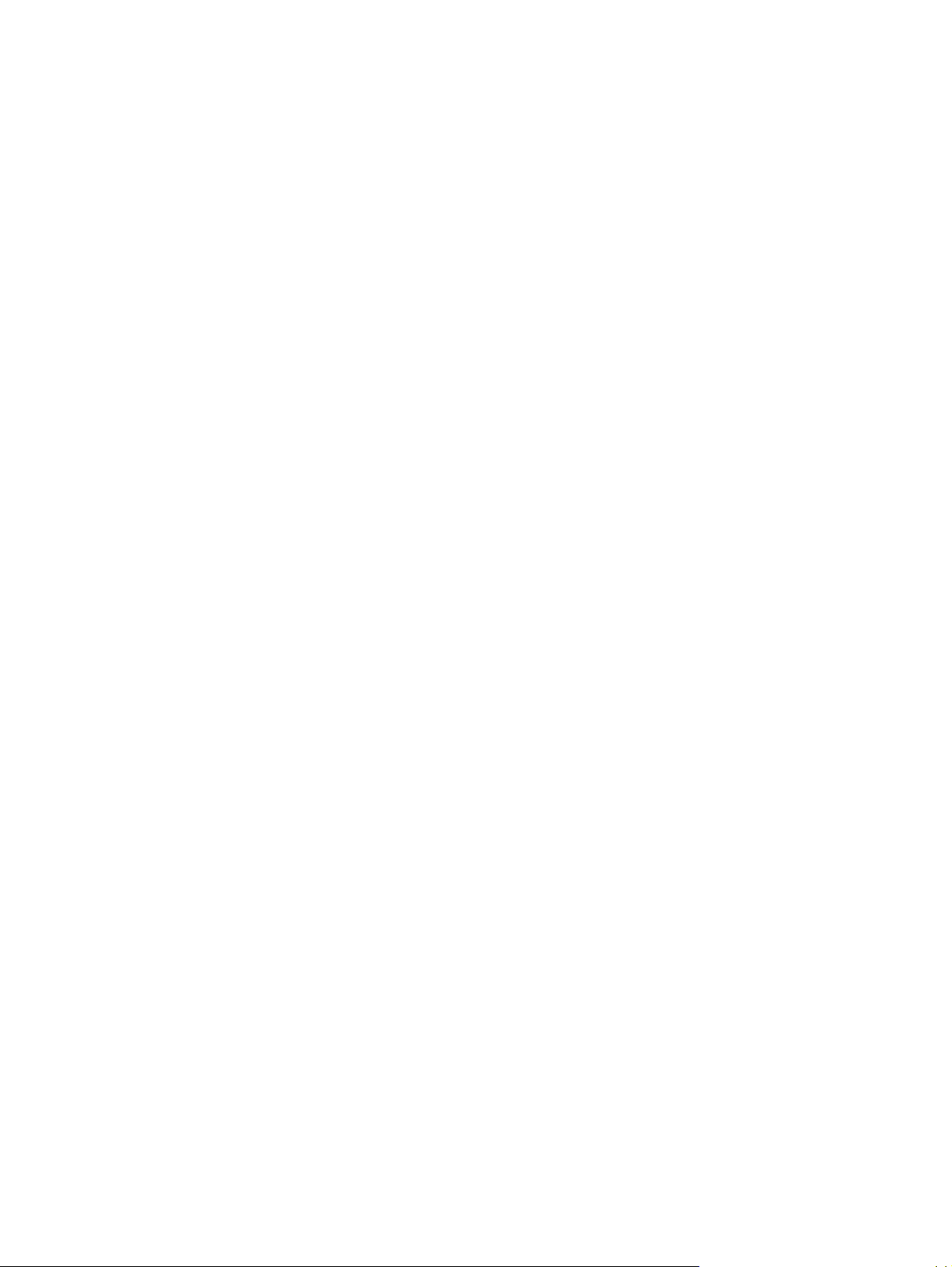
или
Mac OS X: Отворете Print Center (Център за печат) или Printer Setup Utility (Програма за настройка
на принтера) и щракнете два пъти върху реда за принтера.
8. Уверете се, че сте инсталирали драйвера за този принтер. Проверете програмата, за да се уверите,
че използвате драйвера за този принтер.
9. Отпечатайте кратък документ от различна програма, която се използвали пр
решение работи, тогава проблемът е в програмата, която използвате. Ако това решение не работи
(документът не се разпечатва), следвайте следните стъпки:
а. Опитайте се да разпечатате документа от друг компютър, на който е инсталиран софтуерът
на принтера.
б. Ако сте свързали принтера в мрежа, свържете принтера директно към компютър чр
кабел. Пренасочете принтера към правилния порт или преинсталирайте софтуера, като
изберете новия тип връзка, която използвате.
Фактори, които се отразяват на работата на принтера
Няколко фактора се отразяват на времето за отпечатване на задание:
●
Максимална скорост на принтера, измерена в страници на минута (ppm)
●
Използването на специална хартия (като например прозрачно фолио, тежка хартия и хартия с
размер по избор)
●
Времето, необходимо на принтера, за обработка и изтегляне
●
Сложността и размерът на графичните изображения
●
Скоростта на ко
●
USB връзката
мпютъра, ко
йто използвате
еди. Ако това
ез USB
●
Конфигурацията на входовете/изходите на принтера
●
Мрежовата операционна система и настройките на мрежата (ако е приложимо)
BGWW Разрешаване на общи проблеми 77
Page 90

Възстановяване на настройките по подразбиране
За да възстановите фабрично заложените настройки на принтера, следвайте тези стъпки.
1. Изключете принтера.
2. Включете отново принтера и докато се инициализира, натиснете и задръжте и двата бутона от
контролния панел, докато всички лампички започнат да мигат в унисон.
78 Глава 10 Разрешаване на проблеми BGWW
Page 91
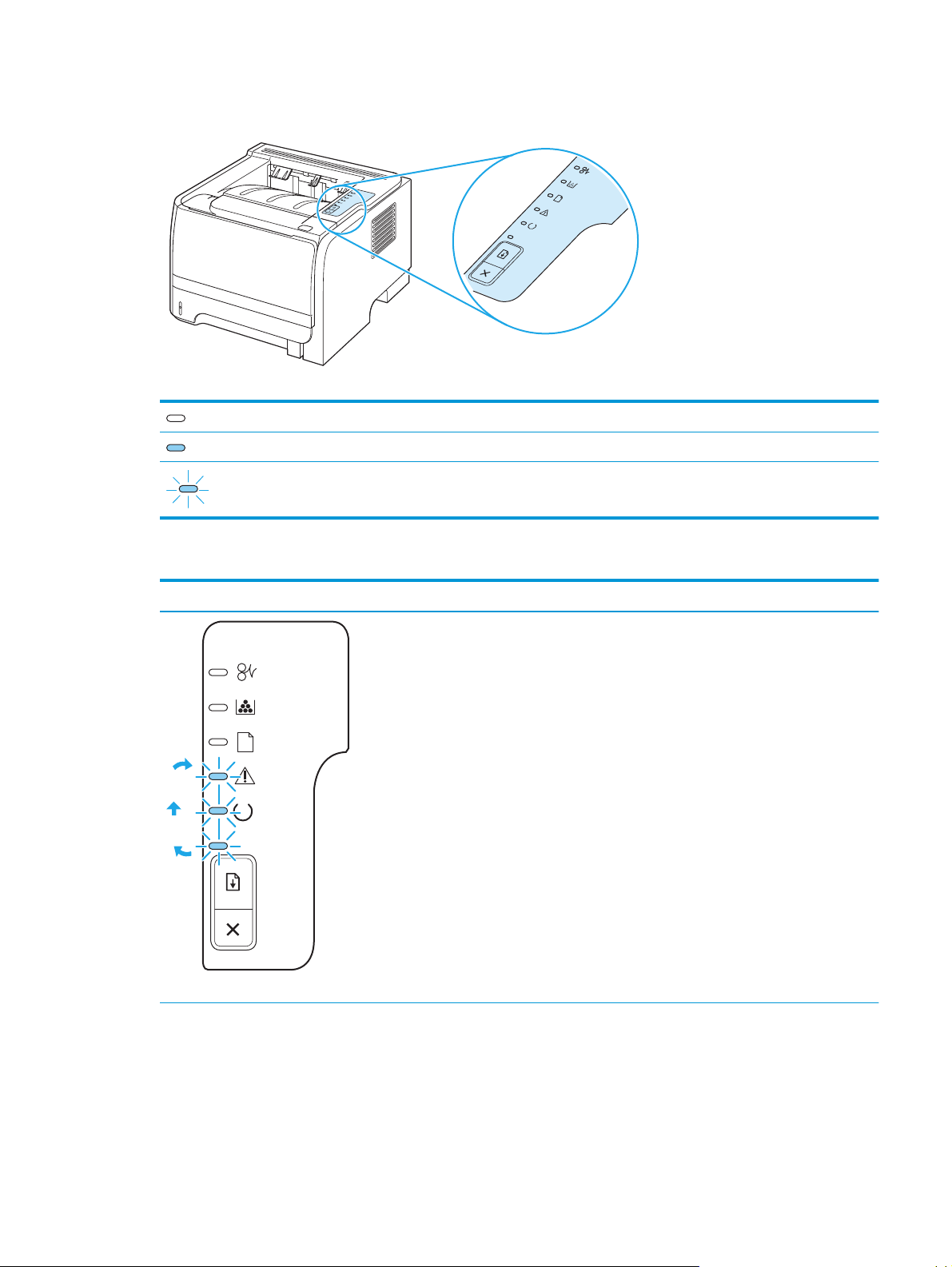
Цветове на лампичката за състоянието
Таблица 10-1 Легенда на лампичката за състоянието
Символ за "изключена лампичка"
Символ за "включена лампичка"
Символ за "мигаща лампичка"
Таблица 10-2 Светлинни съобщения на контролния панел
Положение на лампичката Състояние на принтера Действие
Подготовка/Стартиране
При стартиране лампичките "старт",
"готово" и "внимание" светват
последователно (през интервал от
500 ms) една след друга.
Инициализация на реконфигурирането
По време на стартирането на принтера
можете да поискате последователност
от специални първоначални действия за
повторно конфигуриране на принтера.
Когато едно такова последователно
действие е заявено, например студен
рестарт, лампичките светват в същата
последователност, както при
оянието Подготовка/стартиране.
съст
Отмяна на задание
След като приключи процесът на
отмяна, принтерът се връща в състояние
на готовност.
По време на процесите на подготовка,
повторна конфигурация и отмяна на
задание натискането на бутоните не
оказва никакво влияние.
BGWW Цветове на лампичката за състоянието 79
Page 92
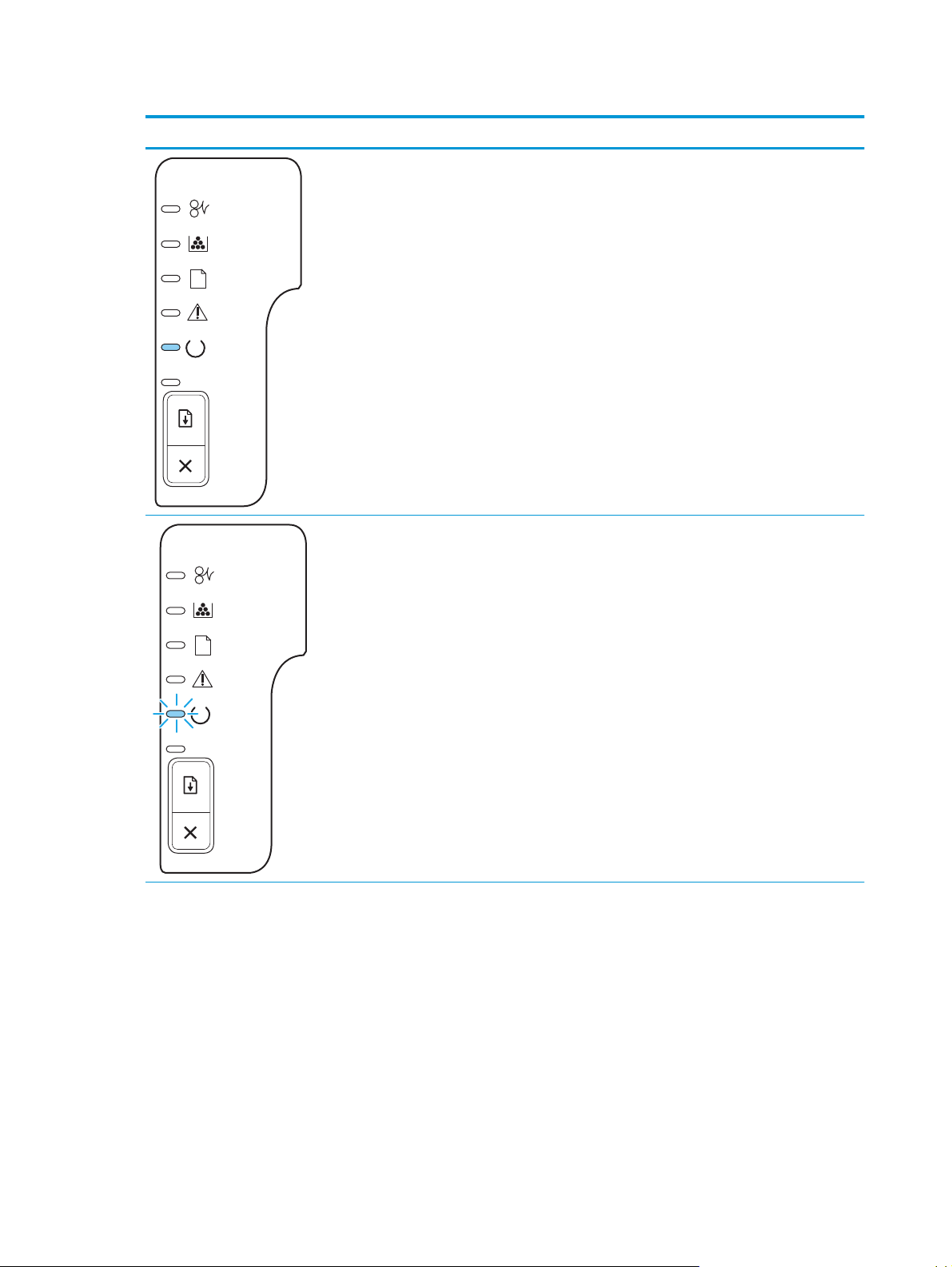
Таблица 10-2 Светлинни съобщения на контролния панел (продължение)
Положение на лампичката Състояние на принтера Действие
Готовност
Принтерът е в състояние на готовност
без активно задание.
Обработване на данни
Принтерът обработва или получава
данни.
За да отпечатате конфигурационна
страница, натиснете и задръжте бутона
Go (Старт) за 5 секунди, когато
лампичката за готовност свети и не се
отпечатват други задания.
За да отмените текущото задание,
натиснете бутона Cancel (Отказ).
80 Глава 10 Разрешаване на проблеми BGWW
Page 93
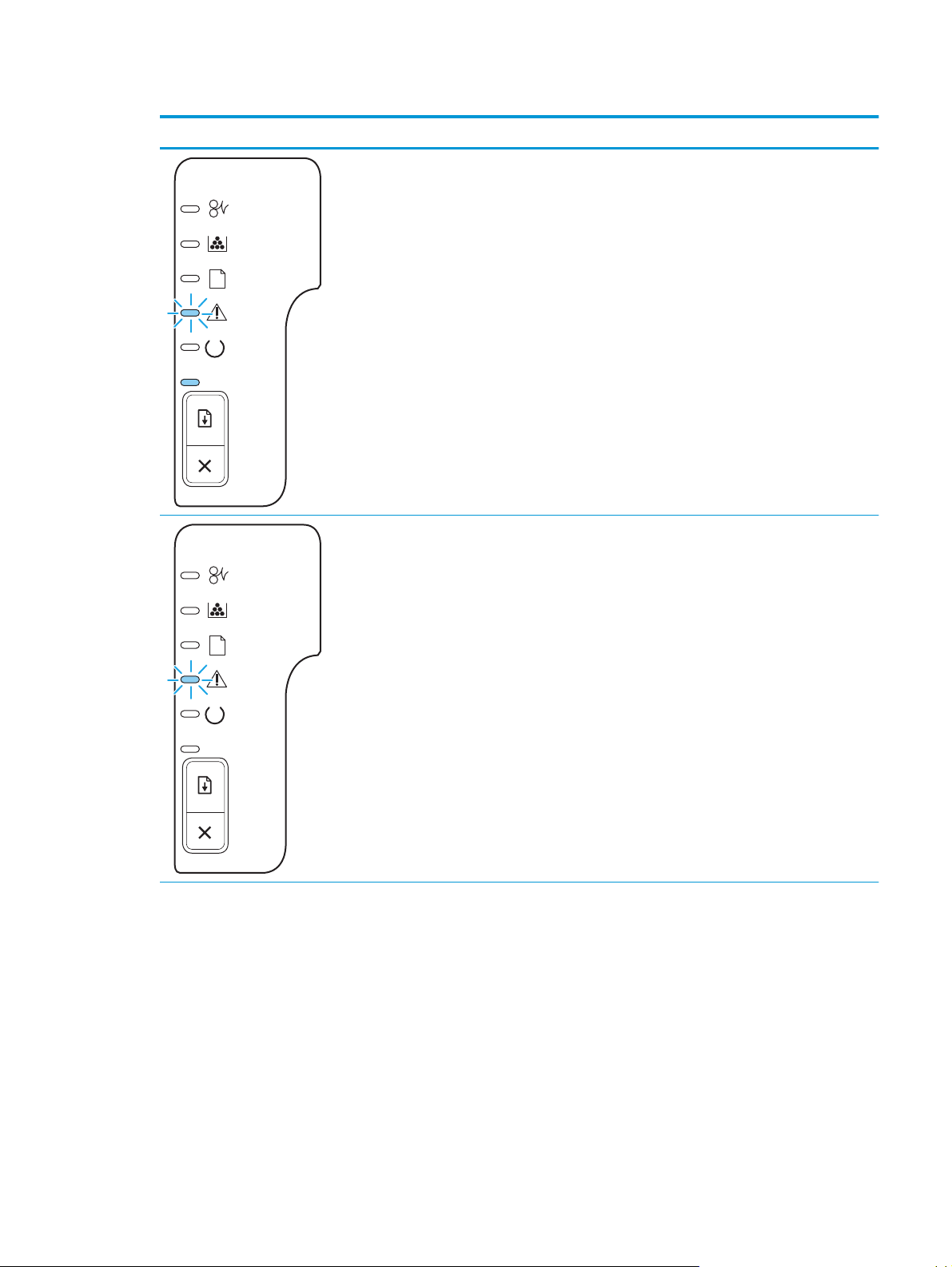
Таблица 10-2 Светлинни съобщения на контролния панел (продължение)
Положение на лампичката Състояние на принтера Действие
Manual Feed (Ръчно подаване) или
Continuable Error (Повторяема грешка)
Това състояние може да бъде
постигнато при следните обстоятелства:
●
Ръчно подаване
●
Обща повторяема грешка
●
Грешка при конфигуриране на
паметта
●
Индивидуална грешка/Грешка,
свързана с работата
Внимание
Вратичката на печатащата касета е
отворена.
За да отстраните грешката и да
отпечатате каквито данни е възможно,
натиснете бутона Go (Старт).
Ако отстраняването е успешно,
принтерът преминава в съ
работване на данни" и довършва
"Об
заданието.
Ако отстраняването не е успешно,
принтерът се връща в състояние
"Повтаряща се грешка".
Затворете вратичката на печатащата
касета.
стояние
BGWW Цветове на лампичката за състоянието 81
Page 94

Таблица 10-2 Светлинни съобщения на контролния панел (продължение)
Положение на лампичката Състояние на принтера Действие
Критична грешка
Тонер на изчерпване
Лампичките "старт", "готово" и
"внимание" светят независимо от
състоянието "Тонер на изчерпване".
●
Изключете принтера, изчакайте 10
секунди и го включете отново.
●
Ако не сте в състояние да решите
проблема, свържете се с HP.
Поръчайте нова печатаща касета и я
подгответе за използване. Вж.
Консумативи и принадлежности
на страница 109.
82 Глава 10 Разрешаване на проблеми BGWW
Page 95

Таблица 10-2 Светлинни съобщения на контролния панел (продължение)
Положение на лампичката Състояние на принтера Действие
Липсващ тонер
Печатащата касета е отстранена от
принтера.
Засядане Отстранете заседналата хартия. Вж.
Поставете печатащата касета обратно в
принтера.
Почистване на заседнала хартия
на страница 88.
BGWW Цветове на лампичката за състоянието 83
Page 96

Таблица 10-2 Светлинни съобщения на контролния панел (продължение)
Положение на лампичката Състояние на принтера Действие
Няма хартия Заредете хартия или друг носител.
Поставяне на хартия
Заредената хартия или друг тип носител
не се поддържа.
Заредете подходяща хартия или друг
носител. Вж.
на страница 31.
Натиснете бутона Go (Старт), за да
преодолеете състоянието.
Хартия и печатни носители
84 Глава 10 Разрешаване на проблеми BGWW
Page 97

Съобщения за предупреждения за състоянието
Съобщенията за предупреждения за състоянието се появяват на екрана на компютъра, когато
продуктът има определени проблеми. Използвайте информацията в следната таблица, за да решите
тези проблеми.
Съобщение за предупреждение Описание Препоръчително действие
10,XXXX Грешка в паметта на консуматива Електронният етикет на печатащата касета
не може да бъде прочетен или липсва.
50.x Fuser Error (50.x Грешка във фюзера) В продукта е настъпила грешка на фюзера. Изключете захранването, като използвате
52.0 Грешка в скенера Настъпила е вътрешна грешка. Изключете захранването, като използвате
●
Поставете отново печатащата касета.
●
Изключете и след това включете
продукта.
●
Ако проблемът не се реши, сменете
касетата.
тона за включване, изчакайте най-малко
бу
30 секунди, а след това включете
захранването и изчакайте продуктът да се
инициализира.
Ако грешката продължи, изключете
продукта, изчакайте поне 25 минути, а след
това включете продукта.
Ако използвате разклонител, премахнете го.
Включете продукта директно в контакта.
Използвайте бутона за включване, за да
включите продукта.
Ако съобщението продължава, свържете се
с поддръ
бутона за включване, изчакайте най-малко
30 секунди, а след това включете
захранването и изчакайте продуктът да се
инициализира.
жката на HP.
Ако използвате разклонител, премахнете го.
Включете продукта директно в контакта.
Използвайте бутона за включване, за да
включите продукта.
дължава, свържете се
Engine communication error (Грешка в
комуникацията на машината)
В продукта е настъпила вътрешна
комуникационна грешка.
Ако съобщението про
с поддръжката на HP.
Изключете захранването, като използвате
бутона за включване, изчакайте най-малко
30 секунди, а след това включете
захранването и изчакайте продуктът да се
инициализира.
Ако използвате разклонител, премахнете го.
Включете продукта директно в контакта.
Използвайте бутона за включване, за да
лючите продукта.
вк
Ако съобщението продължава, свържете се
с поддръжката на HP.
BGWW Съобщения за предупреждения за състоянието 85
Page 98

Съобщение за предупреждение Описание Препоръчително действие
Jam in <location> (Засядане в
<местоположение>)
(<местоположение> показва областта, в
която се е появило засядането)
Load paper (Заредете хартия) Тавата е празна. Заредете тавата с носители за печат.
Manual feed (Ръчно подаване) Продуктът е настроен на режим ръчно
Non-HP BLACK CARTRIDGE (НЕОРИГИНАЛНА
ЧЕРНА КАСЕТА НА HP)
Page too complex (Твърде сложна
страница)
Printer mispick (Погрешно захващане на
принтера)
Продуктът е установил засядане. Отстранете заседналата хартия от областта,
подаване.
Инсталиран е нов, непроизведен от HP
у
матив. Това съобщение се появява,
конс
докато не бъде инсталиран консуматив на
HP, или натиснете бутона Почни.
Продуктът не може да обработи страницата. Натиснете бутона Почни, за да продължите
Печатащата машина не е успяла да вземе
лист хартия.
показана в съобщението. Заданието трябва
да продължи да се печата. Ако не стане така,
опитайте да отпечатате заданието отново.
Засядания на страница 87.
Вижте
Ако съобщението продължава, свържете се
с поддръжката на HP.
Заредете правилната хартия в тавата и след
това натиснете бутона Почни, за да
изчистите съобщението.
Ако мислите, че сте купили HP консуматив,
отидете на
Обслужване или ремонт, които са
предизвикани от използването на печатащи
касети, които не са с марката HP, няма да
бъдат покривани от гаранцията на HP.
За да продължите да печатате, натиснете
бутона Почни.
отпечатването на заданието, но резултатът
може да бъде зас
Заредете отново хартия във входната тава и
натиснете бутона Почни, за да продължи
заданието.
www.hp.com/go/anticounterfeit.
егнат.
Ако съобщението продължава, свържете се
с поддръжката на HP.
Printing (Печата) Продуктът печата документ. Изчакайте да завърши печатането.
Инсталирайте черна касета Касетата не е инсталирана или не е
Не е свързан Софтуерът на продукта не може да
Отворена вратичка Вратичката е отворена. Затворете вратичката .
Поръчайте черна касета Идентифицираната печатаща касета се
т
алирана правилно.
инс
комуникира с продукта.
доближава до из
черпването си.
Инсталирайте печатащата касета.
1. Уверете се, че продуктът е включен.
2. Уверете се, че USB кабелът е свързан
надеждно с продукта и с компютъра.
По
ръчайте нова печатаща касета. Може да
продължите да печатате с текущата
печатаща касета, докато
преразпределението на тонера дава
приемливо качеството на печата.
86 Глава 10 Разрешаване на проблеми BGWW
Page 99

Засядания
Често срещани причини за засядания
Много засядания са причинени от използването на хартия, която не отговаря на спецификациите на НР.
За пълните спецификации на хартията за всички продукти HP LaserJet вижте HP LaserJet Printer Family
Print Media Guide. (Ръководство за печатни носители на фамилията принтери HP LaserJet). Ръководство
се намира на
www.hp.com/support/ljpaperguide.
В принтера има засядане на хартия.
Причина Решение
Хартията не отговаря на спецификациите. Използвайте само хартия, която отговаря на спецификациите
Компонент е инсталиран неправилно. Проверете дали печатащата касета е поставена правилно.
Използвате хартия, която вече е преминала през принтер или
копирна машина.
Някоя тава не е заредена правилно. Премахнете свободната хартия от тавата. Уверете се, че купът
Хартията е изкривена. Водачите на тавата не са нагласени правилно. Нагласете ги
Хартията е огъната или листовете са залепнали помежду си. Извадете хартията, огънете я, завъртете я на 180 градуса или
Извадили сте хартията, преди да легне в изходната касета. Нулирайте принтера. Изчакайте, докато страницата легне
По време на двустранното печ
преди да се отпечата втората страна.
1
атане сте извадили хартията,
на HP. Вж.
Не използвайте хартия, на която вече е печатано или
копирано.
хартия е под маркировката за максимална вис
отбелязана в тавата.
така, че да прилепват плътно към тестето хартия, без да го
огъват.
я обърнете. Заредете отново
ЗАБЕЛЕЖКА: Не разлиствайте хартията. Разлистването
може да създаде статично електричество, което може да
доведе до прилепване на листовете един за друг.
напълно в изходната касета, преди да я извадите.
Нулирайте принтера и отпечатайте документа отново.
Изчакайте, докато страницата легне хубаво в изходната
касета, преди да я извадите.
Хартия и печатни носители на страница 31.
очина на купа,
хартията във входната тава.
Хартията е в лошо състояние. Сменете хартията.
Вътрешните ролки на тавата не поемат хартията. Сменете най-горния лист хартия. Ако хартията е прекалено
ка, тя може да не бъде поета от тавата.
теж
Хартията има груби или нащърбени краища. Сменете хартията.
Хартията е перфорирана или щампована. Перфорираната или щампована хартия не се разделя лесно.
Консумативите на принтера са изчерпани. Проверете контролния панел на принтера за съобщения,
Хартията не е съхранявана правилно. Сменете хартията в тавите. Хартията трябва да бъде
1
Ако в принтера продължава да има засядания, свържете се с HP Customer Support (Поддръжка на клиенти на HP) или с вашия
упълномощен доставчик на услуги на HP.
Подавайте отделни листове от тава 1.
които ви подсещат да смени
отпечатайте страница за състоянието на консумативите, за да
проверите оставащото количество консумативи. Вж.
Отпечатване на страниците с информация на страница 58.
съхранявана в оригинални опаковки и в контролирана среда.
те консумативите, или
BGWW Засядания 87
Page 100

Местоположения на засядане
На следните места в принтера може да се появят засядания.
1
3
1 Вътрешни области
2 Входни тави
3 Изходни касети
Почистване на заседнала хартия
Когато отстранявате засядания, бъдете внимателни да не скъсате заседналата хартия. Ако в принтера
остане дори и малко парче хартия, то може да предизвика допълнителни засядания.
ВНИМАНИЕ: Преди почистването на заседнала хартия изключете принтера и извадете захранващия
кабел.
Вътрешни области
Отделение на печатащата касета и път на хартията
2
1. Натиснете бутона, за да отворите отделението на вратичката на печатащата касета, и след това
извадете печатащата касета.
ВНИМАНИЕ: За да предотвратите повреда, не излагайте печатащата касета на пряка светлина.
Покрийте я с лист хартия.
88 Глава 10 Разрешаване на проблеми BGWW
